Page 1
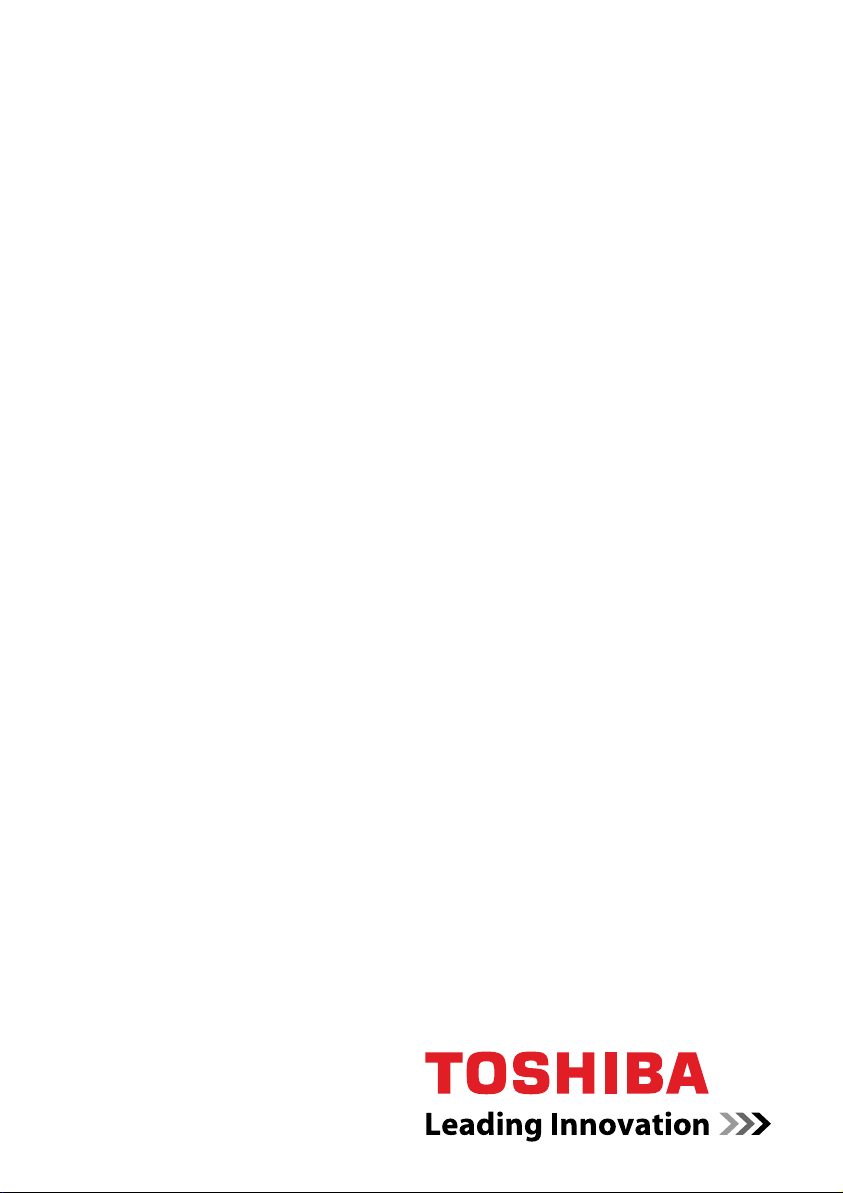
Benutzerhandbuch
P200D
computers.toshiba-europe.com
Page 2
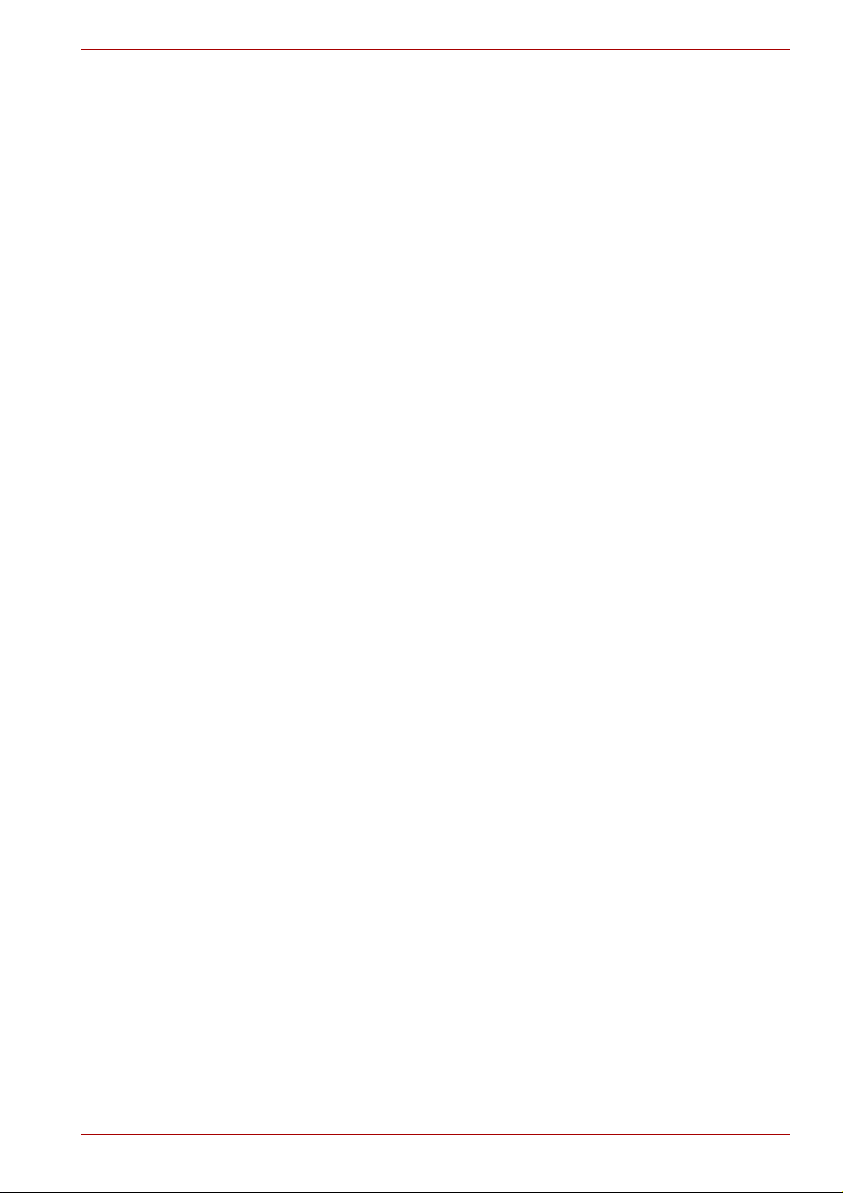
Copyright
P200D
© 2007 by TOSHIBA Corporation. Alle Rechte vorbehalten. Jede
Wiedergabe oder Verwertung außerhalb der durch das Copyright erlaubten
Grenzen ist ohne vorherige schriftliche Genehmigung seitens TOSHIBA
unzulässig. Bezüglich der Nutzung der in diesem Handbuch enthaltenen
Informationen wird keine Patenthaftung übernommen.
TOSHIBA P200D Mobiler Personal Computer Benutzerhandbuch
Erste Auflage August 2007
Die Eigentums- und Urheberrechte für Musik, Filme, Computerprogramme,
Datenbanken usw. sind durch Urheberrechtsgesetze geschützt. Dieses
urheberrechtlich geschützte Material darf nur für den privaten Gebrauch in
der eigenen Wohnung vervielfältigt werden. Jede über den oben
beschriebenen Rahmen hinausgehende Vervielfältigung (einschließlich der
Umwandlung von Datenformaten) oder Veränderung dieser Materialien
sowie ihre Übertragung oder Verbreitung über das Internet ohne die
Genehmigung der Inhaber der Urheberrechte stellt eine Verletzung der
Urheberrechte bzw. der Persönlichkeitsrechte dar und wird zivil- und
strafrechtlich verfolgt. Beim Einsatz dieses Produkts zum Kopieren
urheberrechtlich geschützter Materialien und zur Durchführung anderer
Aktionen sind daher die Urheberrechte zu beachten. Die Nutzung der
Bildschirmmodi (Breitbildmodus, Breitbild-Zoom-Modus usw.) dieses
Produkts zur Großanzeige von Bildern/Video in Cafés oder Hotels zur
Gewinnerzielung oder Veröffentlichung stellt ebenfalls eine Verletzung der
Urheberrechte des Inhabers dar.
Haftungsausschluss
Dieses Handbuch wurde validiert und auf Korrektheit überprüft. Die hierin
enthaltenen Anweisungen und Beschreibungen waren zur Zeit der Erstellung
des Handbuchs für den P200D Mobilen Personal Computer korrekt.
Nachfolgende Computer und Handbücher können jedoch ohne vorherige
Ankündigung geändert werden. TOSHIBA übernimmt keine Haftung für
Schäden, die direkt oder indirekt durch Fehler, Auslassungen oder
Abweichungen zwischen Computer und Handbuch verursacht werden.
Marken
IBM ist eine eingetragene Marke und IBM PC, OS/2 und PS/2 sind Marken
der International Business Machines Corporation.
Celeron, Intel, Intel SpeedStep, Pentium, Intel Core und Centrino sind Marken
oder eingetragene Marken der Intel Corporation.
AMD, das AMD Pfeil-Logo, AMD Athlon, AMD Turion, Radeon und
Kombinationen hiervon sowie ATI Mobility Radeon sind Marken von
Advanced Micro Devices, Inc.
MS-DOS, Microsoft, Windows, Windows Vista und DirectX sind eingetragene
Marken der Microsoft Corporation.
Centronics ist eine eingetragene Marke der Centronics Data Computer
Corporation.
Benutzerhandbuch ii
Page 3
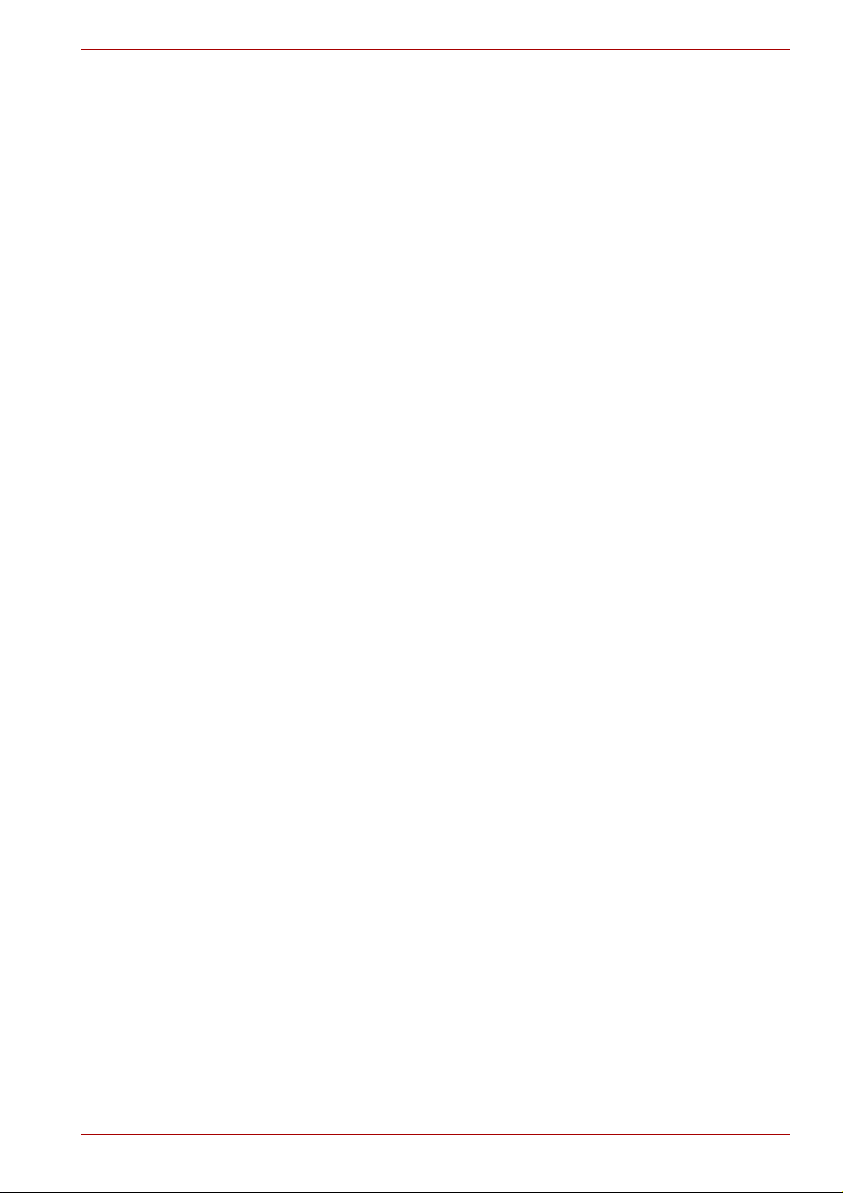
Photo CD ist eine Marke von Eastman Kodak.
DVD MovieFactory ist eine eingetragene Marke von Ulead Systems, Inc.
Hergestellt unter Lizenz von Dolby Laboratories. „Dolby“ und das
Doppel-D-Symbol sind Marken von Dolby Laboratories. Vertraulich und
unveröffentlicht. Copyright 1992-1997 Dolby Laboratories. Alle Rechte
vorbehalten.
Hergestellt unter Lizenz von Digital Theater Systems, Inc. US- Patente Nr.
5,451,942; 5,956,674; 5,974,380; 5,978,762; 6,226,616; 6,487,535; weitere
US- und weltweite Patente erteilt oder anhängig. „DTS“ und „DTS Digital
Surround“ sind eingetragene Warenzeichen von Digital Theater Systems, Inc.
Copyright 1996, 2003 Digital Theater Systems, Inc. Alle Rechte vorbehalten.
Bluetooth ist eine eingetragene Marke der Eigentümer und wird von TOSHIBA
unter Lizenz verwendet.
i.LINK ist eine Marke der Sony Corporation.
In diesem Handbuch können auch andere Marken und eingetragene Marken
als die oben aufgeführten verwendet werden.
Macrovision-Lizenzhinweise
Dieses Produkt enthält Technologien zum Schutz des Urheberrechts, die
durch US-Patente und anderer Rechte auf geistiges Eigentum geschützt sind.
Die Verwendung dieser Technologien zum Schutz des Urheberrechts muss
durch Macrovision autorisiert sein und ist nur für die Verwendung zu privaten
Zwecken und andere eingeschränkte Verwendung gedacht sofern nicht
anders durch die Macrovision Corporation genehmigt. Die Zurückentwicklung
(Reverse Engineering) und die Disassemblierung sind verboten.
P200D
Sicherheitshinweise
Beachten Sie die nachstehenden Sicherheitsrichtlinien, um Verletzungen
und Sachschäden zu vermeiden.
Bei der Verwendung des Computers
Verwenden Sie den tragbaren Computer nicht über einen längeren Zeitraum,
wenn er mit der Unterseite auf Ihren Oberschenkeln steht. Bei längerem
Betrieb kann sich die Unterseite stark erwärmen. Der anhaltende Hautkontakt
mit dem Computer kann zu Unbehagen oder sogar leichten Verbrennungen
führen.
■ Versuchen Sie nicht, den Computer selbst zu reparieren. Halten Sie sich
immer genau an die Installationsanweisungen.
■ Transportieren Sie Akkus nicht in Taschen, Geldbörsen oder ähnlichen
Behältern, in denen Metallgegenstände (zum Beispiel Autoschlüssel)
einen Kurzschluss der Akkuanschlüsse verursachen könnten. Der
dabei entstehende Stromfluss kann zu extrem hohen Temperaturen und
möglicherweise Brandverletzungen oder -schäden führen.
Benutzerhandbuch iii
Page 4
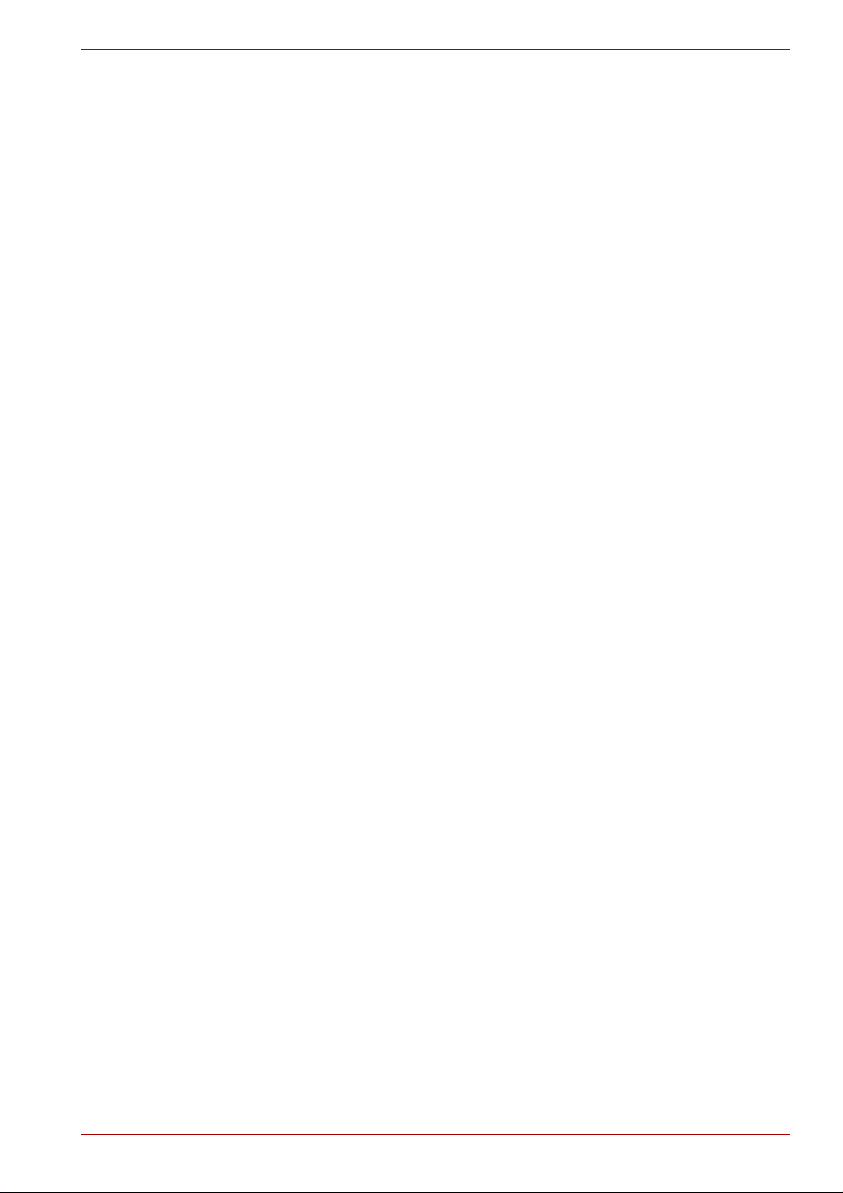
P200D
■ Achten Sie darauf, dass keine Gegenstände auf dem Netzkabel des
Netzadapters abgestellt werden und dass keine Stolpergefahr durch
das Netzkabel besteht.
■ Wenn Sie den Computer im Netzbetrieb verwenden oder den Akku
aufladen, achten Sie darauf, dass die Wärme des Netzadapters gut
abgegeben werden kann. Bedecken Sie den Netzadapter nicht mit
Papier oder anderen Materialien; dadurch kann es zu einem Wärmestau
kommen. Verwenden Sie den Netzadapter nicht, wenn er sich in einer
Tasche befindet.
■ Verwenden Sie nur die für die Verwendung mit diesem Computer
empfohlenen Netzadapter und Akkus. Wenn Sie einen anderen
Netzadapter oder Akku verwenden, kann es zu einem Brand oder einer
Explosion kommen.
■ Überprüfen Sie vor dem Anschließen des Computers an eine Steckdose,
ob der Netzadapter für die Netzspannung ausgelegt ist.
115 V/60 Hz in den meisten Teilen Nord- und Südamerikas und in einigen
Ländern in Fernost, zum Beispiel Taiwan.
100 V/50 Hz im östlichen Japan, 100 V/60 Hz im westlichen Japan.
230 V/50 Hz in den meisten Ländern Europas, im Nahen Osten und in
Fernost.
■ Wenn Sie den Netzadapter mit einem Verlängerungskabel verwenden,
achten Sie darauf, dass die Gesamtstromstärke der an das
Verlängerungskabel angeschlossenen Geräte nicht die Nennstromstärke
des Verlängerungskabels übersteigt.
■ Um das Risiko eines elektrischen Schlages zu vermeiden, sollten Sie
während eines Gewitters keine Kabel anschließen oder abtrennen,
Wartungsarbeiten durchführen oder Komponenten ein- oder ausbauen.
■ Stellen Sie den Computer zum Arbeiten auf einer ebenen Oberfläche ab.
■ Werfen Sie Akkus nie in ein Feuer. Sie könnten explodieren. Erkundigen
Sie sich bei den örtlichen Behörden nach der korrekten Entsorgung.
■ Tragen Sie den Computer auf Reisen als Handgepäck bei sich; geben Sie
ihn nicht als Gepäckstück auf. Sie können den Computer „durchleuchten“
lassen (zum Beispiel beim Sicherheits-Check am Flughafen), aber er sollte
nie einem Metalldetektor ausgesetzt werden. Wenn der Computer von
Hand gecheckt wird, tragen Sie einen aufgeladenen Akku bei sich.
Möglicherweise werden Sie gebeten, das Gerät einzuschalten.
■ Wenn Sie das Festplattenlaufwerk für den Transport aus dem Computer
nehmen, wickeln Sie es in nichtleitendes Material wie zum Beispiel
Baumwollstoff oder Papier ein. Wenn das Laufwerk von Hand gecheckt
wird, seien Sie darauf vorbereitet, dass Sie es in den Computer installieren
müssen. Sie können das Festplattenlaufwerk „durchleuchten“ lassen (zum
Beispiel beim Sicherheits-Check am Flughafen), aber es sollte nie einem
Metalldetektor ausgesetzt werden.
■ Legen Sie den Computer auf Reisen nicht in Aufbewahrungsfächern ab,
in denen er hin- und herrutschen kann. Lassen Sie den Computer nicht
fallen und setzen Sie ihn keinen mechanischen Stößen aus.
Benutzerhandbuch iv
Page 5
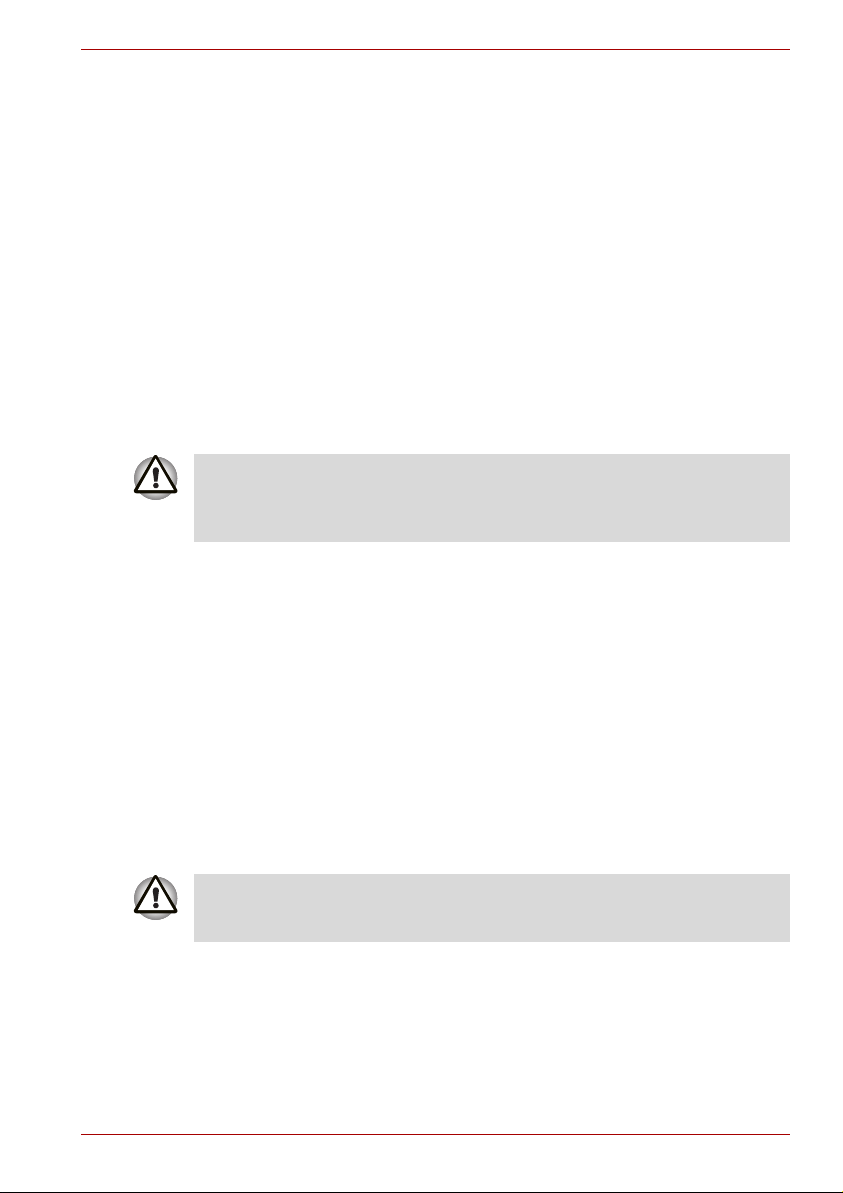
P200D
■ Schützen Sie den Computer, den Akku und das Festplattenlaufwerk vor
Schmutz, Staub, Krümeln, Flüssigkeiten, extremen Temperaturen und
langer Sonneneinstrahlung.
■ Wenn der Computer plötzlichen starken Änderungen der Temperatur
und/oder Luftfeuchtigkeit ausgesetzt wird (zum Beispiel bei einem
Transport), kann es am oder im Computer zu Kondensation kommen.
Damit der Computer nicht beschädigt wird, lassen Sie die Feuchtigkeit
verdampfen, bevor Sie das Gerät einschalten.
■ Ziehen Sie niemals direkt am Kabel, sondern immer am Stecker. Ziehen
Sie den Stecker gerade aus der Steckdose bzw. aus dem Anschluss, um
die Anschlussstifte nicht zu verbiegen. Achten Sie vor dem Anschließen
eines Kabels darauf, die Anschlüsse oder Stecker richtig auszurichten.
■ Schalten Sie den Computer vor dem Reinigen aus, ziehen Sie den
Netzstecker ab und nehmen Sie den Akku aus dem Gerät.
■ Gehen Sie vorsichtig mit den Komponenten um. Halten Sie
Komponenten, zum Beispiel Speichermodule, an den Kanten, nicht
an den Anschlussstiften (Pins).
Bei der Verwendung von Telefonanlagen zusammen mit diesem Computer
müssen grundlegende Sicherheitsrichtlinien beachtet werden, um
Personen- und Sachschäden durch Feuer und elektrische Schläge zu
vermeiden.
■ Verwenden Sie dieses Produkt nicht in der Nähe von Wasser, zum
Beispiel neben Badewanne, Waschbecken, Spüle oder Waschwanne,
in einem feuchten Kellerraum oder in der Nähe eines Swimmingpools.
■ Verwenden Sie während eines Gewitters nur schnurlose Telefone.
Andernfalls besteht ein geringes Risiko eines elektrischen Schlags
durch Blitzeinschlag.
■ Wenn Sie die Stadtwerke über austretendes Gas benachrichtigen,
verwenden Sie dazu nicht ein Telefon in der Nähe der Gasaustrittstelle.
■ Verwenden Sie nur das in diesem Handbuch beschriebene Netzkabel.
■ Ersetzen Sie den Akku nur durch einen vom Hersteller empfohlenen
identischen oder kompatiblen Akku.
■ Entsorgen Sie Akkus den lokalen Bestimmungen entsprechend.
■ Um die Feuergefahr zu verringern, sollten Sie nur Kabel des Typs
No. 26 AWG oder größer für die Telekommunikation verwenden.
Verwenden Sie nur den Akku, den Sie mit dem Computer erhalten haben,
oder einen optional erhältlichen Akku. Die Verwendung eines falschen
Akkus kann Ihren Computer beschädigen.
Benutzerhandbuch v
Page 6
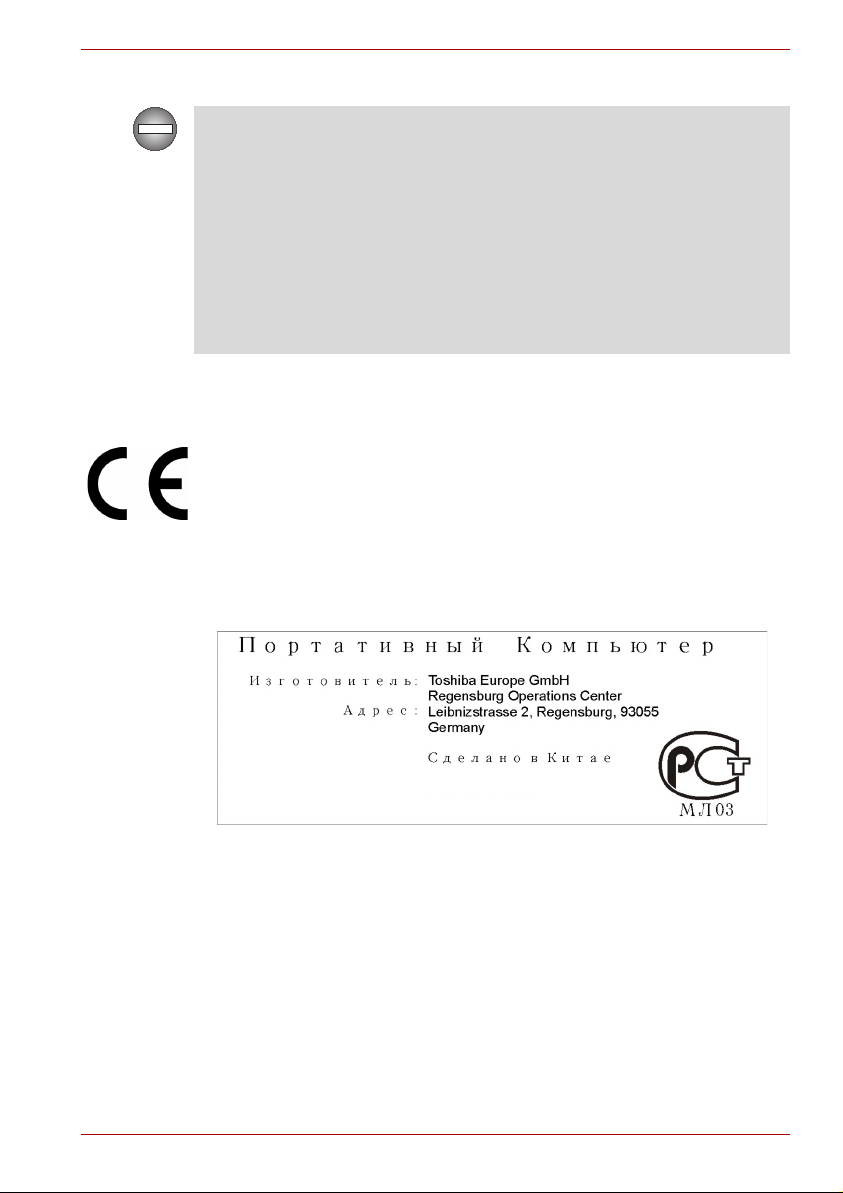
TOSHIBA übernimmt in einem solchen Fall keine Haftung.
An dieses Gerät dürfen nur Peripheriegeräte angeschlossen werden, die
den FCC-Bestimmungen der Klasse B entsprechen. Beim Betrieb mit nicht
konformen oder nicht von TOSHIBA empfohlenen Peripheriegeräten kommt
es wahrscheinlich zu Störungen des Rundfunk- und Fernsehempfangs.
Für den Anschluss von externen Geräten an den Anschluss für einen
externen Monitor, an den parallelen Anschluss, an den USB-Anschluss
und an die Mikrofonbuchse des Computers oder eines Erweiterungsgeräts
müssen abgeschirmte Kabel verwendet werden. Wenn an diesem Gerät
Veränderungen und Modifizierungen vorgenommen werden, ohne dass
TOSHIBA oder eine von TOSHIBA autorisierte Partei diese ausdrücklich
genehmigt hat, kann die Erlaubnis des Benutzers zum Betrieb des Geräts
erlöschen.
Erklärung zur EU-Konformität
Dieses Produkt trägt das CE-Kennzeichen in Übereinstimmung mit den
entsprechenden europäischen Richtlinien. Verantwortlich für die
CE-Kennzeichnung ist die TOSHIBA Europe GmbH, Hammfelddamm 8,
41460 Neuss, Deutschland.
Den vollständigen und offiziellen Text der EU-Konformitätserklärung finden
Sie auf der TOSHIBA-Website unter http://epps.toshiba-teg.com.
GOST
P200D
Benutzerhandbuch vi
Page 7
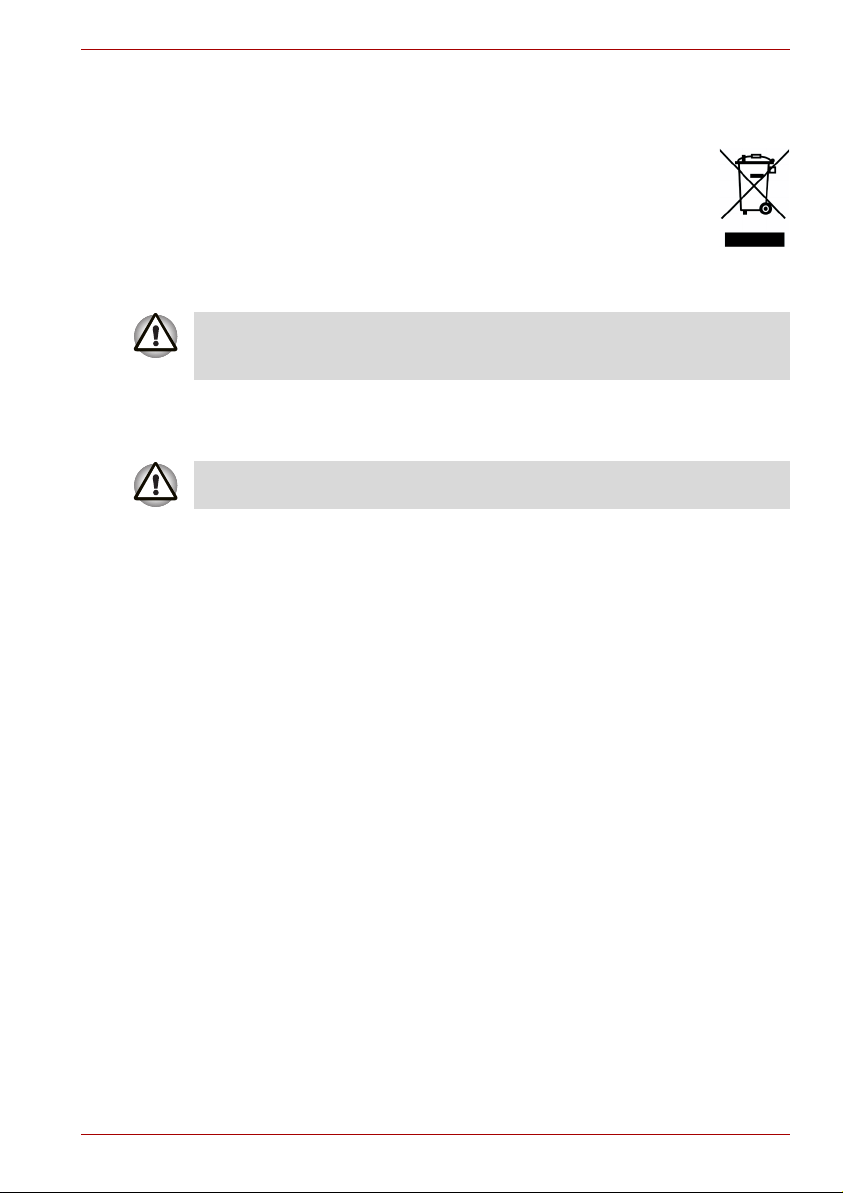
Die folgenden Informationen gelten nur für die
Mitgliedstaaten der EU:
Dieses Symbol zeigt an, dass dieses Produkt nicht als normaler
Hausmüll behandelt werden darf. Bitte sorgen Sie dafür, dass
dieses Produkt korrekt entsorgt wird, da die falsche Entsorgung
des Produkts negative Folgen für die Umwelt und
Gesundheitsrisiken verursachen kann. Wenn Sie ausführliche
Informationen zum Recycling dieses Produkts wünschen,
wenden Sie sich bitte an die örtlichen zuständigen Behörden
oder den Händler, bei dem Sie dieses Produkt erworben haben.
Das Symbol ist bei Ihrem Modell möglicherweise nicht vorhanden; dies
richtet sich nach dem Land/Gebiet, in dem Sie den Computer gekauft
haben.
Sicherheitshinweise für optische Laufwerke
Beachten Sie bitte unbedingt die internationalen Hinweise am Ende dieses
Abschnitts.
Das in diesem Computer verwendete optische Laufwerk arbeitet mit einem
Lasersystem. Ein Klassifizierungsaufkleber mit dem folgenden Text ist auf
dem Laufwerk angebracht.
P200D
CLASS 1 LASER PRODUCT
LASER KLASSE 1
LUOKAN 1 LASERLAITE
APPAREIL A LASER DE CLASSE 1
KLASS 1 LASER APPARAT
Für Laufwerke mit dem oben abgebildeten Aufkleber zertifiziert der Hersteller
zum Zeitpunkt der Herstellung die Einhaltung der Bestimmungen für Produkte
mit Laser gemäß Artikel 21 des Code of Federal Regulations der Vereinigten
Staaten von Amerika, Department of Health & Human Services, Food and
Drug Administration.
In anderen Ländern ist dieses Laufwerk gemäß der Bestimmungen IEC 825
und EN60825 für Produkte der Laserklasse 1 zertifiziert.
Der Computer ist je nach Modell mit einem der folgenden Laufwerke
ausgestattet:
Benutzerhandbuch vii
Page 8
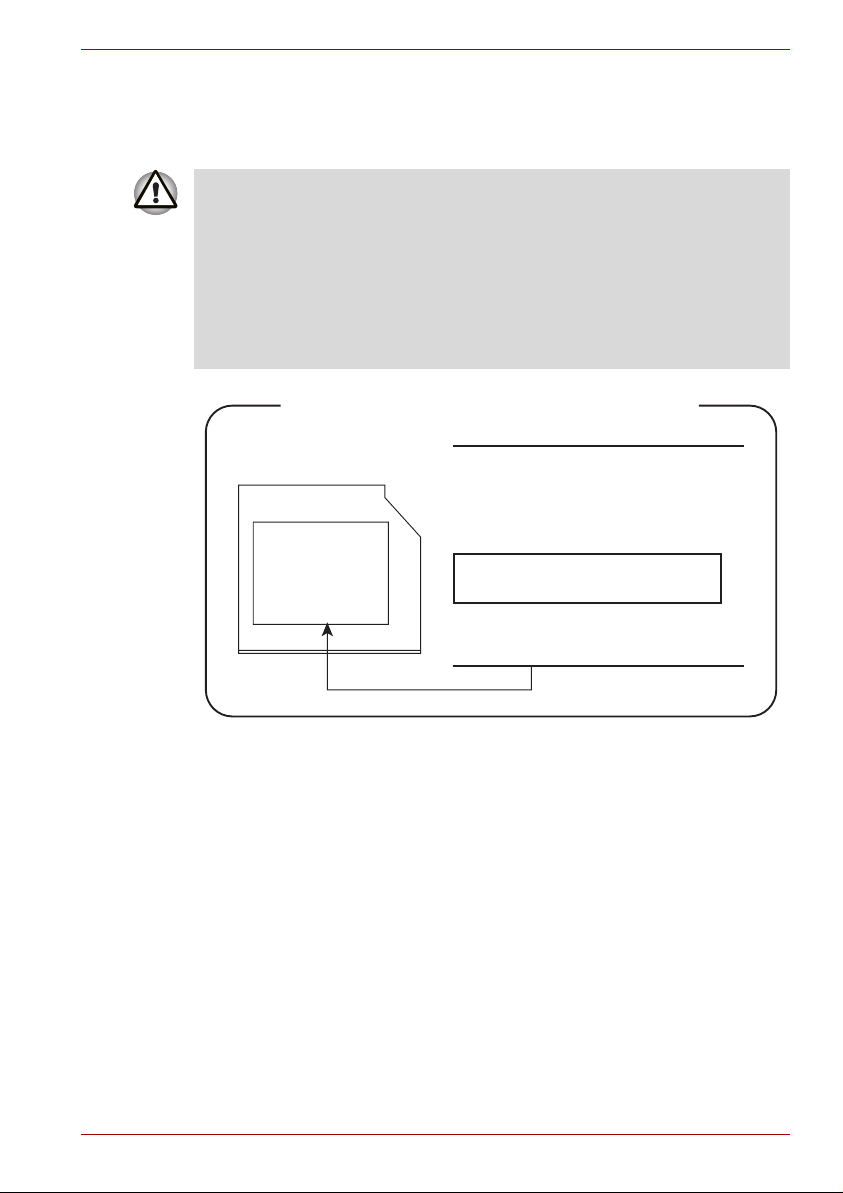
Pioneer
DVD Super Multi DVR-K17
■ Das DVD-Super-Multi-Laufwerk arbeitet mit einem Lasersystem. Lesen
Sie dieses Handbuch sorgfältig durch und bewahren Sie es zum
Nachschlagen für später auf. Wenden Sie sich an ein autorisiertes
Service-Center, wenn Wartungsmaßnahmen erforderlich werden.
■ Die Verwendung von Bedienelementen, die Änderung von Einstellungen
und die Durchführung von Schritten, die in diesem Handbuch nicht
angegeben sind, kann zur Freisetzung gefährlicher Strahlung führen.
■ Öffnen Sie das Gehäuse nicht, um zu vermeiden, dass Sie dem
Laserstrahl direkt ausgesetzt werden.
Location of the required label
SERIAL NO.
MANUFACTURED:
COMPLIES WITH FDA RADIATION
PERFORMANCE STANDARDS, 21 CFR
SUBCHAPTER J.
CLASS 1 LASER PRODUCT
LASER KLASSE 1
PIONEER CORPORATION
4-1, MEGURO 1-CHOME
MEGURO-KU, TOKYO, 153-8654
P200D
Benutzerhandbuch viii
Page 9
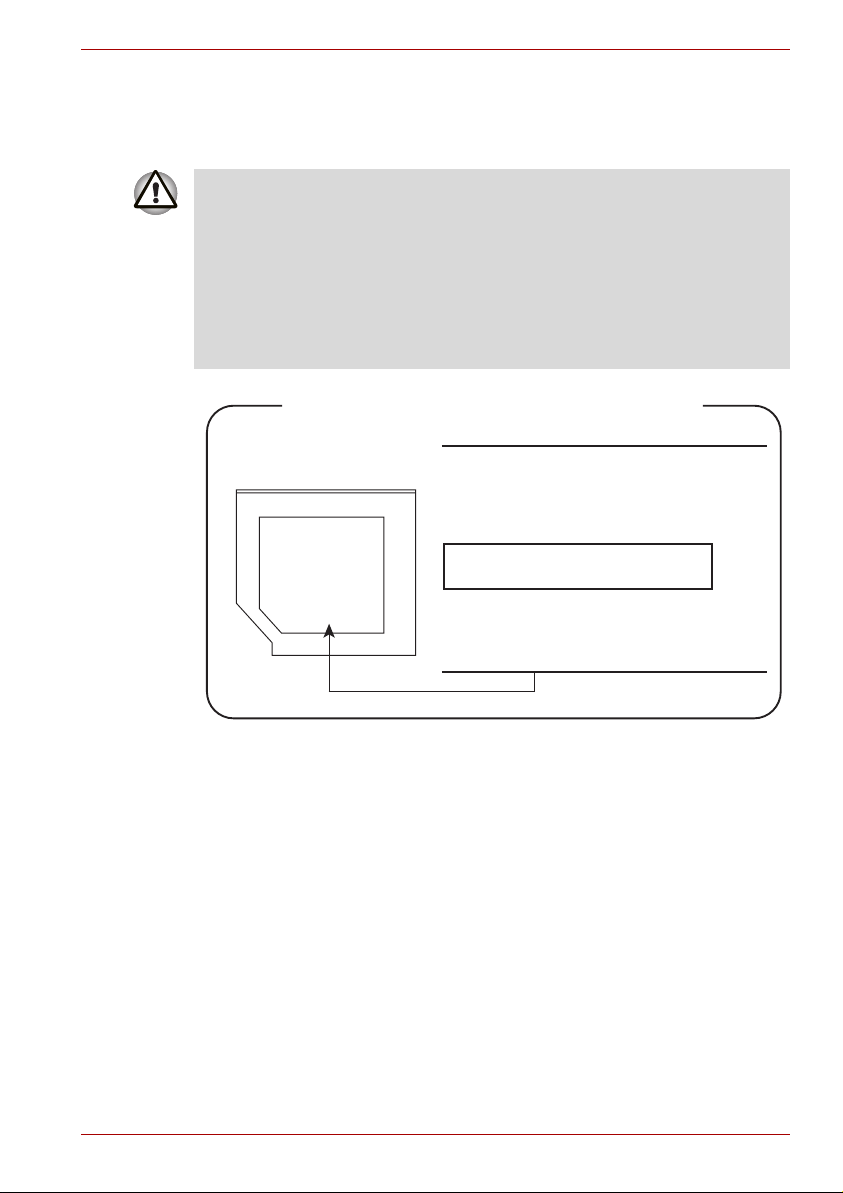
TOSHIBA Samsung Storage Technology
DVD-Super Multi TS-L632D
■ Das DVD-Super Multi-Laufwerk arbeitet mit einem Lasersystem. Lesen
Sie dieses Handbuch sorgfältig durch und bewahren Sie es zum
Nachschlagen für später auf. Wenden Sie sich an ein autorisiertes
Service-Center, wenn Wartungsmaßnahmen erforderlich werden.
■ Die Verwendung von Bedienelementen, die Änderung von Einstellungen
und die Durchführung von Schritten, die in diesem Handbuch nicht
angegeben sind, kann zur Freisetzung gefährlicher Strahlung führen.
■ Öffnen Sie das Gehäuse nicht, um zu vermeiden, dass Sie dem
Laserstrahl direkt ausgesetzt werden.
Location of the required label
SERIAL NO.
MANUFACTURED:
COMPLIES WITH FDA RADIATION
PERFORMANCE STANDARDS, 21 CFR
SUBCHAPTER J.
CLASS 1 LASER PRODUCT
LASER KLASSE 1
TOSHIBA Samsung Storage Technology
Korea Corporation
416, Maetan-3Dong, Yeongtong-Gu, Suwon City,
Gyeonggi-Do, 443-742, Korea
P200D
Benutzerhandbuch ix
Page 10
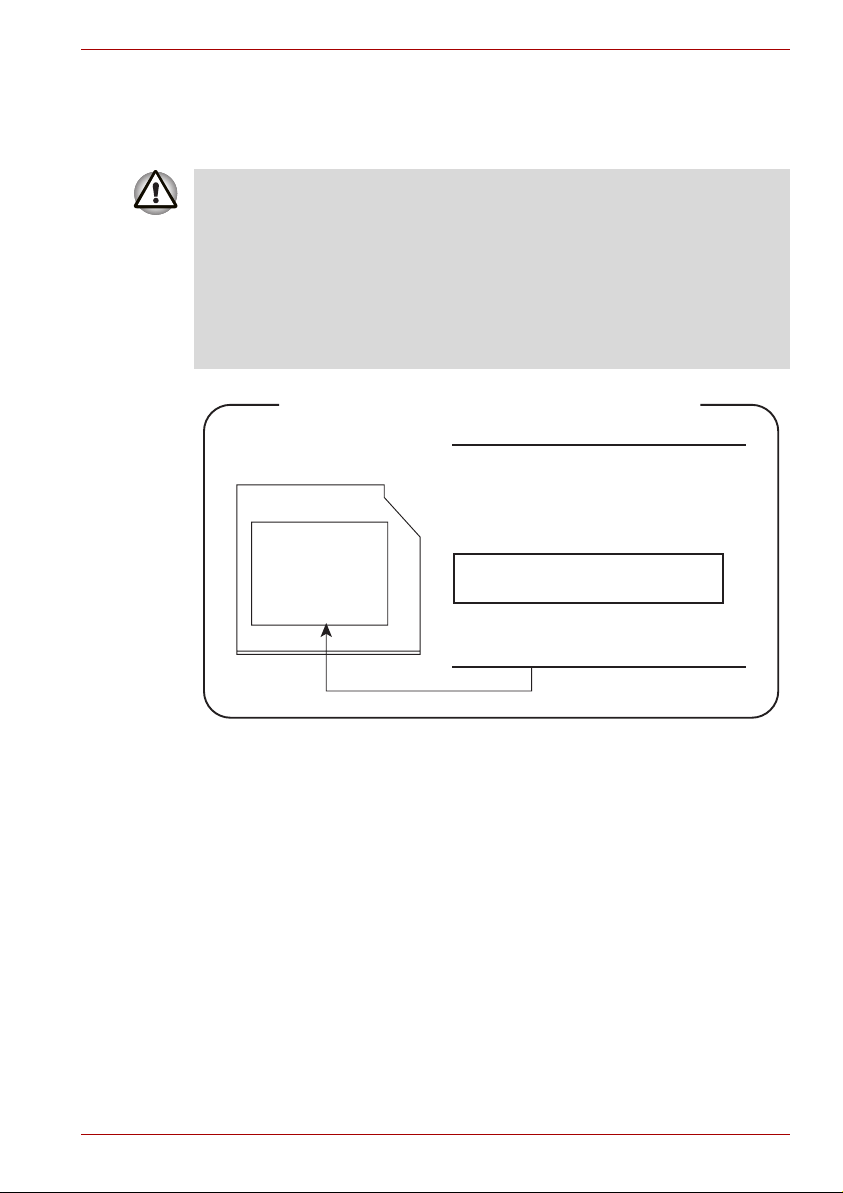
Hitachi-LG Data Storage
DVD Super Multi GSA-T20N
■ Das DVD-Super-Multi-Laufwerk arbeitet mit einem Lasersystem. Lesen
Sie dieses Handbuch sorgfältig durch und bewahren Sie es zum
Nachschlagen für später auf. Wenden Sie sich an ein autorisiertes
Service-Center, wenn Wartungsmaßnahmen erforderlich werden.
■ Die Verwendung von Bedienelementen, die Änderung von Einstellungen
und die Durchführung von Schritten, die in diesem Handbuch nicht
angegeben sind, kann zur Freisetzung gefährlicher Strahlung führen.
■ Öffnen Sie das Gehäuse nicht, um zu vermeiden, dass Sie dem
Laserstrahl direkt ausgesetzt werden.
Location of the required label
SERIAL NO.
MANUFACTURED:
COMPLIES WITH FDA RADIATION
PERFORMANCE STANDARDS, 21 CFR
SUBCHAPTER J.
CLASS 1 LASER PRODUCT
LASER KLASSE 1
Hitachi-LG Data Storage, Inc.
22-23, Kaigan 3-chome, Minato-ku,
Yokyo, 108-0022 Japan
P200D
Benutzerhandbuch x
Page 11
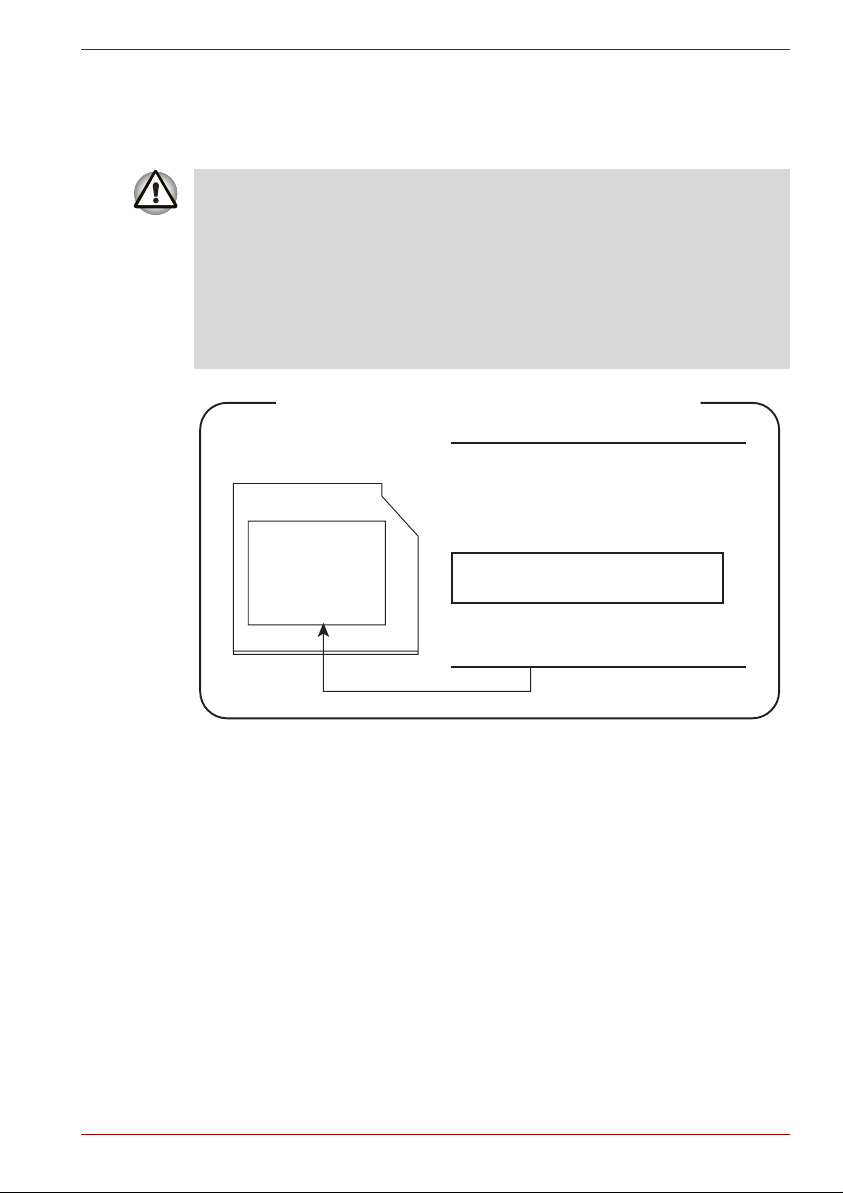
Panasonic
DVD Super Multi UJ-850U
■ Das DVD-Super-Multi-Laufwerk arbeitet mit einem Lasersystem. Lesen
Sie dieses Handbuch sorgfältig durch und bewahren Sie es zum
Nachschlagen für später auf. Wenden Sie sich an ein autorisiertes
Service-Center, wenn Wartungsmaßnahmen erforderlich werden.
■ Die Verwendung von Bedienelementen, die Änderung von Einstellungen
und die Durchführung von Schritten, die in diesem Handbuch nicht
angegeben sind, kann zur Freisetzung gefährlicher Strahlung führen.
■ Öffnen Sie das Gehäuse nicht, um zu vermeiden, dass Sie dem
Laserstrahl direkt ausgesetzt werden.
Location of the required label
SERIAL NO.
MANUFACTURED:
COMPLIES WITH FDA RADIATION
PERFORMANCE STANDARDS, 21 CFR
SUBCHAPTER J.
CLASS 1 LASER PRODUCT
LASER KLASSE 1
Panasonic Communications Co., Ltd.
1-62, 4-Chome Minoshima, Hakata-Ku
Fukuoka, Japan
P200D
Benutzerhandbuch xi
Page 12
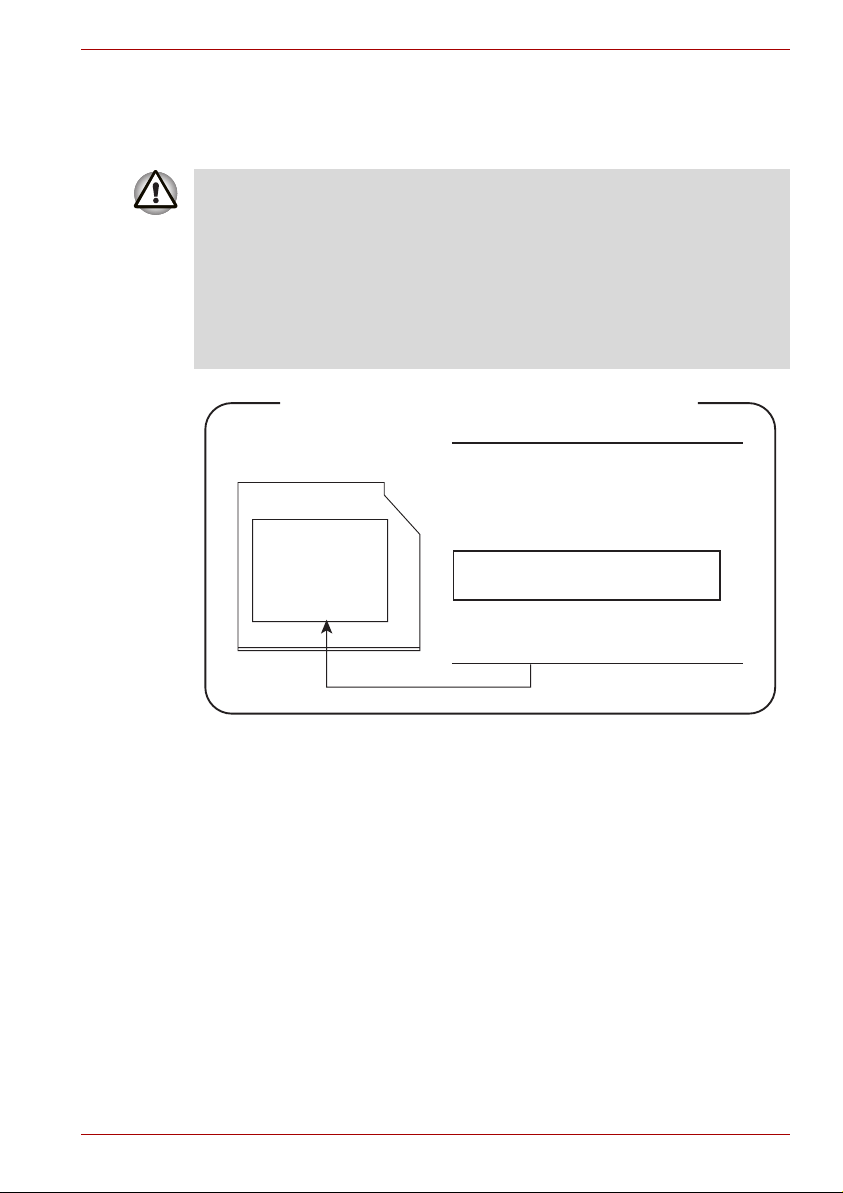
TEAC
DVD-Super Multi DV-W28EC
■ Das DVD-Super Multi-Laufwerk arbeitet mit einem Lasersystem. Lesen
Sie dieses Handbuch sorgfältig durch und bewahren Sie es zum
Nachschlagen für später auf. Wenden Sie sich an ein autorisiertes
Service-Center, wenn Wartungsmaßnahmen erforderlich werden.
■ Die Verwendung von Bedienelementen, die Änderung von Einstellungen
und die Durchführung von Schritten, die in diesem Handbuch nicht
angegeben sind, kann zur Freisetzung gefährlicher Strahlung führen.
■ Öffnen Sie das Gehäuse nicht, um zu vermeiden, dass Sie dem
Laserstrahl direkt ausgesetzt werden.
Location of the required label
SERIAL NO.
MANUFACTURED:
COMPLIES WITH FDA RADIATION
PERFORMANCE STANDARDS, 21 CFR
SUBCHAPTER J.
CLASS 1 LASER PRODUCT
LASER KLASSE 1
TEAC CORPORATION
3-7-3 NAKA-CHO, MUSASHINO-SHI
TOKYO, JAPAN
P200D
Benutzerhandbuch xii
Page 13
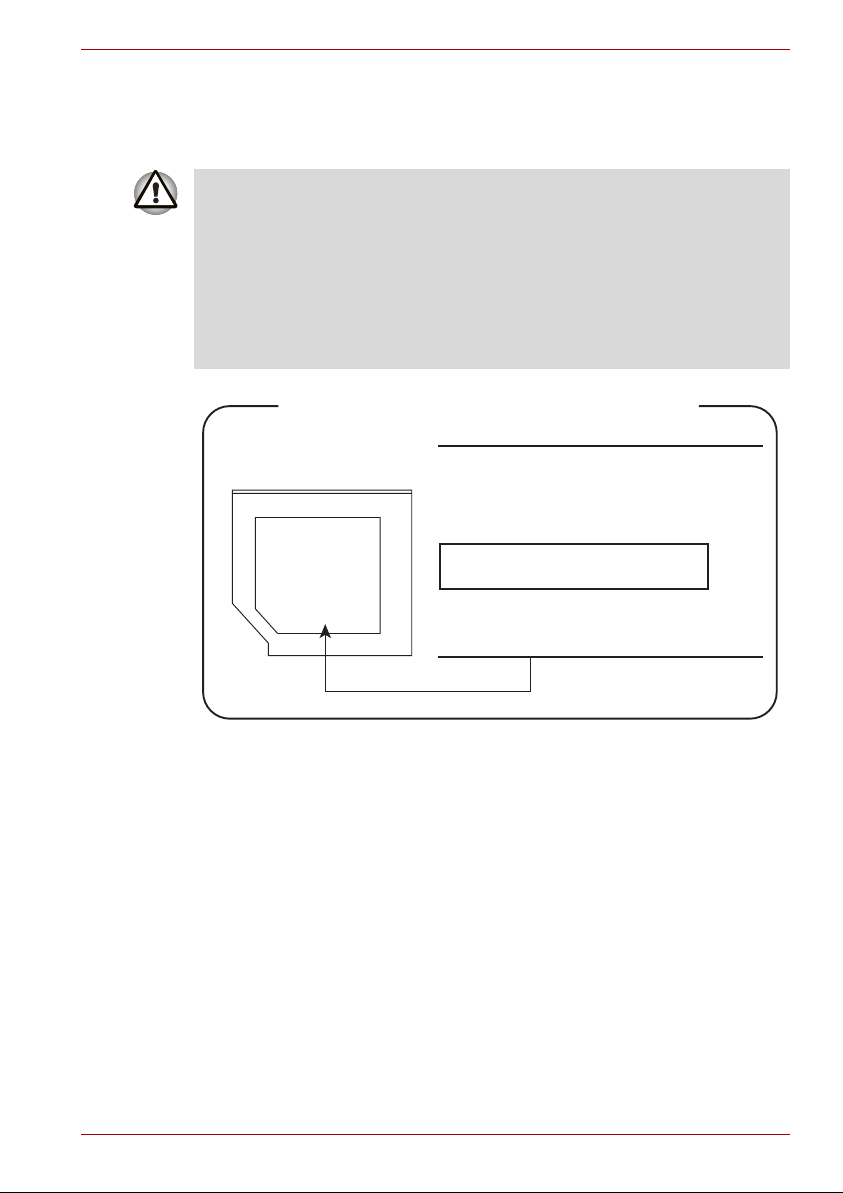
TOSHIBA
HD DVD-ROM TS-L802A
■ Das HD DVD-ROM-Laufwerk arbeitet mit einem Lasersystem. Lesen
Sie dieses Handbuch sorgfältig durch und bewahren Sie es zum
Nachschlagen für später auf. Wenden Sie sich an ein autorisiertes
Service-Center, wenn Wartungsmaßnahmen erforderlich werden.
■ Die Verwendung von Bedienelementen, die Änderung von Einstellungen
und die Durchführung von Schritten, die in diesem Handbuch nicht
angegeben sind, kann zur Freisetzung gefährlicher Strahlung führen.
■ Öffnen Sie das Gehäuse nicht, um zu vermeiden, dass Sie dem
Laserstrahl direkt ausgesetzt werden.
Location of the required label
SERIAL NO.
MANUFACTURED:
COMPLIES WITH FDA RADIATION
PERFORMANCE STANDARDS, 21 CFR
SUBCHAPTER J.
CLASS 1 LASER PRODUCT
LASER KLASSE 1
TOSHIBA CORPORATION 1-1-1,
SHIBAURA, MINATO-KU,
TOKYO 105-8001, JAPAN
P200D
Benutzerhandbuch xiii
Page 14
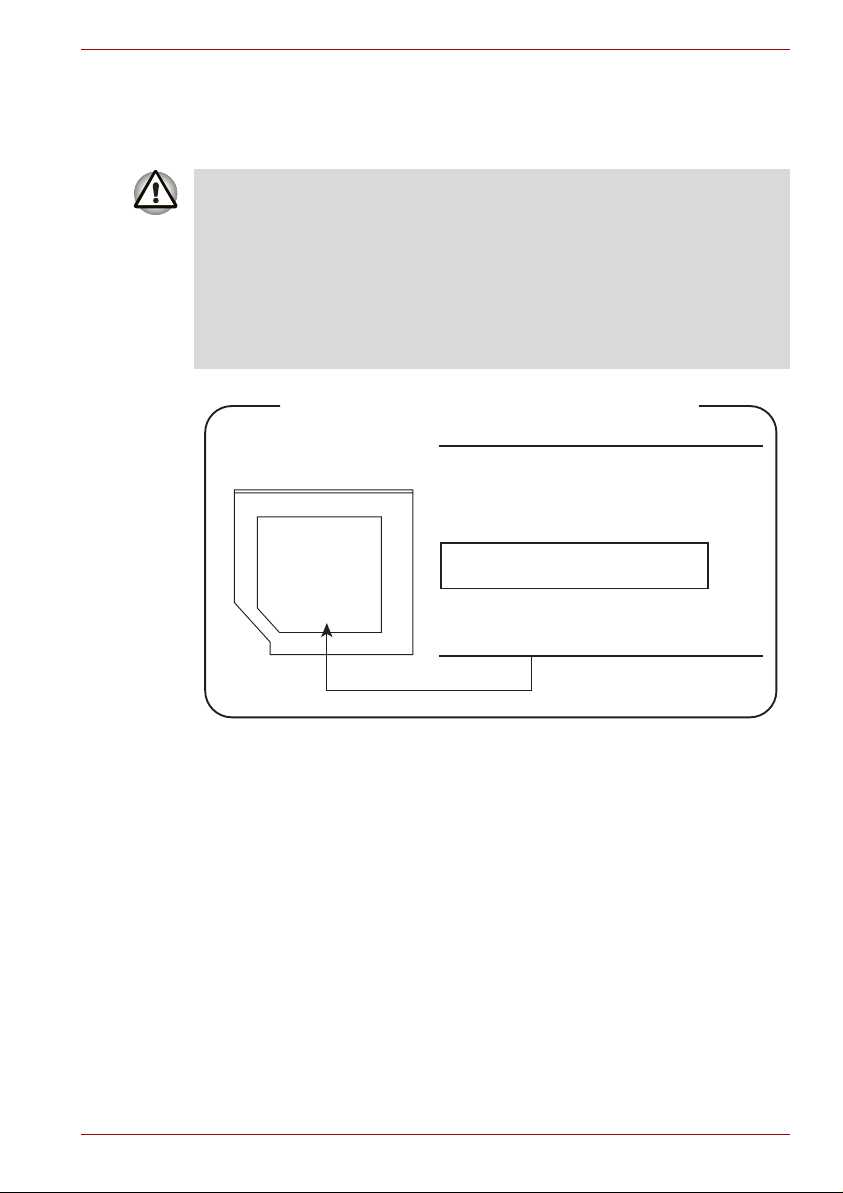
TOSHIBA
HD DVD-R SD-L902A
■ Das HD DVD-R-Laufwerk arbeitet mit einem Lasersystem. Lesen
Sie dieses Handbuch sorgfältig durch und bewahren Sie es zum
Nachschlagen für später auf. Wenden Sie sich an ein autorisiertes
Service-Center, wenn Wartungsmaßnahmen erforderlich werden.
■ Die Verwendung von Bedienelementen, die Änderung von Einstellungen
und die Durchführung von Schritten, die in diesem Handbuch nicht
angegeben sind, kann zur Freisetzung gefährlicher Strahlung führen.
■ Öffnen Sie das Gehäuse nicht, um zu vermeiden, dass Sie dem
Laserstrahl direkt ausgesetzt werden.
Location of the required label
SERIAL NO.
MANUFACTURED:
COMPLIES WITH FDA RADIATION
PERFORMANCE STANDARDS, 21 CFR
SUBCHAPTER J.
CLASS 1 LASER PRODUCT
LASER KLASSE 1
TOSHIBA CORPORATION 1-1-1,
SHIBAURA, MINATO-KU,
TOKYO 105-8001, JAPAN
P200D
Benutzerhandbuch xiv
Page 15
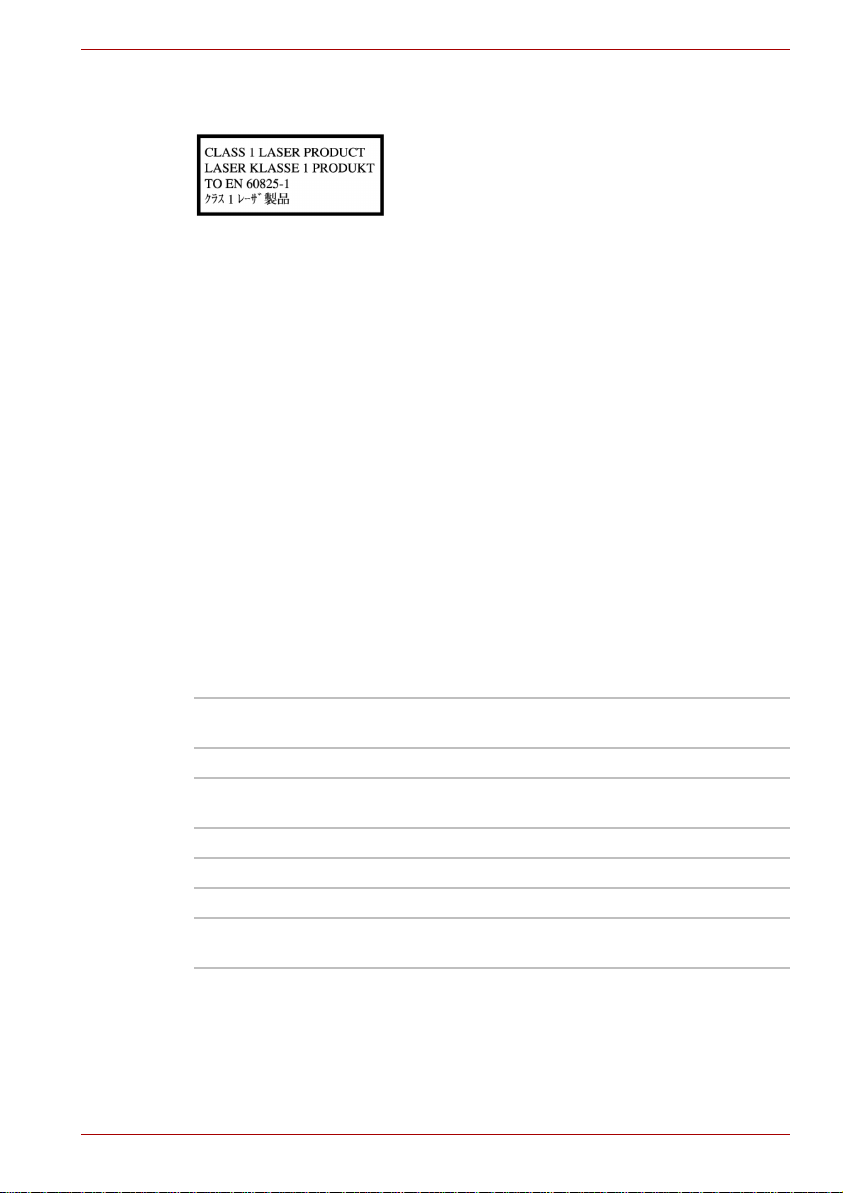
Internationale Sicherheitshinweise
VORSICHT: Dieses Gerät arbeitet mit einem
Lasersystem und ist als PRODUKT DER
LASERSCHUTZKLASSE 1 eingestuft. Lesen
Sie dieses Handbuch sorgfältig durch, und
bewahren Sie es zum Nachschlagen für später
auf. Wenden Sie sich an das nächste „autorisierte
Service-Center“, wenn Probleme mit diesem
Modell auftreten. Öffnen Sie das Gehäuse nicht,
um zu vermeiden, dass Sie dem Laserstrahl
direkt ausgesetzt werden.
Hinweise zur Verwendung des Modems
Konformitätserklärung
Das Gerät entspricht den EU-Richtlinien [Kommissionsbeschluss „CTR21“]
für Endanschlüsse an öffentliche Telefonwählnetze in Europa.
Wegen der Unterschiede zwischen den Telefonnetzen der einzelnen Länder/
Gebiete bedeutet dies jedoch nicht, dass es überall in Betrieb genommen
werden kann.
Wenn Probleme auftreten, sollten Sie sich zunächst an Ihren Händler wenden.
P200D
Hinweise zur Netzwerkkompatibilität
Dieses Produkt ist für die Verwendung mit folgenden Netzwerken konzipiert.
Es wurde auch gemäß EG 201 121 getestet und zugelassen.
Deutschland ATAAB AN005, AN006, AN007, AN009, AN010
Griechenland ATAAB AN005, AN006 und GR01, 02, 03, 04
Portugal ATAAB AN001, 005, 006, 007, 011 und P03, 04,
Spanien ATAAB AN005, 007, 012 und ES01
Schweiz ATAAB AN002
Norwegen ATAAB AN002, 005, 007 und NO 01, 02
Alle anderen Länder/
Gebiete
Für jedes Netzwerk sind andere Einstellungen oder Konfigurationen der
Software erforderlich.
Benutzerhandbuch xv
und DE03, 04, 05, 08, 09, 12, 14, 17
08, 10
ATAAB AN003, 004
Page 16
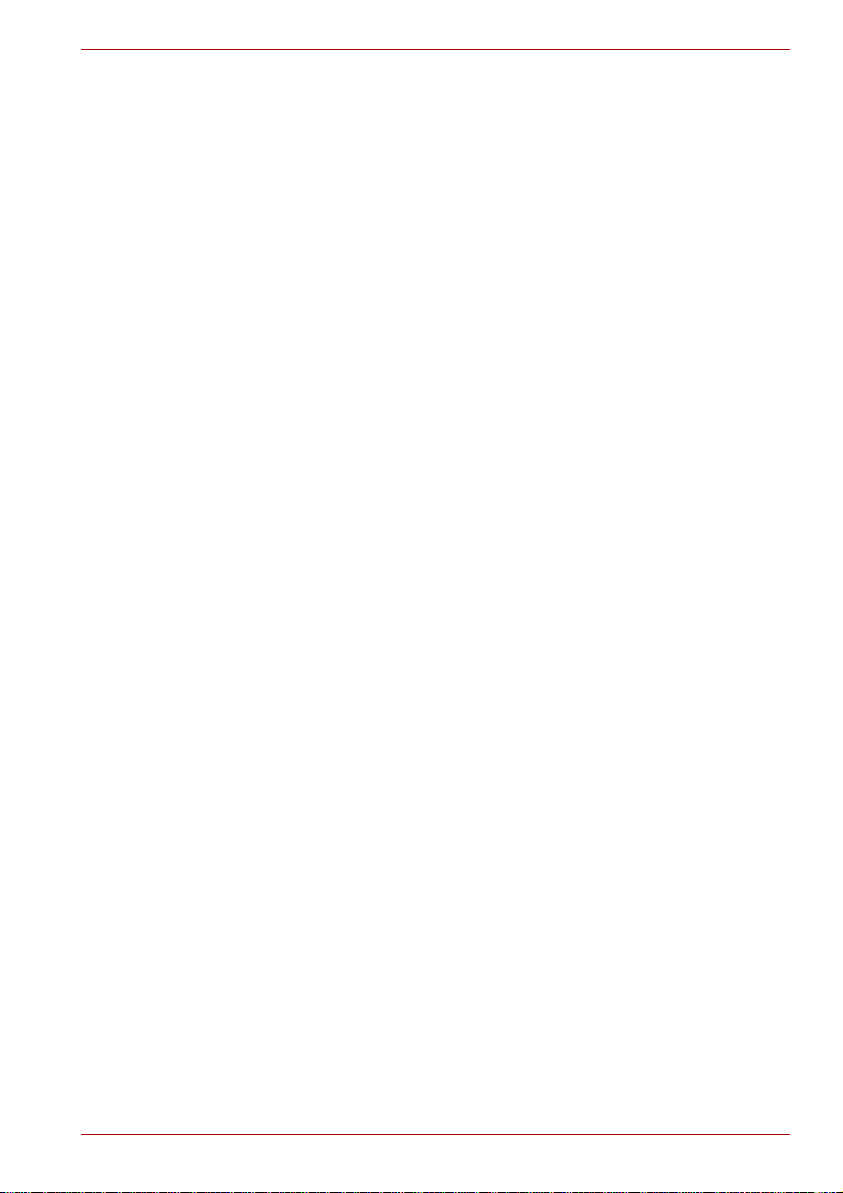
Die Umschaltsignalfunktion (Hookflash) muss in den jeweiligen Ländern/
Gebieten zugelassen sein. Sie wurde nicht auf ihre Übereinstimmung mit
den Standards einzelner Länder/Gebiete geprüft. Daher kann keine Gewähr
für den Betrieb dieser Funktion in den jeweiligen Netzwerken übernommen
werden.
Allgemeine Vorsichtsmaßnahmen
TOSHIBA-Computer gewährleisten ein Optimum an Sicherheit, verringern
die gesundheitliche Belastung durch Überanstrengung und minimieren die
Risiken beim mobilen Einsatz der Geräte. Dennoch können Sie durch
Einhaltung einiger Vorsichtsmaßnahmen dazu beitragen, gesundheitliche
Beeinträchtigungen oder Schäden am Computer zu vermeiden.
Lesen Sie deshalb unbedingt die nachfolgenden Hinweise und die mit
„Vorsicht“ markierten Abschnitte im Handbuch.
Computerfreundliche Umgebung einrichten
Stellen Sie den Computer auf einer ebenen Oberfläche ab, die ausreichend
Platz für den Computer sowie das gesamte erforderliche Zubehör (z. B.
Drucker) bietet.
Lassen Sie genügend Platz um den Computer und die Peripheriegeräte
herum, damit die Lüftung gewährleistet ist. Andernfalls könnten sie sich
überhitzen.
Um den optimalen Betriebszustand des Computers zu erhalten, vermeiden
Sie in Ihrem Arbeitsumfeld Folgendes:
■ Staub, Feuchtigkeit und direkte Sonneneinstrahlung.
■ Geräte, die elektromagnetische Felder erzeugen, wie Stereolautsprecher
(andere als an den Computer angeschlossene Lautsprecher) oder
Freisprechanlagen.
■ Rasche Temperaturwechsel oder Veränderungen der Luftfeuchtigkeit
und deren Verursacher (z. B. Lüftungsschlitze von Klimaanlagen oder
Heizungen).
■ Extreme Hitze, Kälte oder Luftfeuchtigkeit.
■ Flüssigkeiten und korrosive Chemikalien.
P200D
Schäden durch Überlastung
Lesen Sie das Handbuch für sicheres und angenehmes Arbeiten
aufmerksam durch. Es enthält Informationen zur Vermeidung von
Überlastungserscheinungen an Ihren Handgelenken durch längere
Verwendung der Tastatur. In Kapitel 3, Erste Schritte finden Sie auch
Hinweise zur Einrichtung des Arbeitsplatzes, zur Körperhaltung und zur
Beleuchtung, mit denen sich Überanstrengungen reduzieren lassen.
Benutzerhandbuch xvi
Page 17
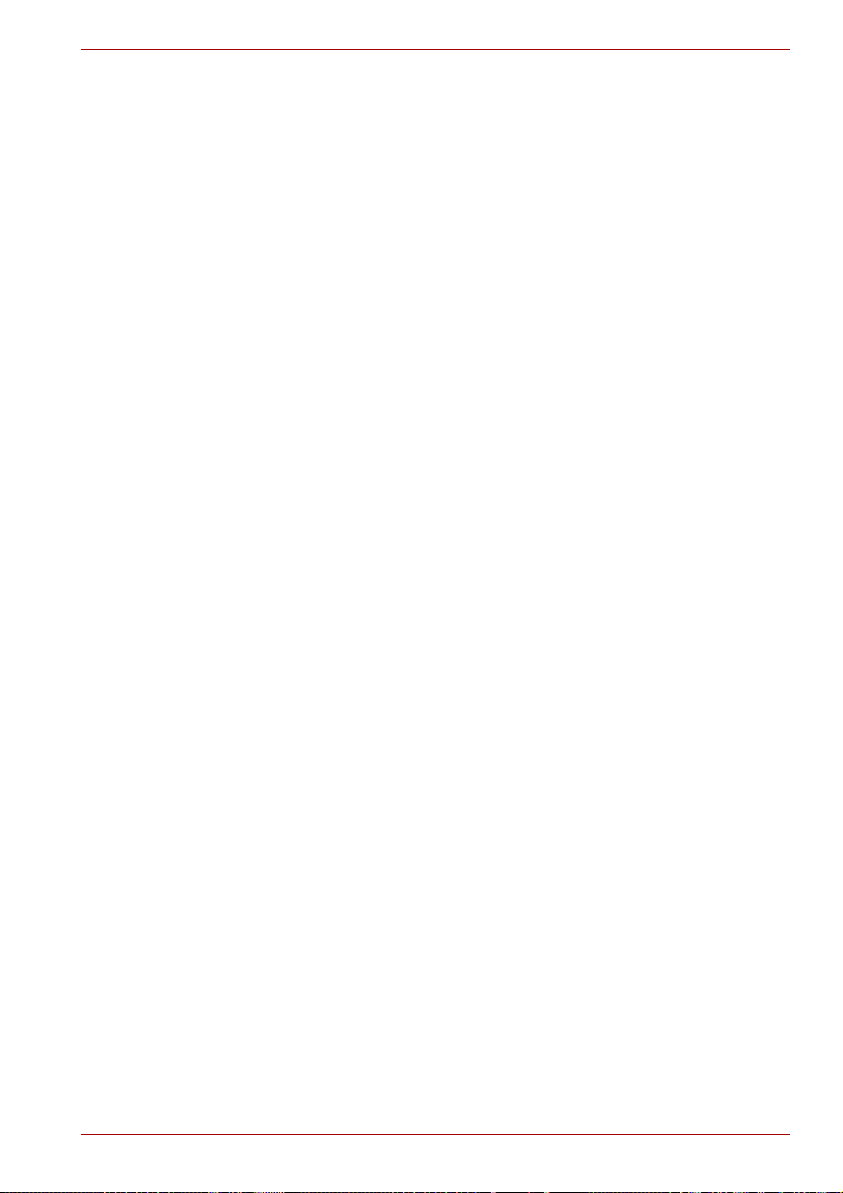
Verletzung durch Wärmeeinwirkung
■ Vermeiden Sie längeren physischen Kontakt mit dem Computer. Wenn
der Computer für längere Zeit in Betrieb war, kann die Oberfläche sehr
warm werden. Auch wenn die Temperatur bei der einfachen Berührung
nicht als zu hoch empfunden wird, sollten Sie den langen physischen
Kontakt mit dem Computer vermeiden (z. B. wenn Sie den Computer
auf Ihren Schoß oder die Hände auf die Handballenauflage legen).
Es könnte zu einer Schädigung der Haut durch die andauernde
Wärmeeinwirkung auf niedriger Stufe kommen.
■ Vermeiden Sie nach längerer Verwendung des Computers die Berührung
der Metallplatte an den verschiedenen Schnittstellenanschlüssen, da
diese heiß werden kann.
■ Auch das Gehäuse des Netzadapters wird bei längerer Verwendung warm.
Dieser Zustand weist nicht auf eine Fehlfunktion hin. Ziehen Sie den
Netzadapter ab und lassen Sie ihn abkühlen, bevor Sie ihn transportieren.
■ Legen Sie den Netzadapter nicht auf hitzeempfindlichem Material ab,
da das dieses sonst beschädigt werden könnte.
Schäden durch Druck- oder Stoßeinwirkung
Setzen Sie den Computer keinem starken Druck aus und lassen Sie keine
Gegenstände auf ihn fallen. Dadurch können die Bauteile des Computers
beschädigt werden und es kann zu Funktionsausfällen kommen.
Mobiltelefone
Die Verwendung von Mobiltelefonen kann zu Konflikten mit dem Audiosystem
des Computers führen. Der Betrieb des Computers wird dadurch nicht
beeinträchtigt, dennoch sollte ein Mindestabstand von 30 cm zwischen dem
Computer und einem Mobiltelefon, das gerade verwendet wird, eingehalten
werden.
P200D
Handbuch für sicheres und angenehmes Arbeiten
Alle wichtigen Informationen zur sicheren und richtigen Verwendung des
Computers finden Sie im mitgelieferten Handbuch für sicheres und
angenehmes Arbeiten. Sie sollten es lesen, bevor Sie am Computer
arbeiten.
Benutzerhandbuch xvii
Page 18

Inhaltsverzeichnis
Kapitel 1 Einführung
Merkmale . . . . . . . . . . . . . . . . . . . . . . . . . . . . . . . . . . . . . . . . . . . . . . . . 1-1
Besondere Merkmale . . . . . . . . . . . . . . . . . . . . . . . . . . . . . . . . . . . . . 1-10
TOSHIBA Value Added Package . . . . . . . . . . . . . . . . . . . . . . . . . . . . 1-12
Dienstprogramme und Anwendungen . . . . . . . . . . . . . . . . . . . . . . . 1-13
Optionales Zubehör . . . . . . . . . . . . . . . . . . . . . . . . . . . . . . . . . . . . . . 1-15
Kapitel 2 Rund um den Computer
Vorderseite mit geschlossenem Bildschirm . . . . . . . . . . . . . . . . . . . 2-1
Rechte Seite . . . . . . . . . . . . . . . . . . . . . . . . . . . . . . . . . . . . . . . . . . . . . 2-3
Linke Seite. . . . . . . . . . . . . . . . . . . . . . . . . . . . . . . . . . . . . . . . . . . . . . . 2-4
Unterseite . . . . . . . . . . . . . . . . . . . . . . . . . . . . . . . . . . . . . . . . . . . . . . . 2-6
Vorderseite mit geöffnetem Bildschirm . . . . . . . . . . . . . . . . . . . . . . . 2-7
Tastaturanzeigen . . . . . . . . . . . . . . . . . . . . . . . . . . . . . . . . . . . . . . . . 2-10
Optisches Laufwerk . . . . . . . . . . . . . . . . . . . . . . . . . . . . . . . . . . . . . . 2-10
P200D
Kapitel 3 Erste Schritte
Anschließen des Netzadapters . . . . . . . . . . . . . . . . . . . . . . . . . . . . . . 3-1
Öffnen des Bildschirms . . . . . . . . . . . . . . . . . . . . . . . . . . . . . . . . . . . . 3-3
Einschalten des Computers . . . . . . . . . . . . . . . . . . . . . . . . . . . . . . . . 3-3
Erstes Starten des Systems . . . . . . . . . . . . . . . . . . . . . . . . . . . . . . . . 3-4
Ausschalten des Computers . . . . . . . . . . . . . . . . . . . . . . . . . . . . . . . . 3-4
Neustarten des Computers . . . . . . . . . . . . . . . . . . . . . . . . . . . . . . . . . 3-8
Optionen für die Systemwiederherstellung . . . . . . . . . . . . . . . . . . . . 3-9
Wiederherstellen der vorinstallierten Software . . . . . . . . . . . . . . . . . 3-9
Benutzerhandbuch xviii
Page 19
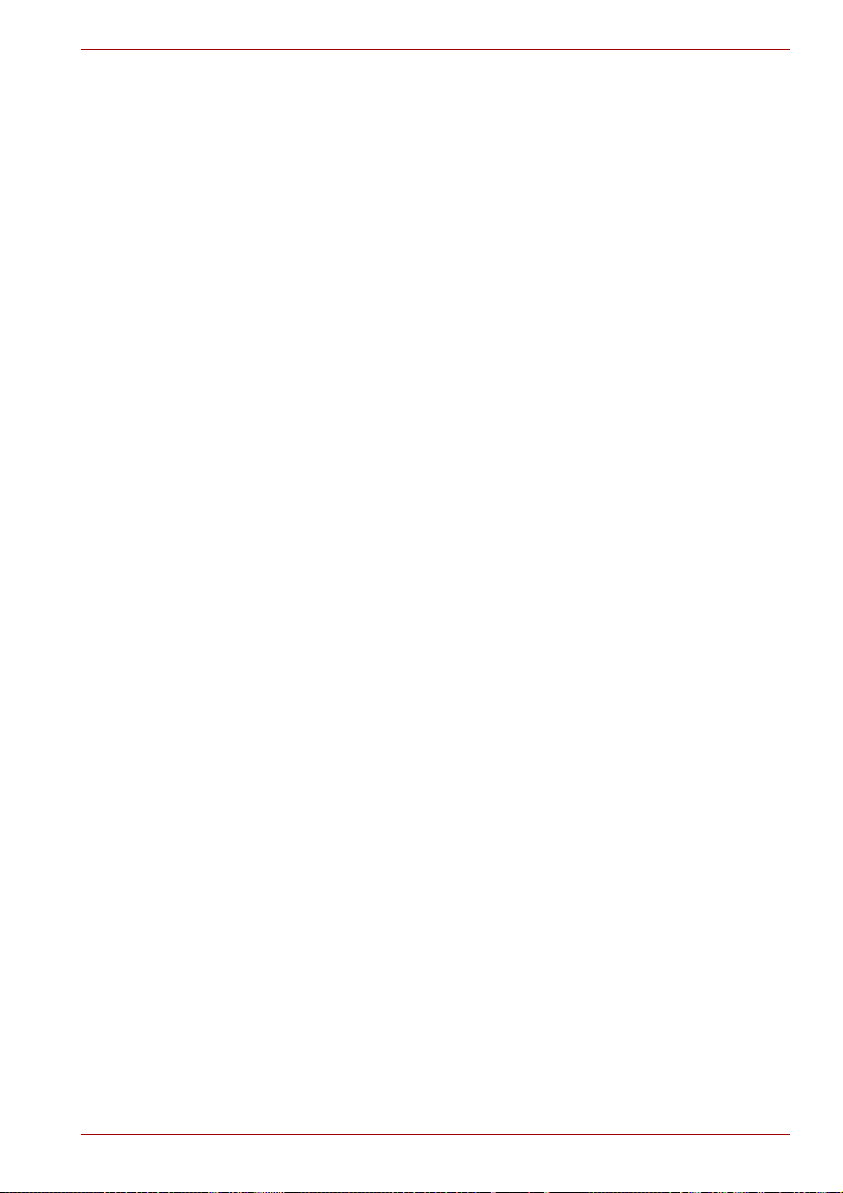
P200D
Kapitel 4
Grundlagen der Bedienung
Verwenden des Touchpads/Dual Mode Pads. . . . . . . . . . . . . . . . . . . 4-1
Dual Mode Pad-Tastenfunktion (Das Dual Mode
Pad ist nicht bei allen Modellen verfügbar) . . . . . . . . . . . . . . . . . . . . 4-2
Verwenden des Fingerabdrucksensors
(bei einigen Modellen) . . . . . . . . . . . . . . . . . . . . . . . . . . . . . . . . . . . . . 4-3
Verwenden des Fingerabdrucksensors
(bei einigen Modellen) . . . . . . . . . . . . . . . . . . . . . . . . . . . . . . . . . . . . 4-11
Verwendung des internen Modems . . . . . . . . . . . . . . . . . . . . . . . . . 4-13
LAN . . . . . . . . . . . . . . . . . . . . . . . . . . . . . . . . . . . . . . . . . . . . . . . . . . . 4-16
Wireless LAN . . . . . . . . . . . . . . . . . . . . . . . . . . . . . . . . . . . . . . . . . . . 4-17
Verwenden der optischen Laufwerke . . . . . . . . . . . . . . . . . . . . . . . . 4-20
TOSHIBA Disc Creator . . . . . . . . . . . . . . . . . . . . . . . . . . . . . . . . . . . . 4-24
Umgang mit Datenträgern . . . . . . . . . . . . . . . . . . . . . . . . . . . . . . . . . 4-26
Disketten . . . . . . . . . . . . . . . . . . . . . . . . . . . . . . . . . . . . . . . . . . . . . . . 4-26
TV-Ausgang und HDMI-Anschluss . . . . . . . . . . . . . . . . . . . . . . . . . . 4-27
Mehrere Bildschirme einrichten . . . . . . . . . . . . . . . . . . . . . . . . . . . . 4-27
Reinigen des Computers . . . . . . . . . . . . . . . . . . . . . . . . . . . . . . . . . . 4-28
Transport des Computers . . . . . . . . . . . . . . . . . . . . . . . . . . . . . . . . . 4-28
Kapitel 5 HD DVD
Übersicht . . . . . . . . . . . . . . . . . . . . . . . . . . . . . . . . . . . . . . . . . . . . . . . . 5-1
Verwenden von TOSHIBA HD DVD PLAYER . . . . . . . . . . . . . . . . . . . 5-3
Verwenden von TOSHIBA HD DVD PLAYER . . . . . . . . . . . . . . . . . . . 5-7
Bedienung von TOSHIBA HD DVD PLAYER . . . . . . . . . . . . . . . . . . . 5-8
Verwenden des Computers als HD DVD Player. . . . . . . . . . . . . . . . 5-12
Software zum Schreiben von HD DVD-R-Discs . . . . . . . . . . . . . . . . 5-13
Beschreiben von CDs/DVDs in einem DVD-Super-MultiLaufwerk oder HD DVD-ROM-Laufwerk mit Unterstützung
von Double-Layer-Aufnahmen . . . . . . . . . . . . . . . . . . . . . . . . . . . . . 5-14
Beschreiben von CDs/DVDs/HD DVDs im
HD DVD-R-Laufwerk . . . . . . . . . . . . . . . . . . . . . . . . . . . . . . . . . . . . . . 5-19
Verwendung von Ulead DVD MovieFactory
®
for TOSHIBA . . . . . . 5-23
Kapitel 6 Tastatur
Schreibmaschinentasten . . . . . . . . . . . . . . . . . . . . . . . . . . . . . . . . . . . 6-1
Funktionstasten F1 bis F12 . . . . . . . . . . . . . . . . . . . . . . . . . . . . . . . . . 6-2
Softkeys: Fn in Kombination mit anderen Tasten . . . . . . . . . . . . . . . 6-2
Hotkeys . . . . . . . . . . . . . . . . . . . . . . . . . . . . . . . . . . . . . . . . . . . . . . . . . 6-3
Windows-Tasten . . . . . . . . . . . . . . . . . . . . . . . . . . . . . . . . . . . . . . . . . . 6-4
Zahlenfeld . . . . . . . . . . . . . . . . . . . . . . . . . . . . . . . . . . . . . . . . . . . . . . . 6-4
Erzeugen von ASCII-Zeichen. . . . . . . . . . . . . . . . . . . . . . . . . . . . . . . . 6-4
Benutzerhandbuch xix
Page 20
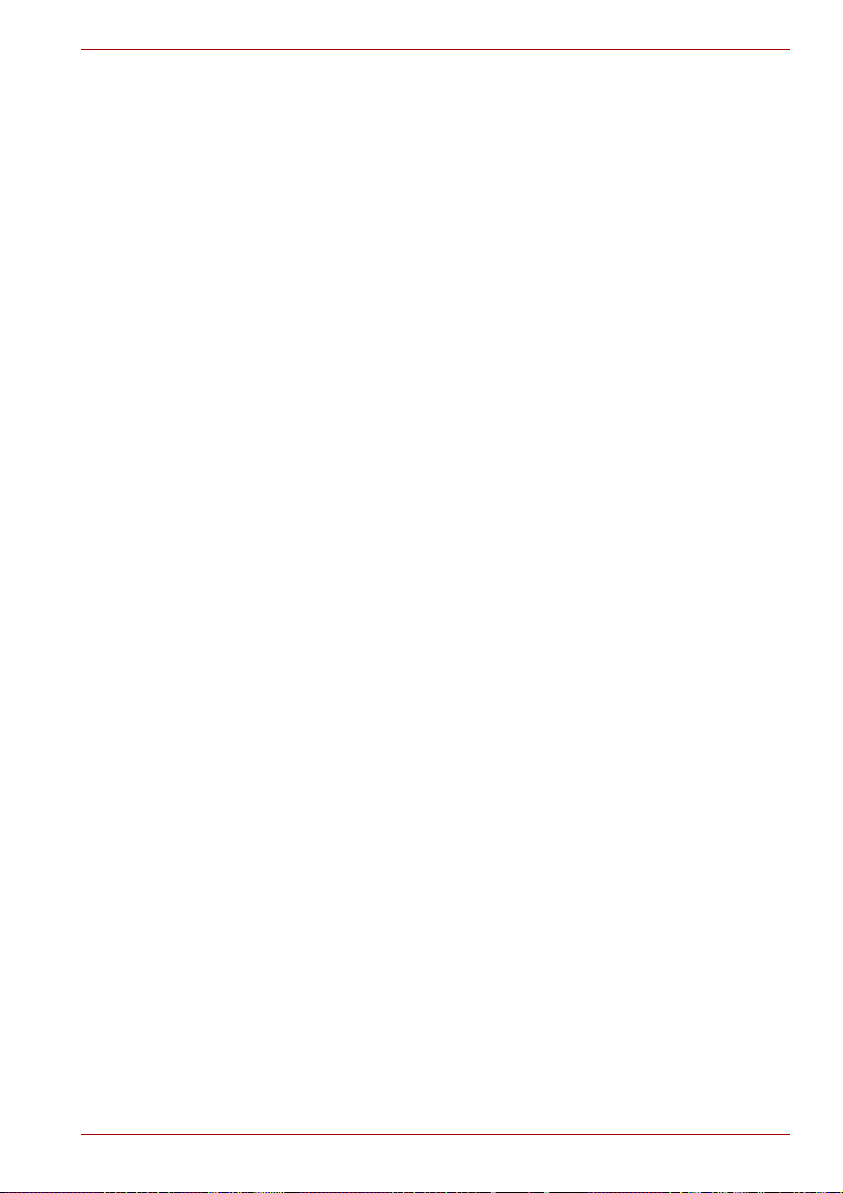
P200D
Kapitel 7
Stromversorgung und Startmodi
Stromversorgungsbedingungen. . . . . . . . . . . . . . . . . . . . . . . . . . . . . 7-1
Stromversorgungs-LEDs . . . . . . . . . . . . . . . . . . . . . . . . . . . . . . . . . . . 7-2
Akkutypen . . . . . . . . . . . . . . . . . . . . . . . . . . . . . . . . . . . . . . . . . . . . . . . 7-3
Pflege und Gebrauch des Akkus . . . . . . . . . . . . . . . . . . . . . . . . . . . . 7-5
Ersetzen des Akkus . . . . . . . . . . . . . . . . . . . . . . . . . . . . . . . . . . . . . . 7-11
TOSHIBA Passwort-Utility . . . . . . . . . . . . . . . . . . . . . . . . . . . . . . . . . 7-13
Startmodi. . . . . . . . . . . . . . . . . . . . . . . . . . . . . . . . . . . . . . . . . . . . . . . 7-15
LCD-gesteuerte Ein-/Ausschaltung . . . . . . . . . . . . . . . . . . . . . . . . . 7-15
Automatische Aktivierung Schlafmodus/Ruhezustand . . . . . . . . . 7-15
Kapitel 8 HW Setup
Zugriff auf HW Setup . . . . . . . . . . . . . . . . . . . . . . . . . . . . . . . . . . . . . . 8-1
Fenster „HW Setup“ . . . . . . . . . . . . . . . . . . . . . . . . . . . . . . . . . . . . . . . 8-1
Kapitel 9 Zusatzeinrichtungen
Express Card . . . . . . . . . . . . . . . . . . . . . . . . . . . . . . . . . . . . . . . . . . . . 9-1
SD/SDHC/MMC/MS/MS Pro/xD-Speicherkarten . . . . . . . . . . . . . . . . . 9-3
Speichererweiterung . . . . . . . . . . . . . . . . . . . . . . . . . . . . . . . . . . . . . . 9-5
Zusätzliche Akkus . . . . . . . . . . . . . . . . . . . . . . . . . . . . . . . . . . . . . . . . 9-9
Zusätzlicher Netzadapter . . . . . . . . . . . . . . . . . . . . . . . . . . . . . . . . . . . 9-9
Externer Monitor. . . . . . . . . . . . . . . . . . . . . . . . . . . . . . . . . . . . . . . . . . 9-9
Fernsehgerät. . . . . . . . . . . . . . . . . . . . . . . . . . . . . . . . . . . . . . . . . . . . . 9-9
HDMI . . . . . . . . . . . . . . . . . . . . . . . . . . . . . . . . . . . . . . . . . . . . . . . . . . 9-11
Fernbedienung (optional) . . . . . . . . . . . . . . . . . . . . . . . . . . . . . . . . . 9-14
Verwenden der Fernbedienung. . . . . . . . . . . . . . . . . . . . . . . . . . . . . 9-17
Einsetzen/Entfernen von Batterien . . . . . . . . . . . . . . . . . . . . . . . . . . 9-19
i.LINK (IEEE1394a) . . . . . . . . . . . . . . . . . . . . . . . . . . . . . . . . . . . . . . . 9-22
Sicherheitsschloss. . . . . . . . . . . . . . . . . . . . . . . . . . . . . . . . . . . . . . . 9-23
Kapitel 10 Fehlerbehebung
Vorgehen bei der Problemlösung . . . . . . . . . . . . . . . . . . . . . . . . . . . 10-1
Hardware und System-Checkliste. . . . . . . . . . . . . . . . . . . . . . . . . . . 10-3
Unterstützung von TOSHIBA. . . . . . . . . . . . . . . . . . . . . . . . . . . . . . 10-20
Benutzerhandbuch xx
Page 21
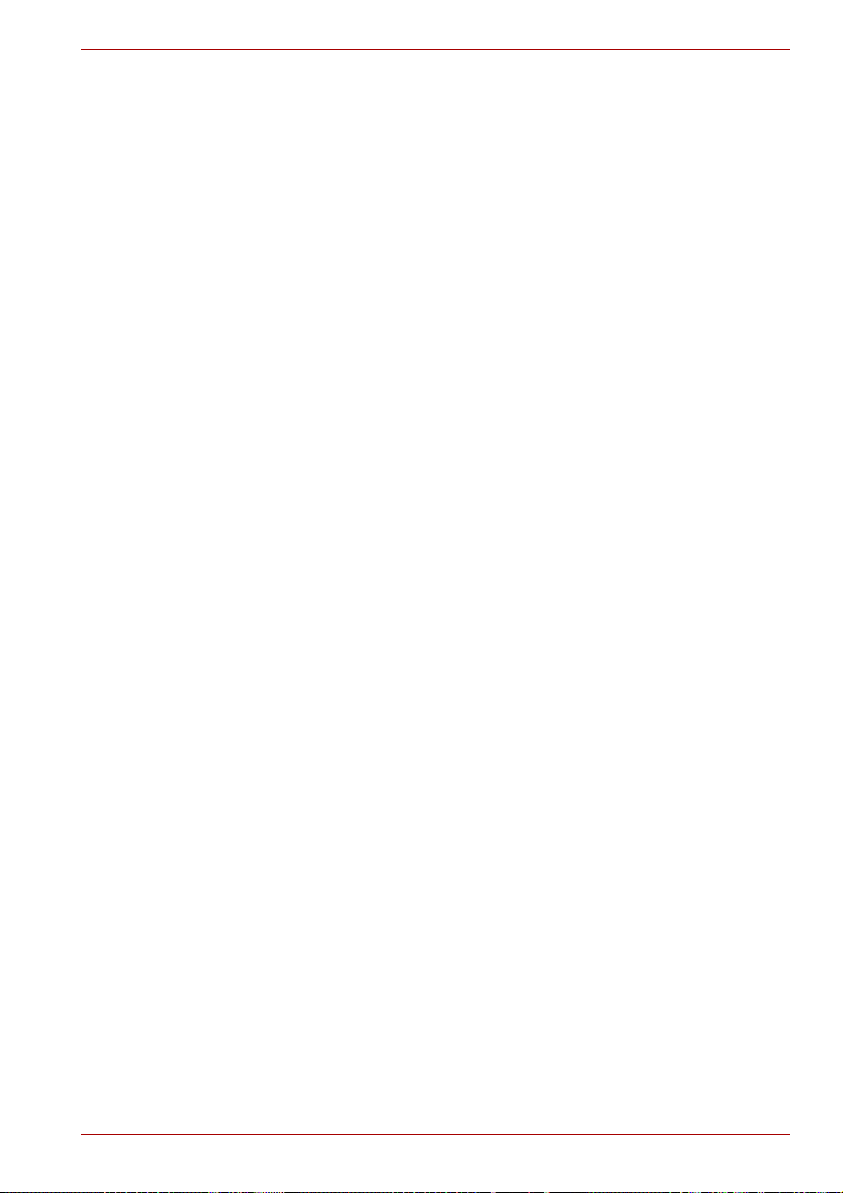
P200D
Kapitel 11
Hinweise zu Einschränkungen
CPU . . . . . . . . . . . . . . . . . . . . . . . . . . . . . . . . . . . . . . . . . . . . . . . . . . . 11-1
Speicher (Hauptsystem). . . . . . . . . . . . . . . . . . . . . . . . . . . . . . . . . . . 11-2
Lebensdauer des Akkus . . . . . . . . . . . . . . . . . . . . . . . . . . . . . . . . . . 11-3
Kapazität des Festplattenlaufwerks . . . . . . . . . . . . . . . . . . . . . . . . . 11-3
LCD . . . . . . . . . . . . . . . . . . . . . . . . . . . . . . . . . . . . . . . . . . . . . . . . . . . 11-3
Grafikchip (Graphics Processing Unit, GPU). . . . . . . . . . . . . . . . . . 11-3
Wireless LAN . . . . . . . . . . . . . . . . . . . . . . . . . . . . . . . . . . . . . . . . . . . 11-4
Nicht verwendete Symbole . . . . . . . . . . . . . . . . . . . . . . . . . . . . . . . . 11-4
Kopierschutz. . . . . . . . . . . . . . . . . . . . . . . . . . . . . . . . . . . . . . . . . . . . 11-4
Abbildungen . . . . . . . . . . . . . . . . . . . . . . . . . . . . . . . . . . . . . . . . . . . . 11-4
LCD-Helligkeit und Überanstrengung der Augen . . . . . . . . . . . . . . 11-4
Anhang A Spezifikationen
Anhang B Anzeigemodi
Anhang C Netzkabel und Netzstecker
Anhang D Falls Ihr Computer gestohlen wird
Glossar
Benutzerhandbuch xxi
Page 22
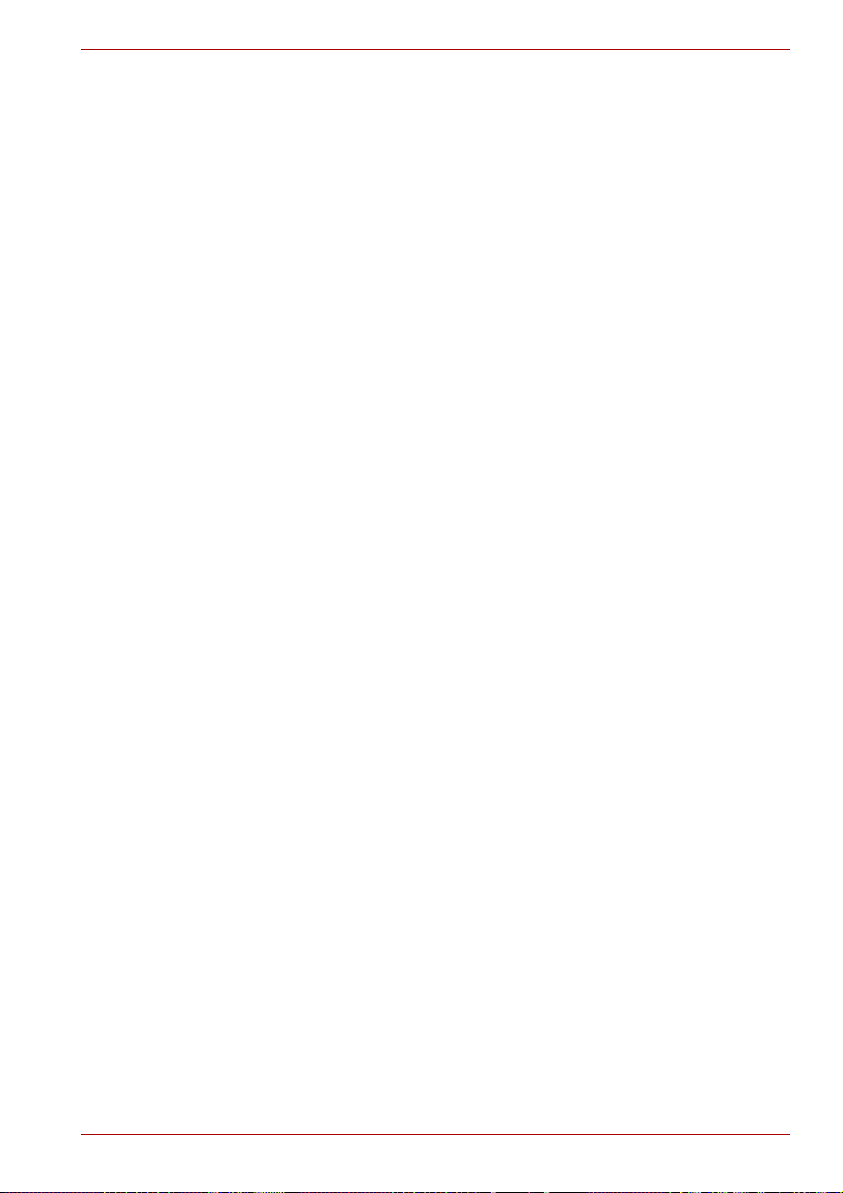
Vorwort
Mit dem Kauf eines P200D Computers haben Sie eine gute Entscheidung
getroffen. Dieser leistungsstarke Notebook-Computer wird Sie jahrelang
verlässlich bei der Arbeit unterstützen und bietet dabei hervorragende
Erweiterungsmöglichkeiten sowie Multimediafähigkeit.
In diesem Handbuch wird beschrieben, wie Sie Ihren P200D Computer
einrichten und verwenden. Außerdem enthält es ausführliche Informationen
zur Konfiguration des Computers, zu Grundlagen der Bedienung und zur
Pflege des Computers sowie zum Einsatz von Zusatzgeräten und zur
Fehlersuche und -behebung.
Sind Sie mit der Verwendung von Computern im Allgemeinen oder Notebooks
im Besonderen noch unerfahren, lesen Sie zuerst die Kapitel Einführung und
Rund um den Computer, um sich mit den Merkmalen, den Bestandteilen und
dem Zubehör des Computers vertraut zu machen. Im Kapitel Erste Schritte
finden Sie dann Schritt-für-Schritt-Anweisungen zum Einrichten des
Computers.
Sind Sie bereits ein erfahrener Computerbenutzer, lesen Sie dieses Vorwort
weiter, um sich über den Aufbau des Handbuchs zu informieren, und blättern
Sie es dann kurz durch. Achten Sie besonders auf den Abschnitt Besondere
Merkmale in der Einführung, um die speziellen Funktionen dieses
Computers kennen zu lernen.
P200D
Inhalt des Handbuchs
Dieses Handbuch enthält elf Kapitel, vier Anhänge und ein Glossar.
Kapitel 1, Einführung, stellt einen Überblick über die besonderen Merkmale,
Dienstprogramme und Optionen des Computers dar.
Kapitel 2, Rund um den Computer, nennt die Bestandteile des Computers
und erklärt kurz deren Funktion.
Kapitel 3, Erste Schritte, enthält einen kurzen Überblick über die
Inbetriebnahme des Computers und gibt Hinweise zur Sicherheit und
Gestaltung des Arbeitsplatzes. Lesen Sie unbedingt die Abschnitte zum
Einrichten des Betriebssystems und zum Wiederherstellen der
vorinstallierten Software.
Kapitel 4, Grundlagen der Bedienung, enthält Anweisungen zur
Verwendung der folgenden Geräte und Einrichtungen: Touchpad/Dual
Mode Pad, Fingerabdrucksensor, Webcam, optische Laufwerke, internes
Modem, LAN und Wireless LAN. Hier finden Sie auch Hinweise zum
Umgang mit CDs/DVDs und Disketten sowie zur Pflege des Computers.
Benutzerhandbuch xxii
Page 23
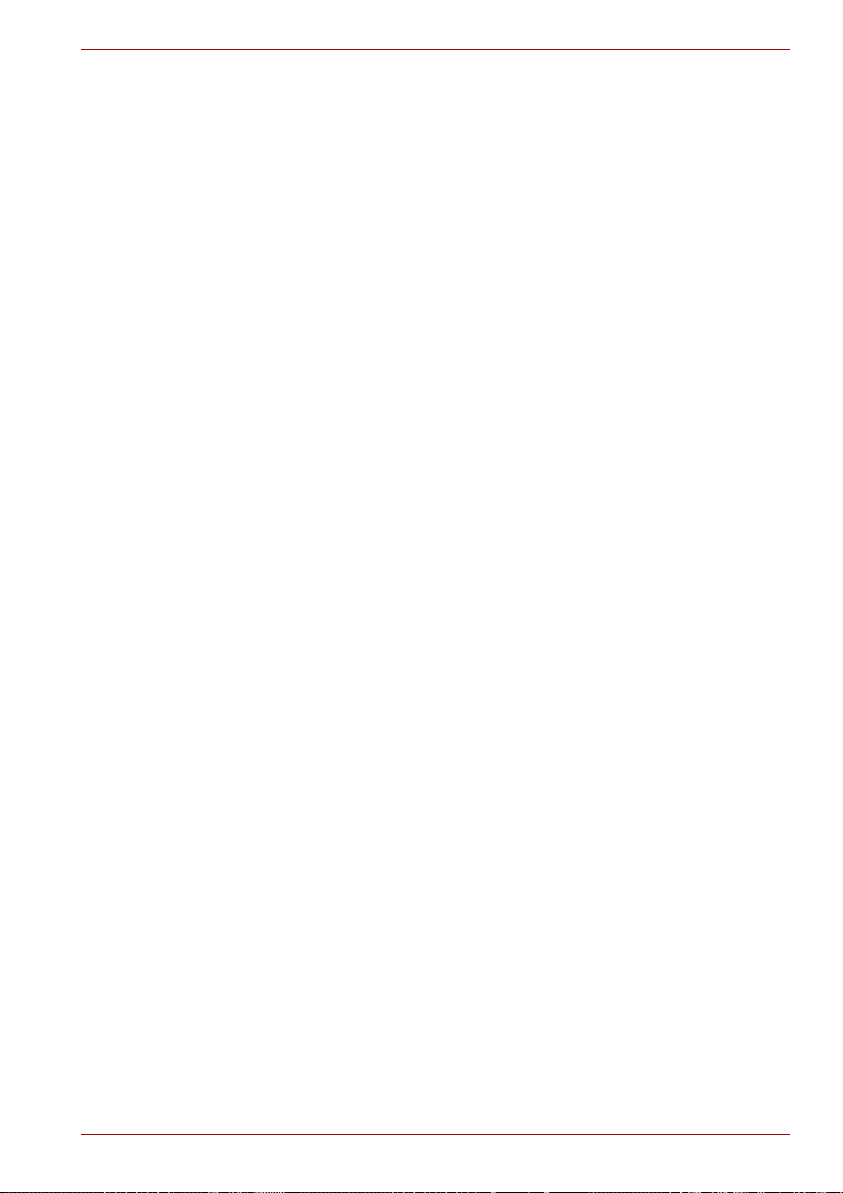
Kapitel 5, HD DVD, enthält eine Beschreibung der Funktionen und der
Verwendung des HD DVD-ROM-Laufwerks und von HD DVDs.
Kapitel 6, Tastatur, enthält eine Beschreibung der besonderen
Tastaturfunktionen, darunter die integrierte numerische Tastatur und
Hotkeys.
Kapitel 7, Stromversorgung und Startmodi, enthält Informationen zur
Stromversorgung des Computers.
In Kapitel 8, HW Setup, wird das Hardware-Setupprogramm von TOSHIBA
vorgestellt.
In Kapitel 9, Zusatzeinrichtungen, wird die zusätzlich erhältliche Hardware
aufgeführt.
Kapitel 10, Fehlerbehebung, enthält Informationen zur Durchführung von
Diagnosetests und über Maßnahmen zum Beheben von eventuell
auftretenden Schwierigkeiten.
Kapitel 11, Hinweise zu Einschränkungen, enthält Informationen zu
Einschränkungen für Ihren Computer.
In den Anhängen finden Sie technische Informationen zu Ihrem Computer.
Im Glossar werden allgemeine Computerbegriffe definiert und die im Text
verwendeten Akronyme aufgeführt.
Konventionen
In diesem Handbuch werden die folgenden Formate zum Beschreiben,
Kennzeichnen und Hervorheben von Begriffen und Bedienverfahren
verwendet.
P200D
Abkürzungen
Abkürzungen werden eingeführt, indem der betreffende Begriff beim
ersten Auftreten ausgeschrieben und die Abkürzung, die oft auf dem
entsprechenden englischen Ausdruck beruht, in Klammern gesetzt wird.
Beispiel: Nur-Lese-Speicher (Read Only Memory, ROM). Akronyme werden
auch im Glossar aufgeführt.
Symbole
Symbole kennzeichnen Anschlüsse, Regler und andere Teile des Computers.
In der LED-Leiste weisen Symbole auf die Komponente hin, zu der sie
Informationen geben.
Tasten
Die Tasten der Tastatur werden im Text zum Beschreiben vieler
Computeroperationen verwendet. Die Beschriftung der Tasten, wie sie
auf der Tastatur erscheint, wird durch eine besondere Schrift dargestellt.
Beispiel: Enter bezeichnet die Enter-Taste (Eingabetaste).
Benutzerhandbuch xxiii
Page 24
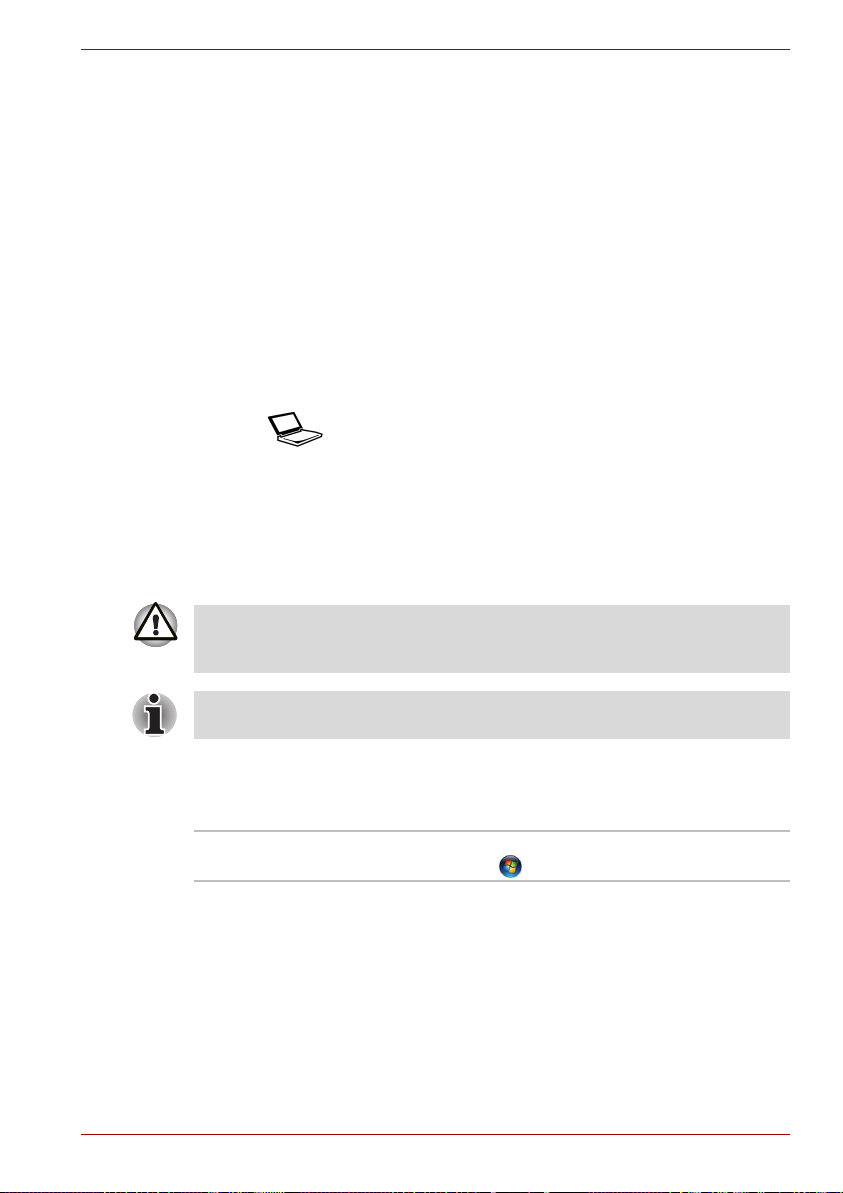
Tastaturbedienung
Bei manchen Operationen müssen Sie zwei oder mehr Tasten gleichzeitig
drücken. Solche Bedienschritte werden durch die Tastenbeschriftungen,
verbunden durch Pluszeichen (+), dargestellt. Beispiel: Ctrl + C bedeutet,
dass Sie die Taste Ctrl gedrückt halten und dann zur gleichen Zeit C
drücken müssen. Wenn drei Tasten benutzt werden, halten Sie die beiden
ersten gedrückt und drücken dann die dritte.
P200D
DISKCOPY A: B: Wenn Sie in einer Prozedur auf ein Symbol klicken
oder Text eingeben müssen, wird der Name des
Symbols bzw. der einzugebende Text in der links
dargestellten Schrift angegeben.
LCD
Namen von Fenstern oder Symbolen sowie Text,
der vom Computer ausgegeben und auf dem
Bildschirm angezeigt wird, wird in der links
ABC
dargestellten Schrift wiedergegeben.
Besondere Hinweise
Wichtige Informationen werden in diesem Handbuch auf zwei Arten
dargestellt. Sie erscheinen jeweils wie unten abgebildet.
Achtung! „Achtung“ zeigt Ihnen an, dass unsachgemäßer Gebrauch der
Geräte oder Nichtbefolgung von Anweisungen zu Datenverlust oder
Schäden an Ihrem Gerät führen kann.
Bitte lesen. Ein Hinweis ist eine Anmerkung oder ein Ratschlag, der Ihnen
bei der optimalen Nutzung Ihrer Geräte hilft.
Terminologie
Dieser Begriff ist im vorliegenden Dokument folgendermaßen definiert:
Start Der Begriff Start bezieht sich auf die
Schaltfläche in Microsoft® Windows Vista®.
Benutzerhandbuch xxiv
Page 25
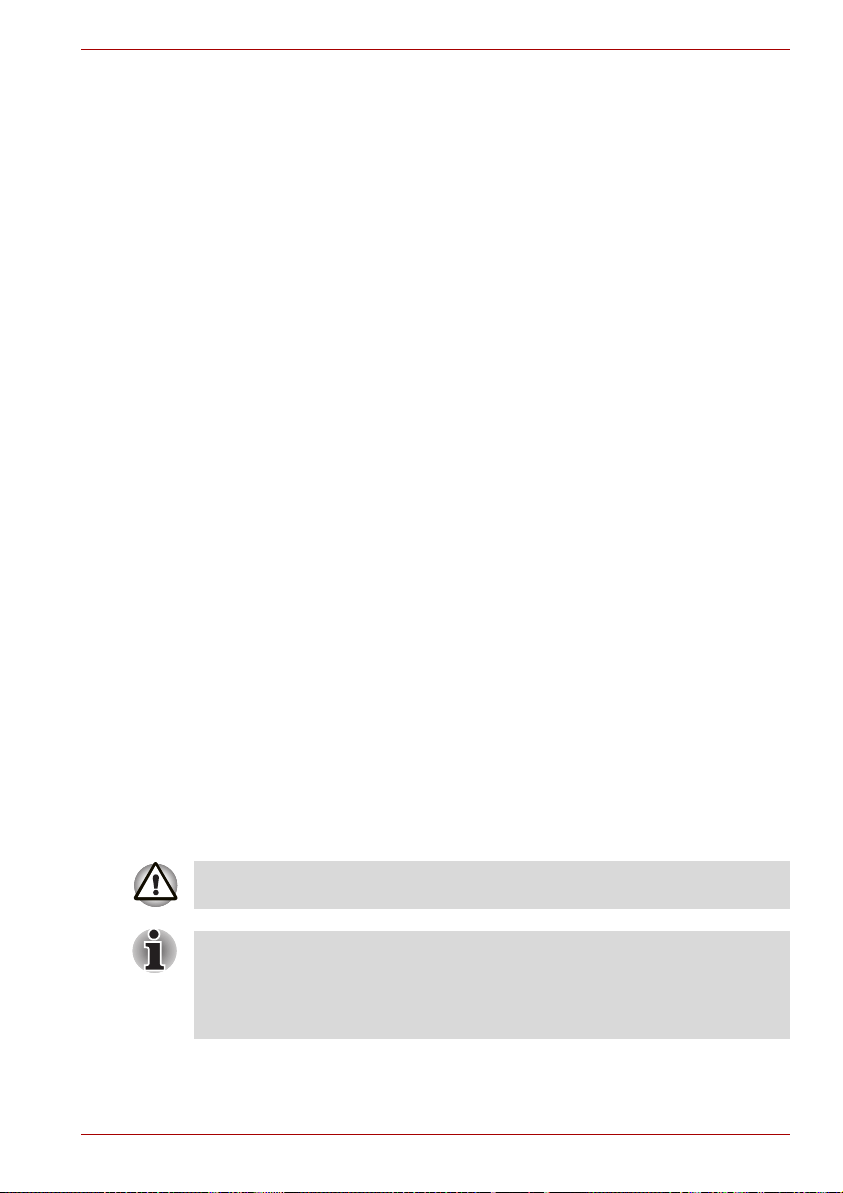
Teileprüfliste
Packen Sie den Computer vorsichtig aus. Heben Sie den Karton und das
Verpackungsmaterial für den späteren Gebrauch auf. Überprüfen Sie, ob
Sie die folgenden Teile erhalten haben:
Hardware
■ P200D Mobiler Personal Computer
■ Universeller Netzadapter und Netzkabel
■ Modemkabel (nur bei bestimmten Modellen)
Software
■ Die folgende Software ist auf der Festplatte vorinstalliert:
■ Microsoft
■ DVD Video Player
■ TOSHIBA Disc Creator
■ TOSHIBA ConfigFree
■ TOSHIBA Assist
■ TOSHIBA SD-Speicherkartenformat*
■ TOSHIBA Acoustic Silencer
■ TOSHIBA HW Setup
■ TOSHIBA Value Added Package-Dienstprogramm
■ TOSHIBA Supervisorpasswort-Dienstprogramm
■ Ulead DVD MovieFactory
■ Fingerabdruck-Dienstprogramm
■ Online-Handbuch
■ Bluetooth Stack for Windows by Toshiba*
■ Chicony Camera Software*
■ Product Recovery-Disc (nur bei bestimmten Modellen)
* Die Verfügbarkeit dieser Software ist modellabhängig.
®
Business Edition/Ultimate Edition
Windows Vista® Home Basic/Home Premium/
®
P200D
Das System ist möglicherweise nicht voll funktionsfähig, wenn Sie andere
Treiber als die von TOSHIBA vorinstallierten und vertriebenen verwenden.
Das Formatierungsprogramm für SD-Speicherkarten sowie andere
SD-Funktionen sind unter TOSHIBA SD-Speicher-Dienstprogramme
zusammengefasst. Wenn Sie die SD-Dienstprogramme deinstallieren
möchten, klicken Sie auf Start Systemsteuerung Programm
deinstallieren TOSHIBA SD-Speicher-Dienstprogramme.
Benutzerhandbuch xxv
Page 26

Dokumentation
■ Dokumentation zum Computer:
■ P200D Mobiler Personal Computer Benutzerhandbuch
■ P200D Kurzanleitung
■ Handbuch für sicheres und angenehmes Arbeiten
■ Microsoft
Modellen)
■ Garantie-Informationen
Sollte etwas fehlen oder beschädigt sein, wenden Sie sich bitte umgehend
an Ihren Händler.
®
Windows Vista® Kurzanleitung (nur bei bestimmten
P200D
Benutzerhandbuch xxvi
Page 27
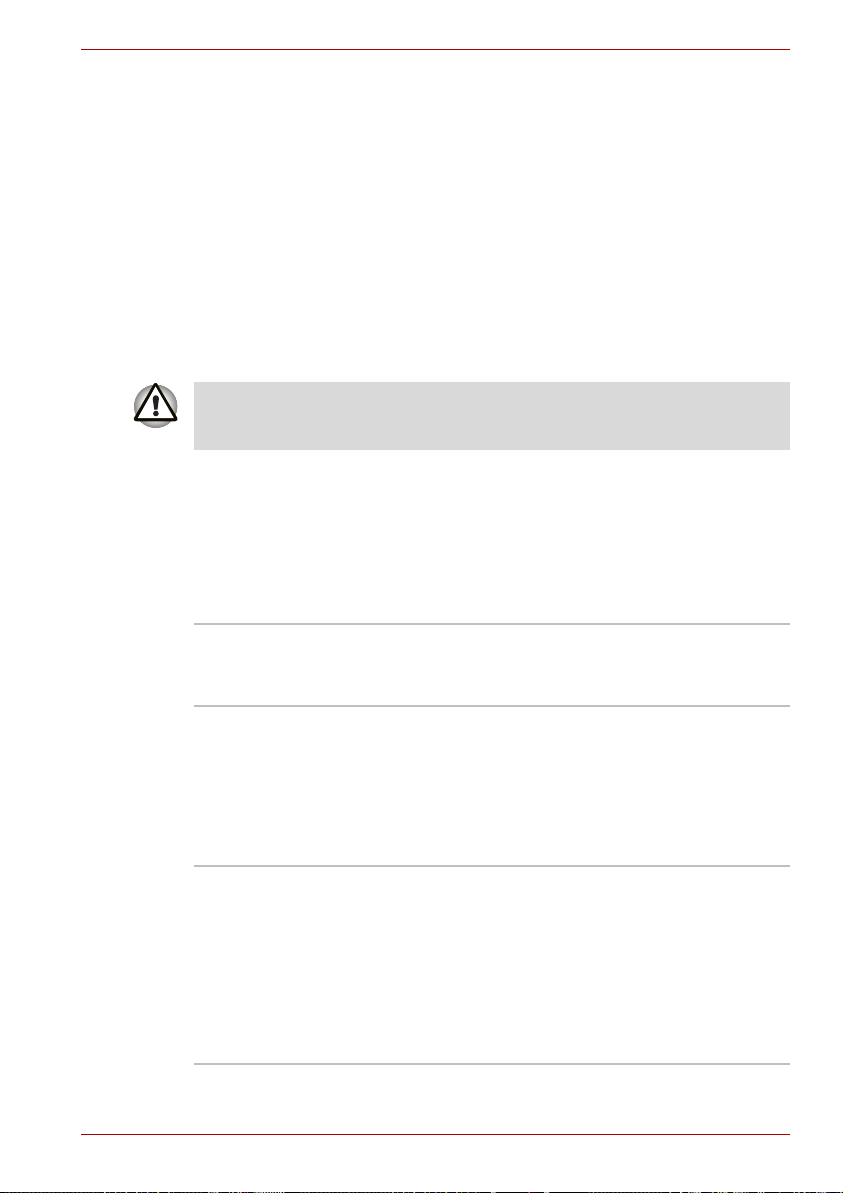
Einführung
In diesem Kapitel werden die besonderen Merkmale, die Optionen und das
Zubehör des Computers beschrieben.
Einige der Einrichtungen, die in diesem Handbuch beschrieben werden,
funktionieren eventuell nicht korrekt, wenn Sie ein Betriebssystem
verwenden, das nicht von TOSHIBA vorinstalliert wurde.
Merkmale
Besuchen Sie die Website für Ihr Vertriebsgebiet, um sich über die
Konfigurationsdetails Ihres Modells zu informieren.
Prozessor
Einführung
Kapitel 1
Je nach Modell:
■ AMD
■ Mobile AMD
®
Turion™ 64 X2 Mobile Technology
®
Sempron™-Prozessor
Wichtige Hinweise (CPU)
Nähere Informationen zu den Einschränkungen bezüglich der CPU finden
Sie in Kapitel 11, Hinweise zu Einschränkungen.
Chipsatz
®
■ AMD
■ Realtek High-Definition-Audio-Codec ALC268
■ TEXAS INSTRUMENTS CardReader & 1394a
■ Realtek 10M/100M/1Gbit/s LAN Controller
(Je nach Modell)
Benutzerhandbuch 1-1
M690/M690V-Chipsatz
Controller PCI8402
RTL8111B, 10M/100M LAN Controller
RTL8101E
Page 28

Einführung
Speicher
Das Grafiksystem Ihres Computers verwendet einen Teil des
Hauptsystemspeichers für die Grafikleistung, wodurch die Größe des
Systemspeichers, der für andere Computervorgänge verfügbar ist,
verringert wird. Die Größe des Systemspeichers, der für die
Grafikunterstützung verwendet wird, richtet sich nach der Grafikkarte,
den verwendeten Anwendungen, der Größe des Systemspeichers und
anderen Faktoren.
Sockel Zwei DDRII SO-DIMM mit bis zu 4 GB können in
Video-RAM Je nach Modell:
den beiden Speichersteckplätzen installiert werden.
Die maximale Größe des Systemspeichers ist
modellabhängig.
■ Integrated Video Memory by ATI Radeon™
X1200, bis zu 256 MB mit Hauptspeicher
gemeinsam genutzt (für mehr als 1 GB
Hauptspeicher)
■ ATI Mobility Radeon™ HD2400, bis zu
128 MB VRAM
■ ATI Mobility Radeon™ HD2600, bis zu
512 MB VRAM
BIOS
■ 8-MB-Flash-ROM für System-BIOS
■ Standby/Ruhezustand im Hauptspeicher/
auf Festplatte
■ Verschiedene Hotkeys für die Systemsteuerung
■ Vollständige ACPI 1.0b-Funktionalität
Benutzerhandbuch 1-2
Page 29
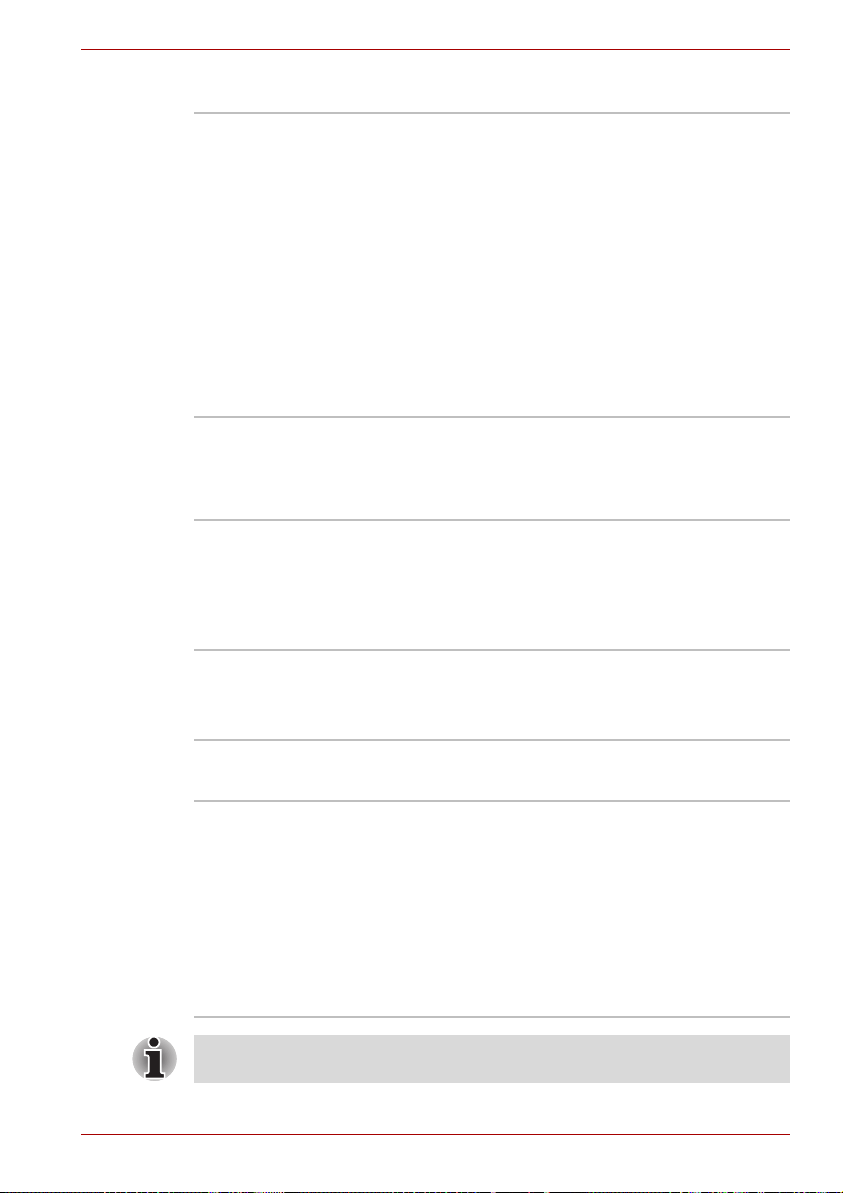
Energie
Einführung
Akku ■ Lithium-Ionen-Akku (6 Zellen) mit
10,8 V*4000 mAh oder
■ Lithium-Ionen-Akku (9 Zellen) mit
10,8 V*6000 mAh Kapazität
Ladezeit bis zur vollen Kapazität bei
eingeschaltetem System ca. 12 Stunden
oder länger.
Ladezeit bis zur vollen Kapazität bei
ausgeschaltetem System ca. 4 Stunden.
Entladung nach ca. 1,5 Tagen im Schlafmodus
(9-Zellen-Akku) bzw. nach 1 Tag (6-Zellen-Akku).
Entladung bei ausgeschaltetem System nach
ca. 1 Monat.
Wichtige Hinweise (Akkulebensdauer)
Nähere Informationen zu den Einschränkungen bezüglich des Akkus finden
Sie in Kapitel 11, Hinweise zu Einschränkungen.
RTC-Akku Der Computer verfügt über eine eingebaute
Batterie für die Versorgung der Echtzeituhr
(Real Time Clock, RTC) und des Kalenders.
Diese Batterie kann die Ladung ohne externe
Stromquelle durchschnittliche einen Monat
erhalten.
Netzadapter Der universelle Netzadapter versorgt das System
mit Strom und lädt die Akkus bei schwachem
Ladezustand auf. Er ist mit einem abziehbaren
Netzkabel ausgestattet.
Touchpad/Dual Mode Pad
In die Handballenauflage ist ein Touchpad/Dual
Mode Pad mit Klicktasten zur Steuerung des
Bildschirmzeigers integriert.
Das Dual Mode Pad ist ein Touchpad, das
im Standardmodus die normalen
Touchpadmöglichkeiten bietet und zur Dual
Mode-Schnittstelle wechselt, wenn Sie auf die
obere rechte Ecke des Touchpads tippen. Durch
erneutes Tippen in dieselbe Ecke wechseln Sie
wieder in den normalen Cursorsteuerungsmodus.
Die Lautstärkeregelung auf der rechten Seite des Touchpads und die
Drucktaste funktionieren mit einigen Anwendungen möglicherweise nicht.
Benutzerhandbuch 1-3
Page 30

Einführung
LCD
17"-TFT-Bildschirm, Auflösung: 1440 Pixel
horizontal × 900 Pixel vertikal, WXGA+; oder
1680 Pixel horizontal × 1050 Pixel vertikal,
WSXGA+.
(Je nach Modell)
Wichtige Hinweise zum LCD
Nähere Informationen zu den Einschränkungen bezüglich des LCD finden
Sie im Abschnitt Hinweise zu Einschränkungen in Kapitel 11.
Grafikadapter Grafikadapter ATI Radeon™ X1200, ATI Mobility
Radeon™ HD2400 oder ATI Mobility Radeon™
HD2600
(Grafikadapter je nach Modell)
Der Grafik-Controller optimiert die Anzeigeleistung.
Nähere Informationen finden Sie im Abschnitt
Anzeigemodi in Anhang B.
Hinweise zur Leistung des Grafikchips
(Graphics Processing Unit, GPU)
Nähere Informationen zu den Einschränkungen bezüglich des Grafikchips
(GPU) finden Sie in Kapitel 11, Hinweise zu Einschränkungen.
Laufwerke
Eingebautes
Festplattenlaufwerk
9,5 mm 2,5"-Festplattenlaufwerk
(60/80/100/120/160/200 GB)
12,5 mm 2,5"-Festplattenlaufwerk
(160/200/250/300 GB)
Serial ATA ll
Benutzerhandbuch 1-4
Page 31

Einführung
Wichtige Hinweise zur Kapazität des Festplattenlaufwerks
Nähere Informationen zu den Einschränkungen bezüglich der
Festplattenkapazität finden Sie in Kapitel 11, Hinweise zu Einschränkungen.
DVD-Super-MultiLaufwerk mit
Unterstützung von
Double-Layer-Discs
Einige Modelle sind mit einem DVD-Super-MultiLaufwerksmodul mit Unterstützung für ±R Double
Layer (Dual Layer) ausgestattet, mit dem Sie
Daten auf wiederbeschreibbaren CDs/DVDs
aufzeichnen und CDs/DVDs mit 12 cm oder 8 cm
Durchmesser ohne Adapter verwenden können.
DVD-ROMs werden mit maximal 8-facher,
CD-ROMs mit maximal 24-facher Geschwindigkeit
gelesen. Die Geschwindigkeit beim Beschreiben
ist für CD-Rs maximal 24-fach, für CD-RWs
maximal 16-fach, für DVD-Rs maximal 8-fach,
für DVD-RWs maximal 6-fach, für DVD+RWs
maximal 8-fach, für DVD+Rs maximal 8-fach,
für DVD+R (Double Layer) maximal 4-fach,
für DVD-R (Dual Layer) maximal 4-fach und
für DVD-RAM maximal 5-fach. Dieses Laufwerk
unterstützt folgende Formate:
■ DVD-ROM ■ DVD-Video
■ DVD-R ■ DVD-RW
■ DVD+R ■ DVD+RW
■ DVD-RAM ■ DVD+R (Double Layer)
■ CD-R ■ CD-RW
■ CD-DA ■ CD-Text
■ DVD-R (Dual Layer)
■ Photo CD (Single/Multi-Session)
■ CD-ROM Mode1, Mode2
■ CD-ROM XA Mode2 (Form1, Form2)
■ Enhanced CD (CD-EXTRA)
Benutzerhandbuch 1-5
Page 32

Einführung
HD DVD-ROMLaufwerk
Einige Modelle sind mit einem HD DVD-ROMLaufwerk ausgestattet, das HD DVD-ROMs mit
maximal 1-facher Geschwindigkeit, DVD-ROMs mit
maximal 8-facher Geschwindigkeit und CD-ROMs
mit maximal 24-facher Geschwindigkeit liest.
Die Geschwindigkeit beim Beschreiben ist für
CD-Rs maximal 16-fach, für CD-RWs maximal
10-fach, für DVD-Rs maximal 4-fach, für DVD-RWs
maximal 6-fach, für DVD+RWs maximal 4-fach,
für DVD+Rs maximal 4-fach, für DVD+R (Double
Layer) maximal 2,4-fach, für DVD-R (Dual Layer)
maximal 2-fach und für DVD-RAM maximal 3-fach.
Dieses Laufwerk unterstützt folgende Formate:
■ HD DVD-ROM ■ DVD-ROM
■ DVD-R ■ DVD-RW
■ DVD+R ■ DVD+RW
■ DVD-RAM ■ DVD-Video
■ CD-R ■ CD-RW
■ CD-DA ■ CD-Text
■ DVD-R (Dual Layer)
■ DVD+R (Double Layer)
■ Photo CD (Single/Multi-Session)
■ CD-ROM Mode1, Mode2
■ CD-ROM XA Mode2 (Form1, Form2)
■ Enhanced CD (CD-EXTRA)
Benutzerhandbuch 1-6
Page 33

Einführung
HD DVD-R-Laufwerk Einige Modelle sind mit einem HD DVD-R-Laufwerk
ausgestattet, das HD DVD-ROMs mit maximal
1-facher Geschwindigkeit, HD DVD-Rs mit maximal
1-facher Geschwindigkeit, DVD-ROMs mit maximal
8-facher Geschwindigkeit und CD-ROMs mit
maximal 24-facher Geschwindigkeit liest. Die
Geschwindigkeit beim Beschreiben ist für CD-Rs
maximal 16-fach, für CD-RWs maximal 10-fach,
für DVD-Rs maximal 4-fach, für DVD-RWs maximal
6-fach, für DVD+RWs maximal 4-fach, für DVD+Rs
maximal 4-fach, für DVD+R (Double Layer)
maximal 2,4-fach, für DVD-R (Dual Layer) maximal
2-fach, für DVD-RAM maximal 3-fach und für
HD DVD-R maximal 1-fach. Dieses Laufwerk
unterstützt folgende Formate:
■ HD DVD-ROM ■ DVD-ROM
■ HD DVD-R ■ DVD-RW
■ DVD-R ■ DVD+RW
■ DVD+R ■ DVD-Video
■ DVD-RAM ■ CD-RW
■ CD-R ■ CD-Text
■ CD-DA
■ DVD-R (Dual Layer)
■ DVD+R (Double Layer)
■ Photo CD (Single/Multi-Session)
■ CD-ROM Mode1, Mode2
■ CD-ROM XA Mode2 (Form1, Form2)
■ Enhanced CD (CD-EXTRA)
Nähere Informationen zur Verwendung des optischen Laufwerks finden
Sie in Kapitel 4, Grundlagen der Bedienung.
Steckplätze (konfigurationsabhängig)
Multiple Digital Media
Card (SD/SDHC/MMC/
MS/MS Pro/xD)
Express Card In den Express Card-Steckplatz können Sie
Benutzerhandbuch 1-7
Über diesen Steckplatz lassen sich Daten auf
einfache Weise von Geräten, die FlashSpeicherkarten verwenden, übertragen. Dazu
gehören zum Beispiel Digitalkameras und
Personal Digital Assistants (PDAs).
zwei Arten von Standardmodulen einsetzen:
ein Express Card/34-Modul oder ein Express
Card/54-Modul. Ein Express Card-Modul ist eine
kleine Add-in-Karte, die auf der PCI Expressund USB-Schnittstelle basiert.
Page 34

Anschlüsse (konfigurationsabhängig)
Einführung
Externer Monitor 15-poliger, analoger VGA-Anschluss mit
Unterstützung für VESA DDC2B-kompatible
Funktionen.
Universal Serial Bus Der Computer verfügt über sechs USB-
Anschlüsse, die USB 2.0 entsprechen. Dieser
Standard ermöglicht eine 40-mal schnellere
Datenübertragung als der Standard USB 1.1, der
von diesem Computer ebenfalls unterstützt wird.
i.LINK (IEEE1394a) Dieser Anschluss ermöglicht die Datenübertragung
mit hoher Geschwindigkeit direkt von externen
Geräten wie zum Beispiel digitalen Videokameras.
HDMI Über den HDMI-Anschluss können weitere High-
Definition-Geräte, wie zum Beispiel Fernseher
und DVD-Player, angeschlossen werden.
CIR Infrarotanschluss, zum Beispiel für eine
Fernbedienung.
TV-Ausgang Der 4-polige S-Videoanschluss ist mit den
Fernsehnormen PAL und NTSC kompatibel und
unterstützt den Kopierschutz Macrovision 7.02.
Multimedia
Webcam Mit dieser integrierten Webcam können Sie
Audiosystem Das integrierte Windows
Audioeingang Hier können Sie Geräte mit standardmäßigem
S/PDIF-Buchse Hier können Sie Geräte mit standardmäßigem
Kopfhörerbuchse An diese standardmäßige Buchse mit einem
Mikrofonbuchse An die standardmäßige Mini-Mikrofonbuchse mit
Stand- oder Videobilder aufnehmen/senden.
®
-kompatible
Audiosystem bietet Unterstützung für interne
Lautsprecher und ein internes Mikrofon und
verfügt über einen Anschluss für ein externes
Mikrofon sowie eine Kopfhörerbuchse.
3,5 mm-Stecker zur Audioausgabe anschließen.
3,5 mm-Stecker wie Lautsprecher oder andere
externe Geräte zur Audioausgabe anschließen.
Durchmesser von 3,5 mm können Sie externe
Kopfhörer oder Lautsprecher anschließen.
einem Durchmesser von 3,5 mm können Sie ein
Monomikrofon anschließen.
Benutzerhandbuch 1-8
Page 35

Kommunikation (konfigurationsabhängig)
Einführung
Modem Ein internes Modem ermöglicht die Daten- und
LAN Der Computer unterstützt Ethernet-LANs
Wireless LAN Der Computer verfügt über eine integrierte
Bluetooth Bluetooth ist eine drahtlose Technologie für den
Faxkommunikation. Je nach Region wird der
Standard V.90 oder V.92 unterstützt. Das Modem
wird über die Modembuchse und ein Modemkabel
an die Telefonleitung angeschlossen. Die
Geschwindigkeit der Daten- bzw. Faxübertragung
ist von der Qualität der analogen Telefonleitung
abhängig.
(10 Mbit/s, 10BASE-T), Fast Ethernet-LANs
(100 Mbit/s, 100BASE-TX) und Gigabit
Ethernet-LANs (1000 Mbit/s, 1000BASE-T).
Wireless LAN-Minikarte, die mit anderen LANSystemen kompatibel ist, die folgende Module
unterstützen: 802.11a/b/g/n Wireless LAN-Modul/
802.11a/b/g Wireless LAN-Modul/802.11b/g
Wireless LAN-Modul. Die Frequenzkanalauswahl
(2,4 oder 5 GHz) und das Roaming über mehrere
Kanäle werden ebenfalls unterstützt.
Nahbereich, mit der Sie zwischen Ihren Geräten
PANs (Personal Area Networks) aufbauen und
mit anderen Geräten in der Nähe kommunizieren
können (zum Beispiel Notebooks, Mobiltelefone
und Digitalkameras).
Sicherheit
■ Einschaltpasswort
■ Passwortschutz auf zwei Ebenen
■ Fingerabdruck-Authentifizierung
Schlitz für ein Sicherheitsschloss
Diese Vorrichtung dient zur Anbringung einer
optionalen Seilsicherung, mit der der Computer
am Schreibtisch oder an einem anderen schweren
Gegenstand befestigt werden kann.
Benutzerhandbuch 1-9
Page 36

Besondere Merkmale
Die folgenden Merkmale gibt es entweder nur bei TOSHIBA-Computern,
oder es sind Funktionen, die den Umgang mit dem Computer erleichtern.
Einführung
Hotkeys Diese Tastenkombinationen ermöglichen schnelle
Automatische
Bildschirmabschaltung
Automatische
Abschaltung des
Festplattenlaufwerks
Automatische
Aktivierung
Schlafmodus/
Ruhezustand
Einschaltpasswort Es stehen zwei Stufen des Passwortschutzes zur
Energiesparmodus Mit dieser Funktion lässt sich Akkuenergie
Sofortsperre Eine Hotkey-Funktion, mit der der Bildschirm
Änderungen an der Systemkonfiguration direkt
über die Tastatur, ohne dass ein
Systemkonfigurationsprogramm ausgeführt
werden muss.
Mit dieser Funktion wird die Stromversorgung des
eingebauten Bildschirms unterbrochen, wenn über
einen festgelegten Zeitraum keine Eingabe über
die Tastatur oder das Zeigegerät erfolgt. Die
Stromversorgung wird wiederhergestellt, wenn
eine beliebige Taste gedrückt oder das Zeigegerät
bewegt wird. Sie können den Zeitraum in den
Energieoptionen festlegen.
Mit dieser Funktion wird die Stromversorgung
des Festplattenlaufwerks unterbrochen, wenn
über einen festgelegten Zeitraum nicht darauf
zugegriffen wurde. Die Stromversorgung wird
wiederhergestellt, wenn auf die Festplatte
zugegriffen wird. Sie können den Zeitraum in
den Energieoptionen festlegen.
Mit dieser Funktion wird das System automatisch
in den Schlafmodus oder Ruhezustand versetzt,
wenn über einen festgelegten Zeitraum keine
Eingabe oder Hardwarezugriff erfolgt. In den
Energieoptionen können Sie den Zeitraum
festlegen und zwischen Schlafmodus und
Ruhezustand wählen.
Verfügung, um den unbefugten Zugriff auf den
Computer zu verhindern: das Supervisor- und das
Benutzerpasswort.
sparen. Diese Einstellung können Sie in den
Energieoptionen festlegen.
dunkelgeschaltet und das Passwort aktiviert wird,
um schnell und unkompliziert Datensicherheit zu
gewährleisten.
Benutzerhandbuch 1-10
Page 37

Einführung
LCD-gesteuerte Ein-/
Ausschaltung
Diese Funktion schaltet die Stromzufuhr zum
Computer ab, wenn der Bildschirm zugeklappt
wird, und wieder ein, wenn der Bildschirm
aufgeklappt wird. Sie können die Einstellung in
den Energieoptionen festlegen.
Automatischer
Ruhezustand bei
Entladung des
Akkus
Reicht der Akkuladezustand für den weiteren
Betrieb nicht mehr aus, wird der Computer
automatisch in den Ruhezustand heruntergefahren.
Sie können die Einstellung in den Energieoptionen
festlegen.
Ruhezustand Wenn diese Funktion aktiviert ist, können Sie den
Computer ausschalten, ohne die geöffneten
Anwendungen schließen zu müssen. Der Inhalt
des Arbeitsspeichers wird auf der Festplatte
gespeichert. Nach dem nächsten Einschalten
können Sie Ihre Arbeit dort fortsetzen, wo Sie sie
unterbrochen haben. Nähere Informationen finden
Sie im Abschnitt Ausschalten des Computers in
Kapitel 3, Erste Schritte.
Sleep Im Schlafmodus bleibt der Computer zwar
eingeschaltet, der Prozessor und alle anderen
Geräte befinden sich jedoch in einem
„Schlafmodus“. Wenn sich der Computer im
Schlafmodus befindet, blinkt die LED Power gelb.
Der Schlafmodus wird unabhängig von der
Ruhezustand-Einstellung aktiviert. Nähere
Informationen finden Sie im Abschnitt Ausschalten
des Computers in Kapitel 3, Erste Schritte.
Fingerabdruck Schützt Ihre Dateien durch eine weitere
Sicherheitsstufe, indem für den Zugriff ein gültiger
Fingerabdruck erforderlich ist.
■ Speichern Sie Ihre Daten, bevor Sie den Schlafmodus aktivieren.
■ Bauen Sie keine Speichermodule ein oder aus, wenn sich der Computer
im Schlafmodus befindet. Der Computer oder das Modul könnte
beschädigt werden.
■ Nehmen Sie den Akku nicht aus dem Computer, während der
Schlafmodus aktiviert ist. Die Daten im Arbeitsspeicher gehen verloren.
Benutzerhandbuch 1-11
Page 38

TOSHIBA Value Added Package
In diesem Abschnitt werden die TOSHIBA Component-Funktionen
beschrieben, die auf dem Computer vorinstalliert sind.
Einführung
TOSHIBA Power
Saver
TOSHIBA Button
Support
TOSHIBA PCDiagnose-Tool
TOSHIBA Flash
Cards
Nach Systemstart oder Beendigung des Schlafmodus oder Ruhezustandes
kann es einen Moment dauern, bis die TOSHIBA Flash Cards wieder
verfügbar sind. Möglicherweise werden sie vor der vollständigen Aktivierung
auch schon mehrfach angezeigt. Die Hotkey-Funktionen sind wieder
verfügbar, sobald die Flash Cards wieder vollständig aktiviert sind.
Wenn das System ausgelastet ist und „Keine Rückmeldung“ eingeblendet
wird, warten Sie, bis die TOSHIBA Flash Cards vollständig aktiviert sind und
verwenden sie erst dann das Dienstprogramm und die Hotkeys wieder.
TOSHIBA Power Saver bietet vielfältige Funktionen
für die Energieverwaltung.
Dieses Dienstprogamm steuert den Tastenbetrieb
des Computers. Die Anwendung, die mit diesen
Tasten gestartet wird, kann geändert werden.
Das TOSHIBA PC-Diagnose-Tool zeigt
grundlegende Informationen zur
Systemkonfiguration an und ermöglicht das
Testen der Funktionalität eines Teils der
integrierten Hardwaregeräte des Computers.
TOSHIBA Flash Cards bieten eine schnelle
Möglichkeit zum Ändern bestimmter
Systemfunktionen und zum Starten von
Anwendungen.
■ Hotkey-Funktion
■ TOSHIBA-Dienstprogramm-Startfunktion
TOSHIBA
Components
Common Driver
TOSHIBA
Accessibility
TOSHIBA ZoomDienstprogramm
Benutzerhandbuch 1-12
TOSHIBA Components Common Driver
enthält das für das TOSHIBA Dienstprogramm
erforderliche Modul.
Mit dem Dienstprogramm können Sie einstellen,
dass die Taste Fn einrastet. Sie drücken die Taste
einmal, lassen sie los und drücken eine der
Funktionstasten (F1 .... F12), um ihre spezielle
Funktion zu nutzen. Die Taste Fn bleibt aktiviert,
bis Sie eine andere Taste drücken.
Mit diesem Dienstprogramm können Sie
Symbole auf dem Windows Desktop oder den
mit spezifischen unterstützten Anwendungen
verbundenen Zoomfaktor vergrößern oder
verkleinern.
Page 39

Dienstprogramme und Anwendungen
In diesem Abschnitt werden die vorinstallierten Dienstprogramme
beschrieben. Hinweise zur Verwendung der einzelnen Programme finden Sie
in den jeweiligen Onlinehandbüchern, Hilfedateien oder Readme-Dateien.
TOSHIBA Assist TOSHIBA Assist ist eine grafische
Benutzeroberfläche für den schnellen Zugriff
auf Hilfe und Dienste.
DVD Video Player Mit dem DVD Player lassen sich DVDs über
eine Benutzeroberfläche, die einem Gerät ähnelt,
abspielen und steuern.
Auslassen von Einzelbildern, Springen der Audiospur oder asynchroner
Ton und Bild können während der Wiedergabe einiger DVD-Videotitel
auftreten. Schließen Sie den Netzadapter des Computers an, wenn Sie
DVD-Filme abspielen. Energiesparfunktionen können die reibungslose
Wiedergabe beeinträchtigen.
Einführung
TOSHIBA ConfigFree ConfigFree besteht aus mehreren Utilities
TOSHIBA Disc
Creator
TOSHIBA DVD-RAMDienstprogramm
für die unkomplizierte Steuerung von
Kommunikationsgeräten und
Netzwerkverbindungen. Außerdem ermöglicht
dieses Programm die Analyse von
Kommunikationsproblemen und das Erstellen
von Profilen für den einfachen Wechsel von
Standorten und Netzwerken.
Zum Starten von ConfigFree klicken Sie auf
Start Alle Programme TOSHIBA
Netzwerkumgebung ConfigFree.
Sie können Discs in verschiedenen Formaten
erstellen. So können Sie z. B. Audio-CDs
aufnehmen, die auf einem normalen Stereo-CDPlayer wiedergeben werden können, oder
Daten-Discs mit Dateien und Ordnern vom
Festplattenlaufwerk erstellen. Diese Software
kann nur auf einem Modell mit CD-RW/
DVD-ROM-, DVD-Super-Multi- bzw. HD DVDLaufwerk verwendet werden.
TOSHIBA DVD-RAM Utility verfügt über eine
Funktion zum physischen Formatieren und eine
Schreibschutzfunktion für DVD-RAMs. Dieses
Dienstprogramm ist im Setupmodul von
TOSHIBA Disc Creator enthalten. Das TOSHIBA
DVD-RAM-Dienstprogramm rufen Sie wie folgt
auf: Start Alle Programme TOSHIBA
CD&DVD-Anwendungen DVD-RAMDienstprogramm.
Benutzerhandbuch 1-13
Page 40

Einführung
TOSHIBA Hardware
Setup
Mit diesem Programm passen Sie die
Hardwareeinstellungen an Ihre Arbeitsweise und
an die verwendeten Peripheriegeräte an. Sie
rufen das Dienstprogramm auf, indem Sie auf
Start klicken, auf Alle Programme, auf TOSHIBA
und dann auf Dienstprogramme zeigen und auf
TOSHIBA SD-Speicherkartenformat klicken.
CD/DVD Drive
Acoustic Silencer
Mit diesem Dienstprogramm können Sie die
Lesegeschwindigkeit des optischen Laufwerks
konfigurieren. Wählen Sie den normalen Modus
zum Betrieb des Laufwerks mit maximaler
Geschwindigkeit für den schnellen Datenzugriff,
oder den leisen Modus, wobei Audio-CDs mit
einfacher Geschwindigkeit und daher mit weniger
Betriebsgeräuschen abgespielt werden. Für
DVDs ist es nicht wirksam.
Ulead DVD
MovieFactory
for TOSHIBA
®
Sie können digitale Videoaufnahmen bearbeiten
und ein DVD-Video erstellen sowie die
Labelflash™-Funktion unterstützen.
Die Verfügbarkeit der Labelflash™-Funktion ist modellabhängig.
FingerabdruckDienstprogramm
Auf diesem Computer ist ein FingerabdruckDienstprogramm zum Registrieren und Erkennen
von Fingerabdrücken installiert. (modellabhängig)
Wenn Sie die ID und ein Kennwort mit dem Gerät
für die Fingerabdruck-Authentifizierung registrieren,
brauchen Sie das Kennwort nicht mehr über die
Tastatur einzugeben. Sie müssen nur Ihren Finger
über den Fingerabdrucksensor bewegen, um die
folgenden Funktionen zu aktivieren:
■ Anmeldung bei Windows und Zugriff auf eine
sichere Homepage über IE (Internet Explorer).
■ Verschlüsseln/Entschlüsseln von Dateien und
Ordner, um den Zugriff durch Unbefugte zu
verhindern.
■ Deaktivierung des kennwortgeschützten
Bildschirmschoners bei der Reaktivierung
aus dem Schlafmodus.
■ Authentifizierung beim Systemstart und die
Funktion zum Systemstart per Fingerabdruck
(Single Touch Boot).
■ Sicherheit beim Einschalten und
Einzelanmeldung.
Die Fingerabdruckfunktion kann nur auf Modellen verwendet werden, bei
denen ein Fingerabdruckmodul installiert ist.
Benutzerhandbuch 1-14
Page 41

Einführung
Windows Mobility
Center
Optionales Zubehör
Sie können den Computer noch leistungsfähiger und komfortabler in
der Bedienung machen, wenn Sie ihn mit optional erhältlichem Zubehör
ausstatten. Folgendes Zubehör ist erhältlich:
Speichermodule Es können zwei Speichermodule in den Computer
Verwenden Sie nur PC5300*-kompatible DDRII-Speichermodule. Fragen
Sie Ihren TOSHIBA-Händler nach Einzelheiten.
* Die Verfügbarkeit von DDRII ist modellabhängig.
Mobility Center ist ein Dienstprogramm, mit
dem Sie in einem Fenster Zugriff auf mehrere
Einstellungen für mobile PCs haben.
Standardmäßig sind vom Betriebssystem
höchstens acht Bereiche vordefiniert, zwei
weitere lassen sich dem Mobility Center
hinzufügen.
■ Lock Computer:
Damit kann der Computer gesperrt werden,
ohne dass er ausgeschaltet wird. Dies hat
denselben Effekt wie die Verwendung der
Schaltfläche Lock (Sperren) rechts im
Startmenü.
■ TOSHIBA Assist:
Damit lässt sich das Programm TOSHIBA
Assist starten, sofern dies im Computer
installiert ist.
installiert werden.
Akku Zusätzliche Akkus sind bei Ihrem TOSHIBA
Fachhändler erhältlich. Verwenden Sie sie als
Reserveakkus, um die netzunabhängige
Betriebszeit des Computers zu verlängern.
Hochkapazitätsakku Zusätzliche Akkus sind bei Ihrem TOSHIBA
Fachhändler erhältlich. Verwenden Sie sie als
Reserveakkus, um die netzunabhängige
Betriebszeit des Computers zu verlängern.
Netzadapter Wenn Sie den Computer häufig an zwei Orten
benutzen, zum Beispiel zu Hause und im Büro,
haben Sie weniger zu tragen, wenn Sie an beiden
Orten einen Netzadapter bereithalten.
USB-Diskettenlaufwerk
(Floppy Disk Drive,
FDD)
Benutzerhandbuch 1-15
Über ein USB-Kabel können Sie ein
Diskettenlaufwerk an den Computer anschließen.
Page 42

Kapitel 2
Rund um den Computer
In diesem Kapitel werden die einzelnen Bestandteile des Computers kurz
vorgestellt. Machen Sie sich mit jeder Komponente vertraut, bevor Sie den
Computer in Betrieb nehmen.
Bestimmte Notebook-Gehäuse sind so konzipiert, dass sie alle möglichen
Konfigurationen für eine komplette Produktserie aufnehmen können. Das
Modell, für das Sie sich entschieden haben, verfügt möglicherweise nicht
über alle Funktionen und Spezifikationen, für die sich Symbole oder
Schalter und Tasten am Gehäuse befinden, falls Sie diese Funktionen
nicht erworben haben.
Vorderseite mit geschlossenem Bildschirm
Diese Abbildung zeigt die Vorderseite des Computers mit geschlossenem
Bildschirm.
Rund um den Computer
2133 4
9
107
8
1. Logo am vorderen Rand*
2. LED DC IN
3. LED Power
4. LED Akku
5. LED Festplatte
6. Zugriffs-LED des Kartensteckplatzes
für verschiedene digitale Medien*
7. Schalter und LED für drahtlose
Kommunikation*
12
11
14
5 61
8. Infrarotempfängerfenster
9. Audioeingang
10. Mikrofonbuchse
11. S/PDIF-Buchse
12. Kopfhörerbuchse
13. Lautstärkeregler
14. Kartensteckplatz für verschiedene
digitale Medien*
* Die Verfügbarkeit dieser Funktion ist modellabhängig.
Vorderseite des Computers mit geschlossenem Bildschirm
Benutzerhandbuch 2-1
Page 43

Rund um den Computer
Logo am vorderen
Rand*
Das Logo am vorderen Rand kennzeichnet,
welcher Geräteserie Ihr Notebook angehört.
(Die Verfügbarkeit dieser Funktion ist
modellabhängig.)
DC IN-LED Die LED DC-IN (Gleichstromeingang) leuchtet,
wenn der Computer über den Netzadapter mit
Strom versorgt wird.
Power-LED Im normalen Betriebsmodus leuchtet die LED
Power blau. Im Schlafmodus blinkt die LED gelb;
wenn der Computer ausgeschaltet wurde oder
sich im Ruhezustand befindet, leuchtet die LED
nicht.
Akku-LED Die LED Akku zeigt den aktuellen Ladezustand
des Akkus an. Sie leuchtet blau, wenn der Akku
vollständig aufgeladen ist. Beim Aufladen des
Akkus über den Netzadapter leuchtet sie gelb.
Wenn die LED gelb blinkt, verfügt der Akku nur
noch über wenig Energie.
Festplatten-LED Die LED Festplattenlaufwerk zeigt an, dass der
Computer auf das Festplattenlaufwerk zugreift.
Jedes Mal, wenn der Computer ein Programm
ausführt, eine Datei öffnet oder wegen einer
anderen Funktion auf die Festplatte zugreift,
leuchtet diese LED.
Zugriffs-LED des
Kartensteckplatzes
für verschiedene
digitale Medien*
Diese LED leuchtet, wenn der Computer auf den
Kartensteckplatz für verschiedene digitale Medien
zugreift.
(Die Verfügbarkeit dieser Funktion ist
modellabhängig.)
Schalter und LED
für drahtlose
Kommunikation*
Mit dem Schalter für die drahtlose Kommunikation
wird der Sender/Empfänger für Funknetze
eingeschaltet. Die LED für drahtlose
Kommunikation neben dem Schalter leuchtet,
wenn die drahtlose Kommunikation aktiviert ist.
(Die Verfügbarkeit dieser Funktion ist
modellabhängig.)
Infrarotempfängerfenster
Mit einer optionalen Fernbedienung können Sie
den Computer aus bis zu 5 m Entfernung vom
Infrarotempfängerfenster steuern.
Audioeingang Hier können Sie Geräte mit standardmäßigem
3,5 mm-Stecker zur Audioausgabe anschließen.
Mikrofonbuchse An die Standard-Minimikrofonbuchse mit einem
Durchmesser von 3,5 mm können Sie einen
Ministecker für die Audioeingabe über ein
Monomikrofon anschließen.
Benutzerhandbuch 2-2
Page 44

Rund um den Computer
S/PDIF-Buchse Hier können Sie Geräte mit standardmäßigem
Kopfhörerbuchse An die Kopfhörerbuchse können Sie einen
Lautstärkeregler Mit diesem Regler können Sie die Lautstärke
Kartensteckplatz für
verschiedene digitale
Medien*
Rechte Seite
Die folgende Abbildung zeigt die rechte Seite des Computers.
3,5 mm-Stecker wie Lautsprecher oder andere
externe Geräte zur Audioausgabe anschließen.
Stereokopfhörer oder ein anderes Gerät für
die Audioausgabe, zum Beispiel externe
Lautsprecher, anschließen. Wenn Sie einen
Kopfhörer oder ein anderes Gerät an diese
Buchse anschließen, sind die internen
Lautsprecher des Computers automatisch
deaktiviert.
der Stereolautsprecher oder des Kopfhörers
einstellen.
In den Steckplatz für verschiedene digitale
Medien können Sie Speicherkarten aus
Digitalkameras und verschiedene andere
tragbare Informationsspeicher einsetzen.
(Die Verfügbarkeit dieser Funktion ist
modellabhängig.)
1
2 3 4 5
1. USB-Anschluss (Universal Serial Bus)
2. Modembuchse
3. Optisches Laufwerk und LED
4. Lüftungsschlitze*
5. Sicherheitsschloss
* Die Verfügbarkeit dieser Funktion ist modellabhängig.
Rechte Seite des Computers
USB-Anschluss Der USB-Anschluss (kompatibel mit USB 2.0
und 1.1) ermöglicht den Anschluss von USBGeräten (zum Beispiel Tastatur, Maus, Festplatte,
Scanner, Drucker) an den Computer.
Modembuchse Über die Modembuchse und ein Modemkabel
wird das Modem direkt mit einer Telefonleitung
verbunden.
Benutzerhandbuch 2-3
Page 45

Rund um den Computer
Optisches Laufwerk
und LED
Lüftungsschlitze* Die Lüftungsschlitze verhindern das Überhitzen
Achten Sie darauf, die Lüftungsschlitze nicht zu blockieren, damit es nicht
zu einer Überhitzung kommt.
Sicherheitsschloss Hier können Sie eine optional erhältliche
Linke Seite
Die Abbildung unten zeigt die linke Seite des Computers.
Der Computer ist mit einem optischen Laufwerk
für die Verwendung von Disks mit einem
Durchmesser von 12 cm oder 8 cm ohne Adapter
ausgestattet. Im Abschnitt „Laufwerke“ weiter
unten in diesem Kapitel sind die technischen
Daten der einzelnen Laufwerke aufgeführt. In
Kapitel 4, Grundlagen der Bedienung, finden
Sie Informationen zur Verwendung des Laufwerks
sowie zum Umgang mit Datenträgern. Die LED
leuchtet auf, wenn auf das optische Laufwerk
zugegriffen wird.
der GPU.
(Die Verfügbarkeit dieser Funktion ist
modellabhängig.)
Seilsicherung anbringen, mit der Sie den
Computer am Schreibtisch oder einem anderen
großen Gegenstand sichern können, um die
Diebstahlgefahr zu vermindern.
1 3 4 5 62 8 9
1. 19-V-Gleichstromeingang (DC IN)
2. RGB-Monitoranschluss
3. Lüftungsschlitze
4. LAN-Buchse
5. USB-Anschluss (Universal Serial Bus)
6. TV-Ausgang
7. HDMI-Anschluss
8. i.LINK-Anschluss (IEEE1394a)*
9. Express-Card-Steckplatz
7
* Die Verfügbarkeit dieser Funktion ist modellabhängig.
Linke Seite des Computers
Benutzerhandbuch 2-4
Page 46

Rund um den Computer
19-VGleichstromeingang
An den Gleichstromeingang (DC IN) wird der
Netzadapter angeschlossen.
(DC IN)
RGB-Anschluss
(für Monitor)
Über diesen 15-poligen Anschluss können
Sie einen externen Monitor an den Computer
anschließen.
Lüftungsschlitze Die Lüftungsschlitze verhindern das Überhitzen
der CPU.
Achten Sie darauf, die Lüftungsschlitze nicht zu blockieren, damit es nicht
zu einer Überhitzung kommt.
LAN-Buchse Über diese Buchse können Sie den Computer
an ein LAN anschließen. Die in den Computer
integrierte LAN-Schnittstelle unterstützt Ethernet
LAN (10 Mbit/s, 10BASE-T), Fast Ethernet LAN
(100 Mbit/s, 100BASE-TX) und Gigabit Ethernet
LAN (1000 Mbit/s, 1000BASE-T). Die zwei LEDs
der Buchse geben Aufschluss über den LANStatus.
USB-Anschluss Der USB-Anschluss (kompatibel mit USB 2.0
und 1.1) ermöglicht den Anschluss von USBGeräten (zum Beispiel Tastatur, Maus, Festplatte,
Scanner, Drucker) an den Computer.
TV-Ausgang An diesen Anschluss können Sie ein 4-poliges
S-Videokabel für die Ausgabe von NTSC- oder
PAL-Signalen anschließen.
HDMI-Anschluss Über den HDMI-Anschluss können High-
Definition-Geräte, wie zum Beispiel ein
Fernseher, angeschlossen werden.
i.LINK-Anschluss
(IEEE1394a)
Hier können Sie ein externes Gerät wie eine
digitale Videokamera anschließen, um Daten
mit hoher Geschwindigkeit zu übertragen.
Express CardSteckplatz
In diesen Steckplatz können Sie eine Express
Card einsetzen. Ein Express Card-Modul ist
eine kleine modulare Add-in-Karte, die auf der
PCI Express- und USB-Schnittstelle basiert.
Die maximale Übertragungsrate beträgt mit
2,5 Gbit/s. Es werden 34-mm-Karten und
54-mm-Karten unterstützt.
Benutzerhandbuch 2-5
Page 47

Unterseite
Diese Abbildung zeigt die Unterseite des Computers. Schließen Sie den
Bildschirm, bevor Sie den Computer umdrehen.
Rund um den Computer
6 5
4
3
2
7
8
9
1
1. Akku
2. Lüftungsschlitze
3. Akku-Verriegelung
4. Subwoofer
5. HDD1
6. HDD2*
7. Speichererweiterungssteckplatz
8. Lüftungsschlitze
9. Akkufreigabe
* Die Verfügbarkeit dieser Funktion ist modellabhängig.
Die Unterseite des Computers
Akku
Der Akku versorgt den Computer mit Strom, wenn
kein Netzadapter angeschlossen ist. Nähere
Informationen zum Akku finden Sie in Kapitel 7,
Stromversorgung und Startmodi.
Lüftungsschlitze
Die Lüftungsschlitze verhindern das Überhitzen
der CPU.
Akkuverriegelung
Wenn Sie diese Verriegelung in die gesicherte
Position schieben, kann der Akku nicht
entnommen werden, selbst wenn Sie versuchen,
die Akkufreigabe zu bewegen.
Subwoofer
Ein Subwoofer dient zur Wiedergabe von
Bassfrequenzen.
HDD1
Auf Festplattenlaufwerken werden Daten, Dateien
und Programme gespeichert.
HDD2*
Auf Festplattenlaufwerken werden Daten, Dateien
und Programme gespeichert.
(Die Verfügbarkeit dieser Funktion ist
modellabhängig.)
Benutzerhandbuch 2-6
Page 48

Rund um den Computer
Speichererweiterungssockel
In diesen Sockel können Sie ein Speichermodul
installieren, um den Arbeitsspeicher des
Computers zu vergrößern. Lesen Sie dazu den
Abschnitt Speichererweiterung in Kapitel 9,
Zusatzeinrichtungen.
Achten Sie darauf, die Lüftungsschlitze nicht zu blockieren, damit es nicht
zu einer Überhitzung kommt.
Akkufreigabe Wenn die Akkuverriegelung entsichert ist, können
Sie diese Freigabe bewegen, um den Akku zu
entnehmen.
Vorderseite mit geöffnetem Bildschirm
Diese Abbildung zeigt die Vorderseite des Computers mit geöffnetem
Bildschirm. Zum Öffnen des Bildschirms entsichern Sie die LCDVerriegelung auf der Vorderseite und klappen den Bildschirm nach oben.
Stellen Sie einen angenehmen Neigungswinkel ein.
14
1
2
3
4
15
5
6
7
8
9
10
11
12
13
1. Bildschirm
2. Linker und rechter Lautsprecher
3. Touchpad/Dual Mode Pad
4. Touchpad-Klicktasten
5. Ein/Aus-Taste
6. Internet-Taste*
7. CD/DVD-Taste*
8. Wiedergabe/Pause-Taste*
9. Stopp-Taste*
10. Zurück-Taste*
11. Vorwärts-Taste*
12. Zahlenfeld
13. Fingerabdrucksensor*
14. Webcam*
15. Mikrofon*
* Die Verfügbarkeit dieser Funktion ist modellabhängig.
Die Vorderseite mit geöffnetem Bildschirm
Benutzerhandbuch 2-7
Page 49

Rund um den Computer
Bildschirm Das LCD zeigt kontrastreichen Text und Grafiken
bei einer Auflösung von bis zu 1680 × 1050 Pixel
an. Nähere Informationen finden Sie in Anhang B,
Anzeigemodi. Wenn der Computer über den
Netzadapter mit Strom versorgt wird, ist die
Bildschirmanzeige etwas heller als im AkkuBetrieb. Dies ist völlig normal und trägt dazu bei,
Akkuenergie zu sparen.
Um die Lebensdauer des Bildschirms zu verlängern, sollten Sie einen
Bildschirmschoner aktivieren, wenn Sie die Arbeit am Computer für kurze
Zeit unterbrechen.
Linker und rechter
Lautsprecher
Touchpad/
Dual Mode Pad
Der Computer verfügt über zwei Lautsprecher
für die Wiedergabe von Stereoton.
Das Touchpad/Dual Mode Pad-Zeigegerät ist in
die Mitte der Handballenauflage integriert und
dient zur Steuerung des Bildschirmzeigers.
TouchPadKlicktasten
Mit den vor dem Touchpad/Dual Mode Pad
gelegenen Tasten können Sie Menüeinträge
auswählen oder Text und Grafik bearbeiten,
nachdem Sie das gewünschte Objekt mit dem
Bildschirmzeiger markiert haben.
Ein/Aus-Taste Drücken Sie auf diese Taste, um den Computer
ein- oder auszuschalten. In der Ein/Aus-Taste
befindet sich eine LED, die blau leuchtet (je nach
Modell), wenn das System eingeschaltet ist.
Internet-Taste* Mit dieser Taste rufen Sie einen Internetbrowser
auf. Wenn der Computer ausgeschaltet ist,
können Sie ihn mit dieser Taste einschalten
und automatisch den Browser starten.
(Die Verfügbarkeit dieser Funktion ist
modellabhängig.)
CD/DVD-Tas te* Durch Drücken dieser Taste wird ein
Anwendungsprogramm gestartet, mit dem
Sie CDs/DVDs wiedergeben können.
Die Anwendung, die hiermit gestartet wird, kann
Windows Media Player oder DVD Video Player
sein.
(Die Verfügbarkeit dieser Funktion ist
modellabhängig.)
Benutzerhandbuch 2-8
Page 50

Rund um den Computer
Wiedergabe/Pause* Mit dieser Taste starten Sie die Wiedergabe einer
Audio-CD, einer Video-DVD oder einer digitalen
Audiodatei. Diese Taste wird auch als PauseTaste verwendet.
(Die Verfügbarkeit dieser Funktion ist
modellabhängig.)
Stopp* Beendet die Wiedergabe der CD, der DVD
oder der Audiodatei.
(Die Verfügbarkeit dieser Funktion ist
modellabhängig.)
Zurück* Springt zum vorherigen Titel, Kapitel oder zur
vorherigen Digitaldatei. Nähere Informationen
finden Sie in Kapitel 4, Grundlagen der Bedienung.
(Die Verfügbarkeit dieser Funktion ist
modellabhängig.)
Weiter* Springt zum nächsten Titel, Kapitel oder zur
nächsten Digitaldatei. Nähere Informationen finden
Sie in Kapitel 4, Grundlagen der Bedienung.
(Die Verfügbarkeit dieser Funktion ist
modellabhängig.)
Wenn im Windows® Media Player die zufällige Auswahl von Titeln
(Random oder Shuffle) ausgewählt wurde, gehen Sie mit Vor oder
Zurück zu einem zufällig ausgewählten Titel.
Zahlenfeld Drücken Sie die Taste zum Sperren/Entsperren
des Zahlenfeldes, um das Feld zu aktivieren. Sie
können das Zahlenfeld anstatt der Zahlentasten
auf der Tastatur verwenden, um Zahlen oder
ASCII-Codes einzugeben.
Fingerabdrucksensor* Mit dem Fingerabdrucksensor können Sie nicht
autorisierten Zugriff auf den Computer unterbinden.
(Die Verfügbarkeit dieser Funktion ist
modellabhängig.)
Webcam* Nehmen Sie ein Bild auf, oder senden Sie ein
Bild an Ihre Webkontakte.
(Die Verfügbarkeit dieser Funktion ist
modellabhängig.)
Mikrofon* Das Mikrofon kommt gemeinsam mit der
Webcam zum Einsatz. Sie können damit mit
anderen Webcam-Benutzern sprechen und
Nachrichten aufnehmen.
(Die Verfügbarkeit dieser Funktion ist
modellabhängig.)
Benutzerhandbuch 2-9
Page 51

Tastaturanzeigen
CAPS
LOCK
Rund um den Computer
Numerischer
Modus
Numerischer Modus Wenn die LED Numerischer Modus grün leuchtet,
können Sie die integrierte numerische Tastatur
(hellgrau beschriftete Tasten) zur Eingabe von
Zahlen verwenden. Lesen Sie dazu Kapitel 6,
Tast at ur .
CAPS
LOCK
Caps Lock Die LED Caps Lock leuchtet, wenn Sie die
Feststelltaste betätigen. Wenn diese Taste
aktiviert ist, werden mit den Buchstabentasten
der Tastatur Großbuchstaben erzeugt.
Optisches Laufwerk
Der Computer ist je nach Konfiguration mit einem DVD-Super-MultiLaufwerk oder mit einem HD DVD-Laufwerk mit Unterstützung für ±R
Double Layer ausgestattet. Für den Betrieb des optischen Laufwerks wird
ein ATAPI-Schnittstellen-Controller verwendet. Wenn der Computer auf
eine Disc zugreift, leuchtet eine LED auf dem Laufwerk.
Regionalcodes für DVD-Laufwerke und -Medien
Laufwerke und Speichermedien werden entsprechend den Spezifikationen
für sechs Vertriebsregionen hergestellt. Achten Sie beim Kauf von DVDFilmen darauf, dass diese für Ihr Laufwerk geeignet sind, da sie sonst nicht
wiedergegeben werden können.
Caps Lock
Code Region
1 Kanada, USA
2 Japan, Europa, Südafrika, Nahost
3 Südostasien, Ostasien
4 Australien, Neuseeland, Pazifische Inseln, Mittelamerika,
Südamerika, Karibik
5 Russland, Indischer Subkontinent, Afrika, Nordkorea, Mongolei
6 China
Benutzerhandbuch 2-10
Page 52

Rund um den Computer
Beschreibbare Discs
Dieser Abschnitt beschreibt die Typen beschreibbarer Discs. Informieren
Sie sich in den Spezifikationen für Ihr Laufwerk über die CD/DVD-Typen,
die damit beschrieben werden können. Verwenden Sie TOSHIBA Disc
Creator, um CDs zu beschreiben. Lesen Sie dazu Kapitel 4, Grundlagen
der Bedienung.
CDs
■ CD–Rs lassen sich nur einmal beschreiben. Die aufgezeichneten Daten
können nicht gelöscht oder geändert werden.
■ CD-RWs können mehrfach beschrieben werden. Verwenden Sie
entweder Multispeed-CD-RWs (1-fach, 2-fach oder 4-fach) oder
Highspeed-Discs (4-fach bis 10-fach). Die Schreibgeschwindigkeit
für Ultraspeed-CD-RWs ist maximal 24-fach.
DVDs
■ DVD-Rs und DVD+Rs können nur einmal beschrieben werden. Die
aufgezeichneten Daten können nicht gelöscht oder geändert werden.
■ DVD-RWs, DVD+RWs und DVD-RAM-Discs lassen sich mehrmals
beschreiben.
DVD-Super-Multi-Laufwerk mit Unterstützung von ± Double-Layer-Discs
Im DVD-Super-Multi-Laufwerk mit Unterstützung für ±R Double Layer können
Sie Daten auf wiederbeschreibbaren Discs aufzeichnen und Discs mit 12cm
oder 8cm Durchmesser ohne Adapter verwenden.
Die Lesegeschwindigkeit ist in der Mitte des Datenträgers niedriger und am
äußeren Rand höher.
DVD lesen 8-fach (maximal)
DVD-R schreiben 8-fach (maximal)
DVD-RW schreiben 6-fach (maximal)
DVD+R schreiben 8-fach (maximal)
DVD+RW schreiben 8-fach (maximal)
DVD-RAM schreiben 5-fach (maximal)
CD lesen 24-fach (maximal)
CD-R schreiben 24-fach (maximal)
CD-RW schreiben 16-fach (maximal, Ultraspeed-Medien)
DVD+R (DL) schreiben 4-fach (maximal)
DVD-R (DL) schreiben 4-fach (maximal)
Benutzerhandbuch 2-11
Page 53

Rund um den Computer
Mit diesem Laufwerk sind keine Datenträger kompatibel, die ein Beschreiben
in 8-facher Geschwindigkeit oder schneller (DVD-R und DVD+R mit Single
Layer), 6-facher Geschwindigkeit oder schneller (DVD-RW), 8-facher
Geschwindigkeit oder schneller (DVD+RW), 5-facher Geschwindigkeit
(DVD-RAM) bzw. Ultra-Speed oder schneller (CD-RW) zulassen.
HD DVD-ROM-Laufwerk
Im HD DVD-ROM-Laufwerk mit Unterstützung für ±R Double Layer können
Sie Daten auf wiederbeschreibbaren Discs aufzeichnen und Discs mit
12cm oder 8cm Durchmesser ohne Adapter verwenden.
Die Lesegeschwindigkeit ist in der Mitte des Datenträgers niedriger und am
äußeren Rand höher.
HD DVD lesen 1-fach (maximal)
DVD lesen 8-fach (maximal)
DVD-R schreiben 4-fach (maximal)
DVD-RW schreiben 4-fach (maximal)
DVD+R schreiben 4-fach (maximal)
DVD+RW schreiben 4-fach (maximal)
DVD-RAM schreiben 3-fach (maximal)
CD lesen 24-fach (maximal)
CD-R schreiben 16-fach (maximal, Ultraspeed-Medien)
CD-RW schreiben 10-fach (maximal)
DVD+R (DL) schreiben 2,4-fach (maximal)
DVD-R (DL) schreiben 2-fach (maximal)
Mit diesem Laufwerk können keine Discs verwendet werden, die mit mehr
als 4-facher Geschwindigkeit (DVD-R und DVD+R Single Layer) bzw. mit
mehr als 4-facher Geschwindigkeit (DVD-RW und DVD+RW) bzw. mit mehr
als 3-facher Geschwindigkeit (DVD-RAM) oder mit Ultraspeed (CD-RW)
beschrieben werden können.
HD DVD-R-Laufwerk
Im HD DVD-R-Laufwerk mit Unterstützung für HD DVD-R Double Layer
können Sie Daten auf wiederbeschreibbaren Discs aufzeichnen und
Discs mit 12 cm oder 8 cm Durchmesser ohne Adapter verwenden.
Die Lesegeschwindigkeit ist in der Mitte des Datenträgers niedriger und am
äußeren Rand höher.
HD DVD lesen 1-fach (maximal)
HD DVD-R schreiben 1-fach (maximal)
HD DVD-R (DL) schreiben 1-fach (maximal)
DVD lesen 8-fach (maximal)
Benutzerhandbuch 2-12
Page 54

Rund um den Computer
DVD-R schreiben 4-fach (maximal)
DVD-RW schreiben 4-fach (maximal)
DVD+R schreiben 4-fach (maximal)
DVD+RW schreiben 4-fach (maximal)
DVD-RAM schreiben 3-fach (maximal)
CD lesen 24-fach (maximal)
CD-R schreiben 16-fach (maximal)
CD-RW schreiben 10-fach (maximal, Ultraspeed-Medien)
DVD+R (DL) schreiben 2,4-fach (maximal)
DVD-R (DL) schreiben 2-fach (maximal)
Mit diesem Laufwerk sind keine Datenträger kompatibel, die ein Beschreiben
in 4-facher Geschwindigkeit oder schneller (DVD-R und DVD+R mit Single
Layer), 4-facher Geschwindigkeit oder schneller (DVD-RW und DVD+RW),
3-facher Geschwindigkeit (DVD-RAM) bzw. Ultra-Speed oder schneller
(CD-RW) zulassen.
Netzadapter
Der Netzadapter wandelt Wechselstrom in Gleichstrom um und verringert
die an den Computer gelieferte Spannung. Er kann sich automatisch auf
jede Spannung zwischen 100 und 240 Volt sowie auf eine Frequenz von
50 oder 60 Hertz einstellen, sodass Sie den Computer praktisch überall auf
der Welt verwenden können.
Zum Neuaufladen des Akkus schließen Sie einfach den Netzadapter an
eine Steckdose und an den Computer an. Nähere Informationen finden Sie
in Kapitel 7, Stromversorgung und Startmodi.
Netzadapter
Die Verwendung eines falschen Adapters kann Ihren Computer
beschädigen. TOSHIBA übernimmt in einem solchen Fall keine Haftung.
Der Nennstrom beträgt 19 Volt Gleichstrom.
Verwenden Sie nur den mit dem Computer gelieferten Netzadapter oder
einen von TOSHIBA zertifizierten Netzadapter.
Benutzerhandbuch 2-13
Page 55

Erste Schritte
In diesem Kapitel finden Sie grundlegende Informationen, die Sie
benötigen, um die Arbeit mit Ihrem Computer beginnen zu können.
Es werden die folgenden Themen behandelt:
Lesen Sie auch das Handbuch für sicheres und angenehmes Arbeiten.
Es ist im Lieferumfang des Computers enthalten und gibt Informationen
zur Produkthaftung.
■ Anschließen des Netzadapters
■ Öffnen des Bildschirms
■ Einschalten des Computers
■ Erstes Starten des Systems
■ Ausschalten des Computers
■ Neustarten des Computers
■ Wiederherstellen der vorinstallierten Software
Erste Schritte
Kapitel 3
Lesen Sie auf jeden Fall den Abschnitt Erstmaliges Starten des Systems,
in dem beschrieben wird, was Sie nach dem ersten Einschalten des
Computers tun müssen.
Anschließen des Netzadapters
Stecken Sie den Netzadapter in den Computer, wenn der Akku aufgeladen
werden muss oder Sie über eine Steckdose arbeiten möchten. Dies ist
auch die schnellste Art der Inbetriebnahme des Computers, da der Akku
zuerst geladen werden muss, bevor dieser den Computer mit Akkuenergie
versorgen kann. Der Netzadapter kann an eine beliebige Stromquelle mit
einer Spannung zwischen 100 und 240 Volt sowie 50 oder 60 Hertz
angeschlossen werden. Einzelheiten zum Gebrauch des Netzadapters
zum Aufladen des Akkus finden Sie in Kapitel 7, Stromversorgung und
Startmodi.
Benutzerhandbuch 3-1
Page 56

Erste Schritte
Die Verwendung eines falschen Adapters kann Ihren Computer
beschädigen. TOSHIBA übernimmt in einem solchen Fall keine Haftung.
Der Nennstrom beträgt 19 Volt Gleichstrom.
1. Schließen Sie das Netzkabel an den Netzadapter an.
Netzkabel an den Netzadapter anschließen
2. Stecken Sie den Gleichstromausgangsstecker des Netzadapters in den
Gleichstromeingang DC IN auf der linken Seite des Computers.
Netzadapter an den Computer anschließen
3. Stecken Sie das Netzkabel in eine spannungsführende Steckdose. Die
LEDs Akku und DC IN auf der Vorderseite des Computers leuchten.
Um den Netzadapter abzuziehen, führen Sie die Schritte in umgekehrter
Reihenfolge aus. Halten Sie den Teil des Gleichstromausgangssteckers
fest, und ziehen Sie ihn erst mit dem Gleichstromausgangsstecker heraus.
Benutzerhandbuch 3-2
Page 57

Öffnen des Bildschirms
Die Neigung des Bildschirms ist in einem großen Bereich einstellbar und
ermöglicht so ein Optimum an Lesbarkeit und Komfort.
1. Schieben Sie die LCD-Verriegelung auf der Vorderseite des Computers
zur Seite.
Öffnen des Bildschirms
2. Klappen Sie den Bildschirm auf und stellen Sie einen angenehmen
Neigungswinkel ein.
Seien Sie beim Öffnen und Schließen des Bildschirms vorsichtig. Öffnen
Sie ihn nicht ruckartig und lassen Sie ihn nicht heftig zufallen, um Schäden
am Computer zu vermeiden.
Einschalten des Computers
In diesem Abschnitt wird beschrieben, wie Sie den Computer einschalten.
Nachdem Sie den Computer zum ersten Mal eingeschaltet haben, dürfen
Sie ihn erst dann wieder ausschalten, wenn das Betriebssystem vollständig
eingerichtet und gestartet wurde. Lesen Sie dazu den Abschnitt Erstes
Starten des Systems in diesem Kapitel.
1. Vergewissern Sie sich, dass sich keine Diskette im USB-Diskettenlaufwerk
befindet, falls eines angeschlossen ist. Drücken Sie gegebenenfalls auf
die Entnahmetaste und nehmen Sie die Diskette heraus.
2. Öffnen Sie den Bildschirm.
Erste Schritte
Benutzerhandbuch 3-3
Page 58

3. Drücken Sie kurz auf die Ein/Aus-Taste des Computers.
Einschalten des Computers
Erstes Starten des Systems
Wenn Sie den Computer zum ersten Mal einschalten, wird der Startbildschirm
von Windows Vista angezeigt. Gehen Sie entsprechend den Anweisungen auf
dem Bildschirm vor. Während des Setups können Sie jederzeit mit der
Schaltfläche Back zum vorherigen Bildschirm zurückkehren.
Lesen Sie den angezeigten Windows -Endbenutzerlizenzvertrag (EULA)
sorgfältig durch.
Erste Schritte
Ausschalten des Computers
Der Computer kann in einem von drei Modi ausgeschaltet werden:
Beenden (Boot), Ruhezustand (Hibernation) oder Schlafmodus.
Beenden-Modus (Boot-Modus)
Wenn Sie den Computer im Beenden-Modus ausschalten, werden keine
Daten gespeichert und es wird beim nächsten Start die Hauptanzeige des
Betriebssystems angezeigt.
1. Sichern Sie eingegebene Daten auf der Festplatte oder auf einem
anderen Speichermedium.
2. Wenn der Computer auf keines der Laufwerke mehr zugreift, nehmen
Sie die CD/DVD oder Diskette aus dem entsprechenden Laufwerk.
Benutzerhandbuch 3-4
Page 59

■ Vergewissern Sie sich, dass die LED Festplattenlaufwerk nicht
leuchtet. Wenn Sie den Computer ausschalten, während er noch
auf ein Laufwerk zugreift, riskieren Sie Datenverlust oder eine
Beschädigung des Datenträgers.
■ Schalten Sie den Computer nie aus, während eine Anwendung
ausgeführt wird. Dies könnte zu Datenverlust führen.
■ Schalten Sie den Computer nicht aus, trennen Sie kein externes
Speichergerät ab und entfernen Sie kein Speichermedium während
Lese- oder Schreibvorgängen. Dies kann zu Datenverlust führen.
3. Klicken Sie auf Start und dann auf die Pfeilschaltfläche ( ) bei den
Energieverwaltungsschaltflächen ( ). Wählen Sie im Menü
den Befehl Herunterfahren.
4. Schalten Sie die an den Computer angeschlossenen Peripheriegeräte aus.
Schalten Sie die Computer oder die Peripheriegeräte nicht sofort wieder
an, sondern warten Sie einen Moment, um Beschädigungen zu vermeiden.
Sleep-Modus
Wenn Sie Ihre Arbeit unterbrechen müssen, können Sie den Computer
ausschalten, ohne die Software zu beenden, indem Sie den Computer in
den Schlafmodus versetzen. In diesem Modus bleiben die Daten im
Hauptspeicher des Computers, sodass Sie beim nächsten Einschalten
dort mit Ihrer Arbeit fortfahren können, wo Sie sie unterbrochen haben.
Erste Schritte
■ Ob der Computer bei angeschlossenem Netzadapter in den Schlafmodus
wechselt, ist von den Einstellungen in den Energieoptionen abhängig.
■ Um den Computer aus dem Schlafmodus zu reaktivieren, drücken Sie
die Ein/Aus-Taste oder eine beliebige Taste auf der Tastatur. Beachten
Sie, dass Letzteres mit der eingebauten Tastatur nur funktioniert, wenn
die Reaktivierung durch die Tastatur im HW Setup-Dienstprogramm
aktiviert wurde.
■ Wenn bei der automatischen Aktivierung des Schlafmodus eine
Netzwerkanwendung aktiv ist, kann diese beim nächsten Einschalten
des Computers und der Reaktivierung des Systems möglicherweise
nicht wiederhergestellt werden.
■ Mit der entsprechenden Option in den Energieoptionen können Sie
verhindern, dass der Schlafmodus automatisch aktiviert wird. Damit
entspricht der Computer jedoch nicht mehr den Energy Star-Richtlinien.
■ Speichern Sie Ihre Daten, bevor Sie den Schlafmodus aktivieren.
■ Bauen Sie keine Speichermodule ein oder aus, wenn sich der
Computer im Schlafmodus befindet. Der Computer oder das Modul
könnte beschädigt werden.
■ Nehmen Sie nicht den Akku aus dem Computer, während dieser
sich im Schlafmodus befindet; es sei denn, der Netzadapter ist
angeschlossen. Die Daten im Arbeitsspeicher gehen verloren.
Benutzerhandbuch 3-5
Page 60

Erste Schritte
Vorteile des Schlafmodus
Der Schlafmodus bietet die folgenden Vorteile:
■ Die zuletzt verwendete Arbeitsumgebung wird schneller als im
Ruhezustand wiederhergestellt.
■ Sie sparen Energie, indem das System heruntergefahren wird, wenn
während eines bestimmten Zeitraums, dessen Länge mit der Funktion
„System-Schlafmodus“ festgelegt wird, keine Eingaben oder
Hardwarezugriffe erfolgen.
■ Sie können die LCD-gesteuerte Ausschaltung verwenden.
Schlafmodus ausführen
Sie können den Schlafmodus auch mit der Tastenkombination Fn + F3
aktivieren. Weitere Informationen finden Sie in Kapitel 6, Tastatur.
Der Schlafmodus lässt sich auf drei Arten aktivieren:
1. Klicken Sie auf Start, dann auf die Schlafschaltfläche ( ) bei den
Energieverwaltungsschaltflächen ( ), oder klicken Sie auf
die Pfeilschaltfläche ( ), und wählen Sie im Menü den Eintrag
Schlafmodus.
2. Schließen Sie den Bildschirm des Computers. Diese Funktion muss
zuvor aktiviert werden. Informationen hierzu finden Sie in den
Energieoptionen (klicken Sie auf Start Systemsteuerung
System und Wartung Energieoptionen).
3. Betätigen Sie die Ein/Aus-Taste. Diese Funktion muss zuvor aktiviert
werden. Informationen hierzu finden Sie in den Energieoptionen
(klicken Sie auf Start Systemsteuerung System und Wartung
Energieoptionen).
Beim nächsten Einschalten des Computers können Sie sofort an der Stelle
fortfahren, an der Sie Ihre Arbeit beim Herunterfahren des Systems
unterbrochen haben.
■ Wenn sich der Computer im Schlafmodus befindet, blinkt die LED
„Power“ orange.
■ Wenn Sie den Computer im Akkubetrieb verwenden, sparen Sie
Akkuenergie, indem Sie den Computer im Ruhezustand herunterfahren.
Der Schlafmodus verbraucht bei ausgeschaltetem Computer mehr
Energie.
Einschränkungen des Schlafmodus
Der Schlafmodus funktioniert unter den folgenden Bedingungen nicht:
■ Der Computer wurde sofort nach dem Herunterfahren wieder
eingeschaltet.
■ Speicherschaltkreise sind statischer Elektrizität ausgesetzt.
Benutzerhandbuch 3-6
Page 61

Ruhezustand (Hibernation)
Wenn Sie den Computer in den Ruhezustand schalten, wird der Inhalt des
Arbeitsspeichers auf der Festplatte gespeichert, sodass beim nächsten
Einschalten des Geräts der zuletzt verwendete Zustand wiederhergestellt
wird. Bitte beachten Sie, dass die Ruhezustandsfunktion nicht den Status
angeschlossener Peripheriegeräte speichert.
■ Speichern Sie Ihre Arbeit. Wird der Ruhezustand aktiviert, speichert der
Computer den Inhalt des Arbeitsspeichers auf dem Festplattenlaufwerk.
Aus Sicherheitsgründen sollten Sie die Daten jedoch auch selbst
speichern.
■ Wenn Sie den Akku entfernen oder den Netzadapter abtrennen, bevor
der Speichervorgang abgeschlossen ist, gehen Daten verloren. Warten
Sie, bis die LED Festplatte erlischt.
■ Bauen Sie keine Speichermodule ein oder aus, wenn sich der Computer
im Ruhezustand befindet. Anderenfalls gehen Daten verloren.
Vorteile des Ruhezustands
Der Ruhezustand bietet die folgenden Vorteile:
■ Die Daten werden auf der Festplatte gespeichert, wenn der Computer
wegen geringer Akkuenergie automatisch heruntergefahren wird.
■ Beim Einschalten des Computers können Sie sofort in der zuletzt
verwendeten Arbeitsumgebung fortfahren.
■ Sie sparen Energie, indem das System heruntergefahren wird, wenn
während eines bestimmten Zeitraums, dessen Länge mit der
Ruhezustandsfunktion des Systems festgelegt wird, keine Eingaben
oder Hardwarezugriffe erfolgen.
■ Sie können die LCD-gesteuerte Ausschaltung verwenden.
Erste Schritte
Ruhezustand aktivieren
Sie können den Ruhezustand auch mit der Tastenkombination Fn + F4
aktivieren. Weitere Informationen finden Sie in Kapitel 6, Tastatur.
So wechseln Sie in den Ruhezustand:
1. Klicken Sie auf Start.
2. Klicken Sie auf die Pfeilschaltfläche ( ) bei den
Energieverwaltungsschaltflächen ( ).
3. Wählen Sie im Menü den Eintrag Ruhezustand.
Benutzerhandbuch 3-7
Page 62

Erste Schritte
Automatisches Aktivieren des Ruhezustands
Der Computer kann so konfiguriert werden, dass er automatisch in den
Ruhezustand wechselt, wenn Sie den Netzschalter betätigen oder den
Bildschirm schließen. Um diese Einstellungen zu definieren, können Sie
die folgenden Schritte durchführen:
1. Klicken Sie auf Start und dann auf Systemsteuerung.
2. Klicken Sie auf System und Wartung und dann auf Energieoptionen.
3. Klicken Sie auf die Option Auswählen, was beim Drücken von
Netzschaltern geschehen soll oder Auswählen, was beim Schließen
des Laptopdeckels geschehen soll.
4. Aktivieren Sie die gewünschten Ruhezustand-Einstellungen für das
Betätigen der Ein/Aus-Taste oder das Schließen des Bildschirms.
5. Klicken Sie auf Änderungen speichern.
Daten im Ruhezustand speichern
Wenn Sie den Computer im Ruhezustand ausschalten, benötigt der
Computer einen Moment, um die aktuellen Daten aus dem Arbeitsspeicher
auf dem Festplattenlaufwerk zu speichern. Während dieser Zeit leuchtet
die LED Festplattenlaufwerk.
Nachdem Sie den Computer ausgeschaltet haben und der Inhalt des
Arbeitsspeichers auf dem Festplattenlaufwerk gespeichert wurde, schalten
Sie die angeschlossenen Peripheriegeräte aus.
Schalten Sie den Computer oder die Peripheriegeräte nicht sofort wieder
ein. Warten Sie einen Moment, damit die Kondensatoren vollständig
entladen werden können.
Neustarten des Computers
Unter bestimmten Bedingungen müssen Sie den Computer zurücksetzen.
Beispielsweise, wenn:
■ Sie bestimmte Einstellungen geändert haben.
■ ein Fehler auftritt und der Computer auf Tastaturbefehle nicht reagiert.
Für den Neustart des Computers gibt es drei Möglichkeiten:
1. Klicken Sie auf Start, dann auf die Pfeilschaltfläche ( ) bei den
Energieverwaltungsschaltflächen ( ), und wählen Sie im
Menü Neu starten.
2. Drücken Sie Ctrl + Alt + Del, um das Menü anzuzeigen. Wählen Sie
anschließend aus den Optionen zum Herunterfahren die Option
Neu Starten.
3. Halten Sie die Ein/Aus-Taste fünf Sekunden gedrückt. Sobald der
Computer ausgeschaltet ist, warten Sie zwischen zehn und fünfzehn
Sekunden, bevor Sie ihn durch drücken der Ein/Aus-Taste erneut
einschalten.
Benutzerhandbuch 3-8
Page 63

Optionen für die Systemwiederherstellung
Eine verborgene Partition mit einer Größe von 1,5 GB ist für
Systemwiederherstellungsoptionen vorgesehen. In dieser Partition sind
Dateien gespeichert, mit denen sich das System bei Problemen reparieren
lässt.
Wenn diese Partition gelöscht wird, kann die Systemwiederherstellung
nicht verwendet werden.
Optionen für die Systemwiederherstellung
Bei Lieferung ist die Funktion „Systemwiederherstellungsoptionen“
werkseitig installiert. Falls zwischen dem Einschalten des Computers und der
Anmeldung ein Fehler auftritt und dieser Fehler behebbar ist, wird der Fehler
automatisch von der Windows-Wiederherstellungsumgebung behoben.
Die Windows-Wiederherstellungsumgebung kann auch manuell zur Behebung
von Fehlern ausgeführt werden.
Gehen Sie dazu folgendermaßen vor: Befolgen Sie die Anweisungen auf dem
Bildschirm.
1. Schalten Sie den Computer aus.
2. Halten Sie die Taste F8 gedrückt, während Sie den Computer wieder
einschalten.
3. Das Menü Erweiterte Boot-Optionen wird angezeigt.
Wählen Sie mithilfe der Pfeiltasten die Option Computer reparieren
und drücken Sie Enter.
4. Befolgen Sie die Anweisungen auf dem Bildschirm.
Erste Schritte
Die Funktion „Windows Vista CompletePC Backup“ ist in Windows Vista
Business Edition und Ultimate Edition verfügbar.
Wiederherstellen der vorinstallierten Software
Sollten vorinstallierte Dateien beschädigt werden, können Sie sie mit
der optionalen Product Recovery Disc wiederherstellen. Gehen Sie
folgendermaßen vor, um das Betriebssystem und alle weiteren
vorinstallierten Dateien wiederherzustellen.
Wenn Sie das Windows-Betriebssystem neu installieren, wird die Festplatte
neu formatiert, wobei alle darauf gespeicherten Daten gelöscht werden. Sie
können die Systemwiederherstellungsoptionen nicht verwenden, wenn Sie
die vorinstallierte Software ohne Systemwiederherstellungsoptionen
wiederherstellen.
Benutzerhandbuch 3-9
Page 64

Erste Schritte
1. Legen Sie die Product Recovery CD-ROM in das Laufwerk und schalten
Sie den Computer aus.
2. Schalten Sie den Computer ein. Wenn die Meldung In Touch with
Tomor r o w TOSHIBA angezeigt wird, drücken Sie die Taste F12,
um das Bootmenü aufzurufen. Beim Modell mit zwei Festplatten fahren
Sie mit Schritt 3 fort, wenn HDD1 als primäre Festplatte eingestellt ist.
Wenn HDD1 nicht als primäre Festplatte eingestellt ist, gehen Sie wie
folgt vor:
■ Wählen Sie <Setup aufrufen>.
■ Drücken Sie F9, um die Standardeinstellungen wiederherzustellen
und klicken Sie auf [Ja].
■ Wenn die Meldung „In Touch with Tomorrow TOSHIBA“ angezeigt
wird, drücken Sie die Taste F12, um das Bootmenü aufzurufen.
Fahren Sie mit Schritt 3 fort.
3. Wählen Sie mit der Cursortaste nach oben oder unten das optische
Laufwerk im angezeigten Menü aus.
4. Befolgen Sie die Anweisungen auf dem Bildschirm.
5. Zusätzlich auf Ihrem Computer installierte Software kann nicht mit der
Product Recovery DVD-ROM wiederhergestellt werden. Installieren Sie
diese Anwendungen (zum Beispiel Works Suite, Spiele) von separaten
Datenträgern.
Benutzerhandbuch 3-10
Page 65

Kapitel 4
Grundlagen der Bedienung
In diesem Kapitel werden die Grundlagen der Bedienung des Computers
erläutert, darunter die Verwendung des Touchpads/Dual Mode Pads, des
Fingerabdrucksensors, der Webcam, der optischen Laufwerke, des
internen Modems, des LAN-Anschlusses und der Wireless LAN-Funktion.
Darüber hinaus finden Sie hier Hinweise zum Umgang mit dem Computer
und zum Schutz vor Überhitzung.
Verwenden des Touchpads/Dual Mode Pads
Legen Sie Ihren Finger auf das Touchpad/Dual Mode Pad und bewegen Sie
ihn in die Richtung, in die sich der Bildschirmzeiger bewegen soll.
Grundlagen der Bedienung
2
1
1. Touchpad-Klicktasten 2. Touchpad/Dual Mode Pad
Touchpad/Dual Mode Pad und Klicktasten
Benutzerhandbuch 4-1
Page 66

Grundlagen der Bedienung
Die zwei Tasten unterhalb des Touchpads/Dual Mode Pads entsprechen den
beiden Tasten einer Standardmaus.
Drücken Sie die linke Taste, um einen Menüeintrag auszuwählen oder um
ein Text- oder Grafikobjekt zu bearbeiten, auf dem sich der Zeiger befindet.
Drücken Sie auf die rechte Taste, um ein Kontextmenü oder je nach Software
andere Funktionen aufzurufen.
Drücken Sie nicht zu fest auf das Touchpad/Dual Mode Pad und verwenden
Sie keine spitzen Gegenstände wie zum Beispiel Kugelschreiber. Das
Touchpad/Dual Mode Pad könnte beschädigt werden.
Das Touchpad/Dual Mode Pad hat ähnliche Funktionen wie eine ZweiTasten-Maus mit Rad. Einige Funktionen lassen sich durch Tippen auf
das Touchpad ausführen, anstatt eine Klicktaste zu betätigen.
Das Verhalten des Zeigegeräts können Sie im Fenster Eigenschaften von
Maus anpassen. Sie öffnen dieses Fenster, indem Sie die Systemsteuerung
öffnen, das Symbol Maus wählen und Enter drücken.
Klicken: Betätigen Sie die linke Klicktaste oder tippen Sie einmal
auf das Touchpad/Dual Mode Pad.
Doppelklicken: Betätigen Sie die zweimal die linke Klicktaste oder tippen
Sie zweimal auf das Touchpad/Dual Mode Pad.
Bildlauf: Vertikal: Bewegen Sie Ihren Finger am rechten Rand
des Touchpads/Dual Mode Pads nach oben oder unten.
Horizontal: Bewegen Sie Ihren Finger am unteren Rand
des Touchpads/Dual Mode Pads nach rechts oder nach
links.
Dual Mode Pad-Tastenfunktion (Das Dual Mode Pad ist nicht bei allen Modellen verfügbar)
E-Mail-Taste ConfigFree Windows Fotogalerie
Wechseltaste
Lautstärke
Anwendungstasten
Dual Mode Pad-Taste
Wechseltaste Zum Umschalten zwischen Cursormodus und
Benutzerhandbuch 4-2
Tastenmodus. Wenn Sie in den Tastenmodus
wechseln, blinkt das Pad blau.
Page 67

Grundlagen der Bedienung
1 2 3
Lautstärke Erhöht oder verringert die Lautstärke der
Lautsprecher und des Kopfhörers.
E-Mail-Taste Startet das Mailprogramm zum Empfangen und
Senden von E-Mails.
ConfigFree ConfigFree besteht aus mehreren Utilities
für die unkomplizierte Steuerung von
Kommunikationsgeräten und
Netzwerkverbindungen. Außerdem ermöglicht
dieses Programm die Analyse von
Kommunikationsproblemen und das Erstellen
von Profilen für den einfachen Wechsel von
Standorten und Netzwerken.
Windows Fotogalerie Die Windows Fotogalerie bietet Ihnen viele Tools
für Ihre digitalen Fotos und Videos. In der Windows
Fotogalerie können Sie Fotos und Videos
organisieren, suchen und anzeigen sowie
bearbeiten, drucken und freigeben. Außerdem
vereinfacht sie die Übertragung von Fotos von der
Kamera auf den Computer über einen einfachen
Importvorgang.
Anwendungstasten Drei Anwendungstasten haben eine
Standardeinstellung. Sie können den Tasten 1
bis 3 auch andere Funktionen oder Programme
zuweisen.
Detaillierte Informationen hierzu finden Sie unter „Eigenschaften für das
Synaptics Dual Mode Pad“.
Verwenden des Fingerabdrucksensors (bei einigen Modellen)
Auf diesem Computer ist ein Fingerabdruck-Dienstprogramm zum
Registrieren und Erkennen von Fingerabdrücken installiert. Wenn Sie die
ID und ein Kennwort mit dem Gerät für die Fingerabdruck-Authentifizierung
registrieren, brauchen Sie das Kennwort nicht mehr über die Tastatur
einzugeben. Sie müssen nur Ihren Finger über den Fingerabdrucksensor
bewegen, um die folgenden Funktionen zu aktivieren:
■ Anmeldung bei Windows und Zugriff auf eine sichere Homepage über
IE (Internet Explorer).
■ Verschlüsseln/Entschlüsseln von Dateien und Ordner, um den Zugriff
durch Unbefugte zu verhindern.
■ Deaktivierung des kennwortgeschützten Bildschirmschoners bei der
Reaktivierung aus dem Schlafmodus.
■ Sicherheit beim Einschalten und Einzelanmeldung.
Benutzerhandbuch 4-3
Page 68

Grundlagen der Bedienung
Das Lesen eines Fingerabdrucks mithilfe des Fingerabdrucksensors wird
auch als „Swipen“ bezeichnet.
Finger swipen
Gehen Sie wie nachstehend beschrieben vor, um den Finger zur Registrierung
oder Authentifizierung über den Sensor zu bewegen („swipen“):
1. Richten Sie das erste Glied des Fingers an der Mitte des Sensors aus.
Berühren Sie den Sensor leicht und ziehen Sie den Finger gleichmäßig
und gerade in Ihre Richtung.
Ziehen Sie den Finger unter leichter Berührung des Sensors zu sich hin,
bis die Sensoroberfläche sichtbar ist.
Achten Sie darauf, dass die Mitte des Fingerabdrucks auf dem Sensor
liegt, wenn Sie den Finger „swipen“.
■ Halten Sie den Finger beim Swipen nicht zu steif und drücken Sie nicht
zu fest auf den Sensor
Der Fingerabdruck kann nicht gelesen werden, wenn die Mitte des
Fingerabdrucks nicht den Sensor berührt oder wenn der Finger zu
fest aufgedrückt wird. Achten Sie vor dem Swipen darauf, dass die
Mitte des Fingerabdrucks den Sensor berührt.
■ Überprüfen Sie vor dem Swipen die Mitte des Fingerabdruck-Wirbels
Der Daumenabdruck hat einen größeren Wirbel, weshalb es hier
leichter zu falschen Ausrichtungen und Verzerrungen kommt. In
diesem Fall kann es beim Registrieren zu Fehlern kommen, und die
Erfolgsrate beim Erkennen ist geringer. Überprüfen Sie stets die Mitte
des Fingerabdruckwirbels, damit diese entlang der Mittellinie des
Sensors geführt werden kann.
■ Wenn Fingerabdrücke nicht erkannt werden
Wenn der Finger zu schnell oder zu langsam über den Sensor geführt
wird, kann es zum Fehlschlagen der Authentifizierung kommen. Befolgen
Sie die Anweisungen auf dem Bildschirm, um die Geschwindigkeit des
Swipes zu regulieren.
Die folgende Abbildung zeigt, wie Sie Ihren Finger über den
Erkennungssensor bewegen müssen.
Halten Sie den Finger wie abgebildet über den Sensor.
Benutzerhandbuch 4-4
Page 69

Grundlagen der Bedienung
Hinweise zum Fingerabdrucksensor
Bitte bedenken Sie bei der Verwendung des Fingerabdrucksensors
Folgendes. Ein Nichtbefolgen dieser Richtlinien kann zu Schäden
am Sensor, einem Ausfall des Sensors, Problemen bei der
Fingerabdruckerkennung oder einer niedrigeren
Fingerabdruckserkennungsrate führen.
■ Zerkratzen Sie den Sensor nicht, indem Sie in mit Ihren Fingernägeln
oder harten bzw. spitzen Gegenständen berühren.
■ Drücken Sie nicht fest auf den Sensor.
■ Berühren Sie den Sensor nicht mit nassen Fingern oder feuchten
Gegenständen. Halten Sie die Sensoroberfläche trocken und frei von
Wasserdampf.
■ Berühren Sie den Sensor nicht mit schmutzigen Fingern. Kleinste
Staub-oder Schmutzpartikel können ihn verkratzen.
■ Kleben Sie keine Aufkleber auf den Sensor und schreiben Sie nicht darauf.
■ Berühren Sie den Sensor nicht mit elektrostatisch aufgeladenen Fingern
oder Gegenständen.
Beachten Sie Folgendes, bevor Sie Ihren Finger zur Registrierung oder
Erkennung auf den Sensor legen.
■ Waschen Sie sich die Hände und trocken Sie sie gründlich ab.
■ Leiten Sie statische Elektrizität von Ihren Fingern ab, indem Sie eine
metallene Oberfläche berühren. Statische Elektrizität ist besonders bei
trockener Witterung eine häufige Ursache von Sensorfehlern.
■ Reinigen Sie den Sensor mit einem fusselfreien Tuch. Benutzen Sie kein
Reinigungsmittel, um den Sensor zu säubern.
■ Vermeiden Sie die folgenden Bedingungen beim Registrieren oder
Erkennen von Fingerabdrücken, da sie zu Lesefehlern oder einer
geringeren Erkennungsrate führen:
■ Aufgequollene Haut (zum Beispiel nach dem Baden).
■ Verletzungen.
■ Nasse Finger.
■ Verschmutzte oder fettige Finger.
■ Sehr trockene Haut.
Beachten Sie Folgendes, um die Erfolgsrate bei der Fingerabdruckerkennung
zu erhöhen:
■ Registrieren Sie mindestens zwei Finger.
■ Registrieren Sie weitere Finger, wenn es beim Erkennen bereits
registrierter Finger zu Fehlern kommt.
Benutzerhandbuch 4-5
Page 70

Grundlagen der Bedienung
■ Überprüfen Sie den Zustand Ihres Fingers. Veränderte Bedingungen seit
der Registrierung, zum Beispiel verletzte, raue, sehr trockene, nasse,
verschmutzte, fettige, aufgequollene oder geschwollene Haut können die
Erfolgsrate bei der Erkennung verringern. Wenn sich die Profilstärke des
Fingerabdrucks geändert hat oder der Finger deutlich dünner oder dicker
geworden ist, kann die Erfolgsrate bei der Erkennung ebenfalls verringert
werden.
■ Da sich der Fingerabdruck jedes Fingers unterscheidet und einzigartig ist,
sollten Sie darauf achten, für die Erkennung immer nur die registrierten
Fingerabdrücke zu verwenden.
■ Überprüfen Sie die Position und Geschwindigkeit, mit der Sie Ihren Finger
über den Sensor bewegen. Sehen Sie sich dazu die obige Zeichnung an.
So löschen Sie die Fingerabdruckdaten
Die Fingerabdruckdaten werden in einem speziellen nicht flüchtigen Speicher
im Fingerabdrucksensor gespeichert. Wenn Sie den Computer weitergeben
oder entsorgen, sollten Sie Ihre Fingerabdruckdaten folgendermaßen löschen:
1. Klicken Sie auf Start Alle Programme Protector Suite QL
Control Center.
2. Der Bildschirm Protector Suite QL wird angezeigt.
3. Klicken Sie auf Fingerprints (Fingerabdrücke) und anschließend auf
Delete (Löschen).
4. Klicken Sie auf Settings (Einstellungen) und dann auf Fingerprint Storage
Inspector.
5. Der Bildschirm Fingerprint Storage Inspector wird angezeigt. Falls
Fingerabdruckdaten als Teil der Liste angezeigt werden, wählen Sie
einfach alle diese Informationen und dann Remove (Entfernen).
6. Überprüfen Sie im Bildschirm Fingerprint Storage Inspector, ob alle
Fingerabdruckdaten gelöscht wurden.
Bitte berücksichtigen Sie bei der Verwendung des Fingerabdrucksensors
folgende Einschränkungen:
■ Der Fingerabdrucksensor vergleicht und analysiert die eindeutigen
Merkmale von Fingerabdrücken.
■ Es wird eine Warnmeldung angezeigt, wenn die Erkennung nicht normal
verläuft oder innerhalb einer festgelegten Zeitdauer nicht erfolgreich ist.
■ Die Erfolgsrate bei der Erkennung kann von Benutzer zu Benutzer
unterschiedlich hoch sein.
■ To sh ib a gewährleistet nicht, dass die Technologie der
Fingerabdruckerkennung fehlerfrei ist.
■ Toshiba gewährleistet nicht, dass der Fingerabdrucksensor jedes Mal
zuverlässig den registrierten Benutzer erkennt bzw. nicht autorisierte
Benutzer herausfiltert. Toshiba ist nicht haftbar für Fehlschläge oder
Schäden, die sich aus der Verwendung der Software für die
Fingerabdruckerkennung ergeben.
Benutzerhandbuch 4-6
Page 71

Grundlagen der Bedienung
Hinweise zum Fingerabdruck-Dienstprogramm
Sie können gespeicherte Fingerabdruckdaten und -informationen mithilfe
der Funktion zum Importieren oder Exportieren von Benutzerdaten der
Fingerabdruckverwaltungsfunktion sichern. Verschlüsselte Dateien können
innerhalb von FileSafe jedoch nicht mit dieser Funktion gesichert werden.
In solchen Fällen sollten Sie diese Dateien mit den üblichen Methoden
(z. B. Kopieren) auf externe Medien sichern.
Der Benutzer sollte Sicherungskopien der Benutzerprofilinformationen
anlegen, wenn die in dieser Software verfügbaren Funktionen zur
Verschlüsselung von Dateien oder Ordnern verwendet werden. Wenn
diese Software oder die Benutzerinformationen gelöscht werden,
ohne dass letztere extern gesichert wurden, kann nicht mehr auf die
verschlüsselten Dateien zugegriffen werden. Wenn die Sicherungsdaten
nicht verwendet werden, kann der Benutzer außerdem nicht mehr als
derselbe Benutzer identifiziert werden, selbst wenn beim Registrieren
erneut derselbe Name verwendet wird.
Gehen Sie folgendermaßen vor, um Sicherungskopien zu erstellen.
Wenn Sie die Verschlüsselungsfunktion von Windows Vista, EFS
(Encryption File System), zum Verschlüsseln einer Datei verwenden, kann
die Datei mit der Verschlüsselungsfunktion dieser Software nicht weiter
verschlüsselt werden. In der Hilfedatei ist angegeben, dass die
Kennwortbankfunktion dieser Software für das Internet und allgemeine
Anwendungen verwendet werden kann. Die Internet-Kennwortbankfunktion
des Fingerabdruck-Dienstprogramms kann bei diesem Computer jedoch
nur mit IE (Internet Explorer) verwendet werden.
Einrichtungsverfahren
Gehen Sie wie nachstehend beschrieben vor, wenn Sie die
Fingerabdruck-Authentifizierung zum ersten Mal verwenden.
Fingerabdrücke registrieren
Sie sollten die erforderlichen Authentifizierungsdaten anfangs mit dem User
Enrollment Wizard (Assistent zur Benutzeranmeldung) registrieren.
■ Die Fingerabdruck-Authentifizierung verwendet denselben
Benutzernamen und dasselbe Passwort, das im Windows-Betriebssystem
definiert ist. Wenn kein Windows-Passwort konfiguriert wurde, müssen
Sie dies tun, bevor Sie mit der Fingerabdruckregistrierung beginnen.
■ Es können bis zu 21 Fingerabdruckmuster in diesem Sensor registriert
werden.
1. Klicken Sie auf Start Alle Programme Protector Suite QL
User Enrollment.
Benutzerhandbuch 4-7
Page 72

Grundlagen der Bedienung
Sie können den Assistenten auch auf folgende Weise starten:
■ Klicken Sie auf das Symbol Protector Suite QL in der Taskleiste.
■ Führen Sie Ihren Finger über den Fingerabdrucksensor.
2. Klicken Sie auf Weiter.
3. Im Bildschirm User’s Password (Benutzerkennwort) sollten Sie
unbedingt darauf achten, dass derselbe Windows-Benutzername
angezeigt wird, bevor Sie das entsprechende Passwort in das Feld
Enter your password (Passwort eingeben) eingeben. Klicken Sie
danach auf Weiter.
4. Bestätigen Sie im Bildschirm Hints for Fingerprint Enrollment
(Hinweise zum Registrieren von Fingerabdrücken) die Meldung
und achten Sie darauf, dass sich im Kontrollkästchen Run Interactive
Tutorial (Interaktives Tutorial ausführen) ein Häkchen befindet.
Klicken Sie danach auf Weiter.
5. Bestätigen Sie im Bildschirm Correct Swipe Procedure (Richtiges
Führen des Fingers) die angezeigte Meldung, und klicken Sie dann
auf Weiter.
6. Im Bildschirm Scanning Practice (Probelesen) können Sie das
Bewegen des Fingers üben, um sicherzustellen, dass Sie die richtige
Methode verwenden. Klicken Sie, wenn Sie fertig sind, auf Weiter.
7. Wählen Sie im Bildschirm User’s Fingers (Finger des Benutzers)
auf der Abbildung den Finger, den Sie registrieren möchten, und klicken
Sie dann auf Weiter. Bereits registrierte Fingerabdrücke haben auf
diesem Bildschirm grüne Häkchen, während Fingerabdrücke, die Sie
gerade registrieren, ein rotes Häkchen aufweisen. Wenn einer der
zuvor registrierten Fingerabdrücke erneut ausgewählt wird, werden
die früheren Daten überschrieben und die neueren registriert.
8. Wählen Sie auf dem Bildschirm Advanced Security (Erweiterte
Sicherheit) aus, ob Sie die Sicherheitsfunktion aktivieren möchten,
und klicken Sie dann auf Weiter.
9. Klicken Sie auf dem Bildschirm Finalization (Fertigstellung) auf Finish
(Fertigstellen). Die Fingerabdruckregistrierung ist abgeschlossen.
Windows-Anmeldung über Fingerabdruck-Authentifizierung
Sie können die Fingerabdruck-Authentifizierung auch anstatt der üblichen
Windows-Anmeldung mit Benutzernamen und Passwort verwenden.
Diese Methode ist besonders nützlich, wenn mehrere Benutzer denselben
Computer verwenden, da bei Systemstart keine Benutzerauswahl
erforderlich ist.
Benutzerhandbuch 4-8
Page 73

Grundlagen der Bedienung
Ablauf der Fingerabdruck-Authentifizierung
1. Schalten Sie den Computer ein.
2. Wählen Sie im Anmeldebildschirm Logon Authorization einen der
registrierten Finger, und bewegen Sie ihn über den Sensor. Wenn die
Authentifizierung erfolgreich ist, werden Sie bei Windows angemeldet.
Wenn die Authentifizierung per Fingerabdruck nicht erfolgreich ist, müssen
Sie sich mit dem entsprechenden Benutzernamen und Passwort anmelden.
Sie sollten diese manuelle Anmeldung auch verwenden, wenn die
Authentifizierung per Fingerabdruck dreimal hintereinander fehlschlägt. Es
wird eine Warnmeldung angezeigt, wenn die Authentifizierung nicht normal
verläuft oder innerhalb einer festgelegten Zeitdauer nicht erfolgreich ist.
Fingerabdruck-Sicherheit beim Einschalten
Allgemein
Die tastaturbasierte Authentifizierung beim Einschalten des Computers
kann durch die Fingerabdruck-Authentifizierung ersetzt werden.
Wenn Sie die Fingerabdruck-Authentifizierung nicht für die
Passwortauthentifizierung beim Computerstart verwenden möchten und
stattdessen lieber die Tastatur benutzen, drücken Sie die Rücktaste
oder die ESC/Rotationstaste, wenn der Bildschirm Fingerprint Power-on
Security (Fingerabdruck-Sicherheit beim Einschalten) angezeigt wird.
Daraufhin wird ein tastaturbasierter Bildschirm zum Eingeben des
Passwortes angezeigt.
■ Sie müssen das TOSHIBA Passwort-Dienstprogramm zum
Registrieren eines Benutzerpassworts verwenden, bevor Sie die
Fingerabdruck-Sicherheit beim Einschalten verwenden. Die erweiterte
Funktion ermöglicht die Verwendung des Fingerabdrucks zum Zugriff
auf den Computer beim Einschalten.
■ Wenn die Authentifizierung per Fingerabdruck fünfmal fehlschlägt, ein
vorher eingestelltes Zeitlimit überschritten wird oder Sie die Rücktaste
drücken, wird [Password=] auf dem Bildschirm angezeigt, und Sie
müssen das Benutzerpasswort oder das Supervisorpasswort manuell
eingeben, um den Computer zu starten.
■ Achten Sie beim Swipen Ihres Fingers darauf, dass Sie die Bewegung
langsam und mit konstanter Geschwindigkeit ausführen. Wenn
dadurch die Authentifizierung nicht verbessert wird, sollten Sie die
Geschwindigkeit für die Bewegung des Fingers anpassen.
■ Wenn es zu Änderungen an der Umgebung oder den Einstellungen,
die die Autorisierung betreffen, kommt, werden Sie aufgefordert,
Autorisierungsinformationen wie z. B. Benutzerkennwort (und ggf.
Festplattenkennwort) einzugeben.
Benutzerhandbuch 4-9
Page 74

Grundlagen der Bedienung
Aktivierung der Einstellungen für die
Fingerabdruck-Sicherheit beim Einschalten
Tragen Sie Ihren Fingerabdruck in der Anwendung Protector Suite QL ein,
bevor Sie die Fingerabdruck-Sicherheit beim Einschalten aktivieren und
konfigurieren. Überprüfen Sie, ob der Fingerabdruck eingetragen wurde,
bevor Sie die Einstellungen konfigurieren.
1. Führen Sie Ihren Finger über den Fingerabdrucksensor.
2. Rechts unten auf dem Bildschirm wird MENU angezeigt. Führen*
Sie Ihren Finger über den Fingerabdrucksensor und wählen Sie den
Menüeintrag Control Center.
* Es wird empfohlen, zur Auswahl eines Menüeintrags die Cursortasten
der Tastatur (zum Navigieren) und die Enter-Taste (zur Auswahl) oder
das Touchpad zu verwenden.
3. Klicken Sie im Bildschirm Fingerprint Software Management auf
Settings (Einstellungen) und dann auf Power-on Security
(Sicherheit beim Einschalten).
4. Aktivieren Sie im Bildschirm Power-on Security die Option Replace
the power-on and hard disk drive passwords with the fingerprint sensor
setting (Einschalt- und Festplattenkennwörter durch Fingerabdruck
ersetzen), und klicken Sie auf OK.
Einzelanmeldung mit Fingerabdruck
Allgemein
Dabei handelt es sich um eine Funktion, die es dem Benutzer ermöglicht,
die Authentifizierung sowohl für das Benutzer-/BIOS-Passwort (und ggf.
das Festplattenpasswort) als auch die Anmeldung bei Windows nur mithilfe
der Fingerabdruck-Authentifizierung beim Starten durchzuführen. Das
Benutzer-/BIOS-Passwort und das Windows-Anmeldekennwort müssen
vor Verwendung der Fingerabdruck-Sicherheit beim Einschalten und
der Fingerabdruckfunktion für die Einzelanmeldung registriert werden.
Verwenden Sie dazu das TOSHIBA Password Utility. Wenn die WindowsAnmeldung bei Ihrem System nicht standardmäßig erfolgt, sehen Sie im
Handbuch nach, um Ihr Windows-Anmeldepasswort zu registrieren.
Zum Ersetzen des Benutzer-/BIOS-Passworts (und ggf. des
Festplattenpassworts) und des Windows-Anmeldepassworts ist lediglich
eine Fingerabdruck-Authentifizierung erforderlich.
So aktivieren Sie die Fingerabdruckeinzelanmeldung
Tragen Sie Ihren Fingerabdruck ggf. in der Anwendung Protector Suite QL
ein, bevor Sie die Fingerabdruckeinzelanmeldung aktivieren und
konfigurieren. Überprüfen Sie, ob der Fingerabdruck eingetragen wurde,
bevor Sie die Einstellungen konfigurieren.
Benutzerhandbuch 4-10
Page 75

Grundlagen der Bedienung
1. Führen Sie Ihren Finger über den Fingerabdrucksensor.
2. Rechts unten auf dem Bildschirm wird MENU angezeigt. Führen* Sie
Ihren Finger über den Fingerabdrucksensor and und wählen Sie den
Menüeintrag Control Center.
* Es wird empfohlen, zur Auswahl eines Menüeintrags die Cursortasten
der Tastatur (zum Navigieren) und die Enter-Taste (zur Auswahl) oder
das Touchpad zu verwenden.
3. Klicken Sie im Bildschirm Fingerprint Software Management auf
Settings (Einstellungen) und dann auf Power-on Security
(Sicherheit beim Einschalten).
4. Aktivieren Sie im Bildschirm Power-on Security die Option Replace
the power-on and hard disk drive passwords with the fingerprint reader
setting (Einschalt- und Festplattenkennwörter durch Fingerabdruck
ersetzen), und klicken Sie auf OK.
Einschränkungen des Fingerabdruck-Dienstprogramms
TOSHIBA gewährleistet nicht, dass die Technologie des FingerabdruckDienstprogramms vollkommen sicher oder fehlerfrei ist und nicht autorisierte
Benutzer immer erkennt. TOSHIBA ist nicht haftbar für Fehlschläge oder
Schäden, die sich aus der Verwendung der Technologie oder Software für
die Fingerabdruckerkennung ergeben.
Verwenden des Fingerabdrucksensors (bei einigen Modellen)
In diesem Abschnitt wird die Webcam beschrieben, mit der Sie Standbilder
und Videos aufnehmen können. Die Webcam wird beim Start von Windows
automatisch ausgeführt.
21
1. LED für die Webcam 2. Webcam-Linse
Benutzerhandbuch 4-11
Page 76

Grundlagen der Bedienung
Verwenden der Software
Die Webcam-Software ist so vorkonfiguriert, dass sie beim Starten von
Windows Vista startet. Wenn Sie sie erneut starten möchten, gehen Sie
zu Start Alle Programme Kamera-Assistenten-Software
Kamera-Assistenten-Software.
21 3
4
5
6
8 7
1. Snapshot
2. Videoaufnahme
3. Audioaufnahme
4. Funktionen
Erstellen von
Snapshots
Klicken Sie, um eine Vorschau des
aufgenommenen Schnappschusses anzuzeigen.
5. Fenster „Anzeige“
6. Kameraauflösung
7. Ton aus
8. Effekte
Sie können das Bild auch per E-Mail versenden.
Aufnehmen von
Videos
Klicken Sie, um die Aufnahme vorzubereiten.
Klicken Sie noch einmal, um die Aufnahme zu
starten. Mit einem weiteren Klicken beenden Sie
die Aufnahme und zeigen eine Vorschau des
Videos an.
Aufnehmen von
Audio
Klicken Sie, um die Aufnahme zu starten, und
klicken Sie noch einmal, um die Aufnahme zu
beenden und die Audioaufnahme wiederzugeben.
Funktionen Zugriff auf weitere Funktionen: Info, Player, Effekte,
Eigenschaften, Einstellungen und Hilfe.
Info Zeigt Informationen zum Softwarehersteller an.
Benutzerhandbuch 4-12
Page 77

Grundlagen der Bedienung
Player Gibt Videodateien wieder.
Effekte Sie können Bilder zum Anzeigen auswählen und
Eigenschaften Auf der Registerkarte Optionen können Sie das
Einstellungen Auf der Registerkarte Optionen können Sie die
Hilfe Zeigt die Hilfedateien für die Software an.
eine Bildschirmaufnahme tätigen.
Bild umdrehen, zoomen, die Flimmerrate
bearbeiten, den Nachtmodus auswählen oder
den Hintergrundbeleuchtungsausgleich einstellen;
auf der Registerkarte Bild können Sie die
Farbeinstellungen ändern; auf der Registerkarte
Profil können Sie die Beleuchtungseinstellungen
ändern.
Toolposition ändern; auf der Registerkarte Bild
können Sie die Bildausgabeoptionen, wie z. B.
Größe, Exportdatei und Speicherort wählen;
auf der Registerkarte Video können Sie
Ausgabeeinstellungen wie z. B. Framerate, Größe,
Komprimierung und den Pfad zum Speichern der
Datei wählen; auf der Registerkarte Audio können
Sie das Audiogerät, die Komprimierung, die
Lautstärke und den Pfad zum Speichern der Datei
ändern.
Verwendung des internen Modems
In diesem Abschnitt wird beschrieben, wie Sie das Modem einrichten
und für die Verbindung zu anderen Computersystemen nutzen. Weitere
Informationen finden Sie in der Online-Hilfe des Computers und in der
Online-Hilfe der Modemsoftware.
Das interne Modem unterstützt nicht die in der Hilfedatei beschriebenen
Sprachfunktionen. Alle Daten- und Faxfunktionen können jedoch verwendet
werden.
■ Ziehen Sie bei Gewitter das Modemkabel aus der Telefonbuchse.
■ Schließen Sie das Modem nur an eine analoge Telefonleitung an. Wenn
Sie das Modem an eine digitale Telefonleitung (ISDN) anschließen, wird
es beschädigt.
* Einige Computer dieser Serie sind mit Modemfunktionen ausgestattet.
Benutzerhandbuch 4-13
Page 78

Grundlagen der Bedienung
WICHTIGE SICHERHEITSHINWEISE
Bei der Verwendung von Telefonanlagen müssen grundlegende
Sicherheitsrichtlinien beachtet werden, um Personen- und Sachschäden
durch Feuer und elektrische Schläge zu vermeiden.
1. Verwenden Sie dieses Produkt nicht in der Nähe von Wasser, zum
Beispiel neben Badewanne, Waschbecken, Spüle oder Waschwanne,
in einem feuchten Kellerraum oder in der Nähe eines Swimmingpools.
2. Verwenden Sie während eines Gewitters nur schnurlose Telefone.
Andernfalls besteht ein geringes Risiko eines elektrischen Schlags
durch Blitzeinschlag.
3. Wenn Sie die Stadtwerke über austretendes Gas benachrichtigen,
verwenden Sie dazu nicht ein Telefon in der Nähe der Gasaustrittstelle.
4. Verwenden Sie nur das in diesem Handbuch beschriebene Netzkabel.
Gebietsauswahl
Die Bestimmungen bezüglich der Telekommunikation variieren von Region
zu Region, deshalb müssen Sie darauf achten, dass die Einstellungen für
das internationale Modem für das Land/Gebiet, in dem es verwendet wird,
korrekt sind.
1. Öffnen Sie das Programm für die Modemgebietsauswahl. Sie finden es
unter TOSHIBA Netzwerkumgebung.
Verwenden Sie nicht die Funktion zur Länder-/Gebietsauswahl im
Modem-Setup der Systemsteuerung, falls verfügbar. Wenn Sie in der
Systemsteuerung Änderungen vornehmen, sind sie nicht wirksam.
2. Das Symbol für die Gebietsauswahl wird in der Windows-Taskleiste
angezeigt.
Symbol für die Gebietsauswahl
3. Klicken Sie mit der primären Maustaste auf das Symbol, um eine Liste
der Gebiete, die das Modem unterstützt, anzuzeigen. Es wird auch ein
Untermenü für Telefonstandortinformationen angezeigt. Neben dem
aktuell ausgewählten Gebiet und Telefonstandort wird ein Prüfhäkchen
angezeigt.
4. Wählen Sie ein Gebiet aus dem Gebietsmenü oder einen Telefonstandort
aus dem Untermenü aus.
■ Wenn Sie auf ein Gebiet klicken, wird dies das ausgewählte Gebiet
für die Verwendung des Modems und der neue Telefonstandort wird
automatisch eingestellt.
■ Wenn Sie einen Telefonstandort auswählen, wird das entsprechende
Gebiet automatisch ausgewählt und wird zur aktuellen Einstellung für
das Modem.
Benutzerhandbuch 4-14
Page 79

Grundlagen der Bedienung
Eigenschaftenmenü
Klicken Sie mit der sekundären Maustaste auf das Symbol, um das folgende
Menü aufzurufen.
Menü „Eigenschaften“
Einstellungen
Sie können die folgenden Einstellungen aktivieren oder deaktivieren:
Automatischer Modus
Das Dienstprogramm für die Gebietsauswahl wird automatisch gestartet,
wenn das Betriebssystem geladen wurde.
Wahlparameter nach Gebietsauswahl öffnen
Das Dialogfeld Wahlparameter wird automatisch angezeigt, nachdem Sie
ein Gebiet ausgewählt haben.
Standortliste für die Gebietsauswahl
Es wird ein Untermenü mit Informationen über die Telefonstandorte angezeigt.
Dialogfeld öffnen, wenn Gebietscodes für Modem und
aktuellen Telefon-Standort nicht übereinstimmen
Es wird eine Warnung angezeigt, wenn die Einstellungen für den Gebietscode
nicht mit dem Telefonstandort übereinstimmen.
Modemauswahl
Wenn der Computer das interne Modem nicht erkennt, wird ein Dialogfeld
angezeigt. Wählen Sie den COM-Port, den das Modem verwendet.
Wahlparameter
Wählen Sie diesen Eintrag, um die Wahlparameter einzustellen.
Wenn Sie den Computer in Japan verwenden, schreiben die technischen
Bestimmungen im Telecommunications Business Law vor, dass Sie Japan
als Gebietsmodus auswählen. Es ist unzulässig, das Modem in Japan mit
einer anderen Einstellung zu verwenden.
Benutzerhandbuch 4-15
Page 80

Grundlagen der Bedienung
Anschließen
So schließen Sie das Kabel des internen Modems an:
■ Ziehen Sie bei Gewitter das Modemkabel aus der Telefonbuchse.
■ Schließen Sie das Modem nur an eine analoge Telefonleitung an.
Wenn Sie das Modem an eine digitale Telefonleitung (ISDN)
anschließen, wird es beschädigt.
1. Schließen Sie ein Ende des Modemkabels an die Modembuchse an.
2. Stecken Sie das andere Ende des Kabels in eine Telefonanschlussbuchse.
Internes Modem anschließen
Ziehen Sie nicht am Kabel und bewegen Sie den Computer nicht, während
das Kabel angeschlossen ist.
Wenn die Modemgeschwindigkeit zu langsam ist oder die Kommunikation
unterbrochen wird, stellen Sie die CPU-Taktfrequenz in den Energieoptionen
auf den maximalen Wert.
Gerät abtrennen
So trennen Sie das Kabel des internen Modems ab:
1. Ziehen Sie den Modemstecker aus der Telefonanschlussbuchse.
2. Drücken Sie auf den kleinen Verbindungshebel am anderen Modemstecker
und ziehen Sie diesen aus der Modembuchse.
LAN
Der Computer verfügt über Netzwerkhardware, die Ethernet LAN (10 Mbit/s,
10 BASE-T) und Fast Ethernet LAN (100 Mbit/s, 100 BASE-TX) unterstützt.
Installieren oder entfernen Sie keine optionalen Speichermodule, während
die Funktion „Wakeup-on-LAN“ (Reaktivierung durch LAN) aktiviert ist.
Die Reaktivierung durch das LAN kann im Akkubetrieb nicht verwendet
werden. Wenn der Computer sich im Ruhezustand befindet oder
ausgeschaltet ist, sollten Sie zu jeder Zeit den Netzadapter angeschlossen
lassen.
Benutzerhandbuch 4-16
Page 81

Grundlagen der Bedienung
LAN-Kabel anschließen
Vor dem Anschluss an ein LAN muss der Computer entsprechend konfiguriert
werden. Wenn Sie sich mit den Standardeinstellungen des Computers an ein
LAN anmelden, kann es bei LAN-Vorgängen zu Fehlern kommen. Fragen Sie
Ihren LAN-Administrator nach den korrekten Einstellungen und Verfahren.
Wenn Sie ein Ethernet-LAN (10 Mbit/s, 10 BASE-T) benutzen, können Sie
Kabel der Kategorie 5 (CAT5) oder 3 (CAT3) verwenden.
Wenn Sie ein 100 BASE-TX Fast Ethernet oder 1000 BASE-T Gigabit
Ethernet nutzen, müssen Sie ein CAT5-Kabel verwenden.
So schließen Sie das LAN-Kabel an:
1. Schalten Sie den Computer und alle an den Computer angeschlossenen
externen Geräte aus.
2. Stecken Sie ein Ende des Kabels in die LAN-Buchse. Drücken Sie den
Stecker vorsichtig hinein, bis die Verriegelung hörbar einrastet.
LAN-Kabel anschließen
3. Stecken Sie das andere Ende des Kabels in den LAN-Hub-Anschluss.
Fragen Sie dazu bitte Ihren LAN-Administrator.
Abtrennen des LAN-Kabels
So trennen Sie das LAN-Kabel ab:
1. Drücken Sie auf die Lasche des Steckers, der sich in der LAN-Buchse
des Computers befindet, und ziehen Sie ihn heraus.
2. Ziehen Sie das Kabel auf die gleiche Art aus dem LAN-Hub. Fragen Sie
Ihren LAN-Administrator, bevor Sie die Verbindung trennen.
Wireless LAN
Die Wireless LAN-Funktion ist kompatibel mit anderen LAN-Systemen, die
den Wireless LAN-Standards IEEE 802.11a/b/g und Draft 11n entsprechen.
Die folgenden Funktionen werden unterstützt:
■ Automatische Auswahl der Übertragungsrate im Bereich 54, 48, 36, 24, 18,
9, 6 Mbit/s für Wireless LAN-Module gemäß 802.11a/b/g und 802.11b/g.
■ Datenverschlüsselung gemäß Advanced Encryption Standard (AES),
basierend auf dem 256-Bit-Verschlüsselungsalgorithmus.
■ Frequenzkanalauswahl (2,4 GHz oder 5 GHz).
■ Roaming über mehrere Kanäle.
■ Card Power Management.
■ Wired Equivalent Privacy (WEP) Datenverschlüsselung.
Benutzerhandbuch 4-17
Page 82

Grundlagen der Bedienung
Wireless gemäß 11a, 11b, 11g und 11n basiert jeweils auf IEEE 802.11a,
802.11b, 802.11g und 802.11n. Der Standard IEEE 802.11n ist noch
nicht fertig gestellt und befindet sich derzeit im Entwurf. Die TOSHIBA
11a/b/g/n-Wireless LAN-Adapter beruhen auf dem Entwurf, Version 1.0,
des Standards IEEE 802.11n. Ein Adapter mit 11a/b, 11a/b/g oder
11a/b/g/n kann mit allen unterstützten Formaten kommunizieren. Die
tatsächliche Verbindung basiert auf dem Zugriffspunkt, zu dem er eine
Verbindung herstellt.
Eine Verbindungskompatibilität mit der drahtlosen Ausrüstung im
Draft 11n-Modus ist nicht gewährleistet.
Die Draft 11n-Funktion kann nicht mit WEP/TKIP verwendet werden.
Der Draft 11n-Modus kann nur mit dem WPA-PSK (AES)-Modus oder
unsicheren Modus verwendet werden.
Netzwerk
Es ist u. U. nicht möglich, eine Netzwerkverbindung zu einem bestimmten
Netzwerk mithilfe der Adhoc-Netzwerkfunktion herzustellen. In diesem Fall
muss das neue Netzwerk* für alle Computer, die in dasselbe Netzwerk
eingebunden sind, konfiguriert werden, damit die Netzwerkverbindung
wiederhergestellt werden kann.
* Achten Sie darauf, den neuen Netzwerknamen zu verwenden.
Sicherheit
1. TOSHIBA empfiehlt dringend, die Verschlüsselungsfunktion zu
aktivieren, andernfalls ist Ihr Computer nicht vor unberechtigten
Zugriffen über das Wireless LAN geschützt, wobei Daten gestohlen
oder zerstört werden könnten. Der Nutzer einer Internetverbindung ist
für alle Aktivitäten einschließlich Downloads und Uploads über diese
Verbindung verantwortlich. Ein ungeschütztes drahtloses Netzwerk,
das direkt mit dem Internet verbunden ist, bietet Unbefugten die
Möglichkeit, Ihr Internetkonto zu nutzen und von Ihren Zugriffsrechten
Gebrauch zu machen.
2. TOSHIBA ist nicht haftbar für Datenspionage über die Wireless LANVerbindung oder für Schäden, die sich daraus ergeben können.
Bluetooth-Drahtlostechnologie
Durch die drahtlose Bluetooth®-Technologie werden Kabel zwischen
elektronischen Geräten wie Computern, Druckern und Mobiltelefonen
überflüssig.
Die Bluetooth-Drahtlostechnologie verfügt über die folgenden Merkmale:
Weltweiter Einsatz
Der Bluetooth-Funksender und -empfänger operieren im 2,4-GHzFrequenzband. Dieses Band kann lizenzfrei verwendet werden und ist
mit den Funksystemen in den meisten Ländern/Gebieten kompatibel.
Benutzerhandbuch 4-18
Page 83

Grundlagen der Bedienung
Funkverbindungen
Sie können problemlos Verbindungen zwischen zwei oder mehr Geräten
herstellen. Die Verbindung wird auch aufrechterhalten, wenn die Geräte
keinen „Blickkontakt“ haben.
Sicherheit
Zwei moderne Sicherheitsmechanismen gewährleisten eine hohe
Sicherheitsstufe:
■ Die Authentifizierung verhindert den Zugriff auf kritische Daten und die
Vertuschung der Herkunft einer Nachricht.
■ Die Verschlüsselung verhindert das „Abhören“ und gewährleistet die
Vertraulichkeit der Verbindung.
Bluetooth® Stack for Windows® by TOSHIBA
Diese Software wurde speziell für die folgenden Betriebssystem:
■ Microsoft
Nachstehend finden Sie ausführliche Informationen zur Verwendung der
Software mit diesem Betriebssystem. Lesen Sie auch die Informationen,
die Sie in elektronischer Form mit der Software erhalten haben.
Dieser Bluetooth® Stack basiert auf der Spezifikation Bluetooth® Version
1.1/1.2/2.0+EDR. TOSHIBA kann die Kompatibilität zwischen PCProdukten und/oder anderen elektronischen Geräten mit Bluetooth®Technologie nicht garantieren, wenn es sich nicht um mobile PCs von
TOSHIBA handelt.
®
Windows Vista
®
Versionshinweise für Bluetooth® Stack for Windows
by TOSHIBA
1. Fax-Software:
Einige Fax-Anwendungsprogramme können mit diesem Bluetooth
Stack nicht verwendet werden.
2. Mehrere Benutzer:
Unter Windows Vista wird die Verwendung von Bluetooth in einer
Umgebung mit mehreren Benutzern nicht unterstützt. Das bedeutet,
dass andere Benutzer, die auf demselben Computer angemeldet sind,
die Bluetooth-Funktion nicht nutzen können, wenn Sie Bluetooth
verwenden.
®
Produktunterstützung
Die neuesten Informationen zu den unterstützten Betriebssystemen und
Sprachen sowie zu verfügbaren Upgrades finden Sie auf unserer Website
unter http://www.toshiba-europe.com/computers/tnt/bluetooth.htm in
Europa oder http://www.pcsupport.toshiba.com in den Vereinigten Staaten.
Benutzerhandbuch 4-19
Page 84

Grundlagen der Bedienung
Drahtlose Kommunikation
Es ist u. U. nicht möglich, eine Netzwerkverbindung zu einem bestimmten
Netzwerk mithilfe der Adhoc-Netzwerkfunktion herzustellen. In diesem Fall
muss das neue Netzwerk* für alle Computer, die in dasselbe Netzwerk
eingebunden sind, konfiguriert werden, damit die Netzwerkverbindung
wiederhergestellt werden kann.
* Achten Sie darauf, den neuen Netzwerknamen zu verwenden.
Schalter für drahtlose Kommunikation
Die Wireless LAN-Funktion wird mit diesem Schalter aktiviert oder deaktiviert.
Wenn der Schalter auf Aus (Off) steht, werden keine Daten gesendet oder
empfangen. Schieben Sie den Schalter nach rechts, um die drahtlose
Kommunikation zu ermöglichen, bzw. nach links, um sie zu deaktivieren.
In Flugzeugen und Krankenhäusern müssen Sie den Schalter auf AUS
stellen. Überprüfen Sie die LED für drahtlose Kommunikation. Wenn die
drahtlose Kommunikation ausgeschaltet wurde, leuchtet die LED nicht.
LED für drahtlose Kommunikation
Die LED zeigt den Status der Funktionen für die drahtlose Kommunikation an.
LED-Status Bedeutung
LED ist aus Drahtlose Kommunikation ist deaktiviert.
LED leuchtet Schalter für die drahtlose Kommunikation ist auf
„Ein“ gestellt.
Verwenden der optischen Laufwerke
Die Abbildungen in diesem Abschnitt können sich etwas von Ihrem
Laufwerk unterscheiden, die Funktion des Laufwerks ist jedoch bei allen
optischen Laufwerken gleich. Das Laufwerk ermöglicht die Ausführung
disc-gestützter Programme. Sie können optische Medien mit 12cm oder
8cm Durchmesser ohne Adapter verwenden. Für den Laufwerkbetrieb
wird ein ATAPI-Schnittstellen-Controller verwendet. Wenn der Computer
auf eine Disc zugreift, leuchtet eine LED auf dem Laufwerk.
Mit der Anwendung DVD Video Player können Sie DVD-Videos
wiedergeben.
Wenn Sie ein DVD-Super-Multi-Laufwerk oder ein HD DVD-Laufwerk
besitzen, lesen Sie bitte auch den Abschnitt zum Beschreiben von CDs
im DVD-Super-Multi-Laufwerk oder HD DVD-Laufwerk.
Benutzerhandbuch 4-20
Page 85

Grundlagen der Bedienung
Optische Medien einlegen
So legen Sie eine Disc in das Laufwerk:
1. Schalten Sie den Computer ein.
2. a. Drücken Sie auf die Entnahmetaste, um die Schublade etwas zu
öffnen.
Entnahmetaste
Entnahmetaste drücken
b. Wenn der Computer ausgeschaltet ist, kann die Schublade durch
Drücken der Entnahmetaste nicht geöffnet werden. In diesem Fall
können Sie einen schmalen, ca. 15 mm langen Gegenstand wie
etwa eine gerade gebogene Büroklammer in die Öffnung rechts
neben der Entnahmetaste einführen, um die Schublade zu öffnen.
Lade manuell öffnen
3. Ziehen Sie vorsichtig an der Lade, um sie vollständig zu öffnen.
Lade vollständig öffnen
Benutzerhandbuch 4-21
Page 86

Grundlagen der Bedienung
4. Legen Sie die Disc mit der beschrifteten Seite nach oben in die Lade.
Disc einlegen
Achten Sie darauf, dass Sie die Linse bzw. den umgebenden Bereich nicht
berühren. Dies könnte zu einer Fehlfunktion des Laufwerks führen.
5. Drücken Sie die Disc in der Mitte vorsichtig nach unten, bis sie einrastet.
Die Disc sollte unterhalb der Nabenoberfläche und flach in der Lade liegen.
6. Drücken Sie die Lade in der Mitte nach hinten, um sie zu schließen.
Schieben Sie vorsichtig, bis sie einrastet.
Falls die Disc beim Schließen der Lade nicht korrekt eingelegt ist, kann sie
beschädigt werden. Außerdem lässt sich die Lade möglicherweise nicht
mehr vollständig öffnen, wenn Sie die Entnahmetaste drücken.
Laufwerklade schließen
Benutzerhandbuch 4-22
Page 87

Grundlagen der Bedienung
Entnehmen von Discs
So nehmen Sie eine Disc aus dem Laufwerk:
Drücken Sie nicht auf die Entnahmetaste, während der Computer noch auf
das Laufwerk zugreift. Warten Sie, bis die Anzeige Optisches Laufwerk
nicht mehr leuchtet, bevor Sie die Lade öffnen. Warten Sie außerdem, bis
sich das Medium nicht mehr dreht, bevor Sie es herausnehmen.
1. Drücken Sie die Entnahmetaste, um die Lade etwas zu öffnen. Ziehen
Sie dann vorsichtig an der Lade, bis sie vollständig geöffnet ist.
■ Wenn sich die Lade etwas öffnet, warten Sie einen Augenblick, um
sicherzugehen, dass die Disc sich nicht mehr dreht, bevor Sie die
Schublade vollständig öffnen.
■ Schalten Sie den Computer aus, bevor Sie die Entnahmeöffnung
verwenden. Wenn sich die Disc beim Öffnen der Lade noch dreht,
könnte sie herausfliegen und Verletzungen verursachen.
2. Die Disc ragt etwas über die Seiten der Lade hinaus, so dass Sie sie
leicht entnehmen können. Halten Sie die CD am Rand und nehmen Sie
sie heraus.
Disc aus dem Laufwerk nehmen
3. Drücken Sie die Lade in der Mitte nach hinten, um sie zu schließen.
Schieben Sie vorsichtig, bis sie einrastet.
Tasten
Der Internettaste und der CD/DVD-Taste können mithilfe des
Dienstprogramms Button Support Utility andere Funktionen zugewiesen
werden.
1. Bewegen Sie den Mauszeiger an den oberen Rand des Desktops. Die
schwarzen und weißen Karten werden angezeigt. Klicken Sie auf die
weiße Karte Button Support.
Benutzerhandbuch 4-23
Page 88

Grundlagen der Bedienung
2. Die weiße Karte Button Support wird vollständig angezeigt. Wenn Sie
auf diese Karte doppelgeklickt haben, wird das Dialogfeld zum Ändern
der Tastenfunktion angezeigt.
3. Ändern Sie die Funktionen der Tasten.
TOSHIBA Button Support
CD/DVD-Steuerungstasten
Zusätzlich zur Ein/Aus-Taste steuern die folgenden vier Tasten Funktionen
zur Wiedergabe von optischen Medien und digitalen Audiodateien:
Wiedergabe/Pause Die Wiedergabe wird gestartet oder unterbrochen.
Stopp Die Wiedergabe wird beendet.
Vor Die Wiedergabe des nächsten Titels, Kapitels
Zurück Die Wiedergabe des vorherigen Titels, Kapitels
oder Datenabschnitts beginnt.
oder Datenabschnitts beginnt.
Wenn im Windows Media Player die zufällige Auswahl von Titeln (Random
oder Shuffle) ausgewählt wurde, gehen Sie mit Vorwärts springen oder
Zurück springen zu einem zufällig ausgewählten Titel.
TOSHIBA Disc Creator
Beachten Sie bei der Verwendung von TOSHIBA Disc Creator die folgenden
Einschränkungen:
■ Sie können kein DVD-Video mit TOSHIBA Disc Creator erstellen.
■ Sie können kein DVD-Audio mit TOSHIBA Disc Creator erstellen.
■ Sie können mit der TOSHIBA Disc Creator-Funktion „Audio CD“ keine
Musik auf DVD-R/-RW- oder DVD+R/+RW-Discs aufzeichnen.
■ Verwenden Sie die TOSHIBA Disc Creator-Funktion „Disc Backup“ nicht,
um kopiergeschützte DVD-Video oder DVD-ROM zu kopieren.
■ Mit der TOSHIBA Disc Creator-Funktion „Disc Backup“ lassen sich keine
Sicherungskopien von DVD-RAM-Medien erstellen.
■ Mit der TOSHIBA Disc Creator-Funktion „Disc Backup“ kann keine
Sicherungskopie von einer CD-ROM oder CD-R/RW auf eine DVD-R/
-RW oder DVD+R/+RW geschrieben werden.
Benutzerhandbuch 4-24
Page 89

Grundlagen der Bedienung
■ Mit TOSHIBA Disc Creator kann keine Sicherungskopie von einer
DVD-ROM, DVD-Video, DVD-R/-RW oder DVD+R/+RW auf eine
CD-R/RW geschrieben werden.
■ TOSHIBA Disc Creator kann keine Aufnahmen im Paketformat erstellen.
■ Möglicherweise kann die TOSHIBA Disc Creator-Funktion „Disc Backup“
nicht dazu verwendet werden, Sicherungskopien von DVD-R/RW- oder
DVD+R/+RW-Medien zu erstellen, die mit einer anderen Software auf
einem anderen Recorder erstellt wurden.
■ Wenn Sie einer bereits beschriebenen DVD-R oder DVD+R Daten
hinzufügen, können Sie die hinzugefügten Daten unter Umständen
nicht lesen. Dies ist der Fall, wenn Sie ein 16-Bit-Betriebssystem wie
Windows 98SE oder Windows ME verwenden. Für Windows NT4
benötigen Sie Service Pack 6 oder höher, um die Daten zu lesen;
für Windows 2000 benötigen Sie dafür Service Pack 2 oder höher.
Einige optische Laufwerke können hinzugefügte Daten nie lesen,
unabhängig vom Betriebssystem.
■ TOSHIBA Disc Creator unterstützt das Beschreiben von DVD-RAMs
nicht. Verwenden Sie Explorer oder ein ähnliches Programm, um Daten
auf eine DVD-RAM zu schreiben.
■ Um eine DVD sichern zu können, muss das Quelllaufwerk Aufnahmen
auf DVD-R/RWs oder DVD+R/RWs unterstützen. Wenn das
Quelllaufwerk keine Aufnahmen auf DVD-R/RWs oder DVD+R/RW
unterstützt, werden die Daten möglicherweise nicht ordnungsgemäß
gesichert.
■ Wenn Sie eine DVD-R, DVD-RW, DVD+R oder DVD+RW sichern,
müssen Sie darauf achten, eine DVD des gleichen Typs zu verwenden.
■ Sie können auf eine CD-RW, DVD-RW oder DVD+RW geschriebene
Daten nicht teilweise löschen.
Überprüfen der Daten
Führen Sie vor dem Beschreiben oder Wiederbeschreiben einer Daten-CD/
DVD die folgenden Schritte aus, um sicherzustellen, dass die Daten korrekt
geschrieben werden:
1. Führen Sie einen der folgenden Schritte aus, um das
Einstellungsdialogfeld aufzurufen:
■ Klicken Sie im Modus Daten-CD/DVD in der Haupt-Symbolleiste auf die
Einstellungsschaltfläche ( ).
■ Wählen Sie Einstellungen zum Schreiben - Daten, und wählen Sie im
Menü „Einstellungen“ den Eintrag CD/DVD.
2. Markieren Sie das Kontrollkästchen Geschriebene Daten überprüfen.
3. Wählen Sie Datei öffnen oder Vollständiger Vergleich.
4. Klicken Sie auf OK.
Benutzerhandbuch 4-25
Page 90

Umgang mit Datenträgern
In diesem Abschnitt finden Sie Hinweise zum richtigen Umgang mit
Discs und Disketten.
Gehen Sie mit Ihren Datenträgern sorgfältig um. Durch Einhaltung
nachfolgender Richtlinien wird die Lebensdauer der Datenträger
verlängert, und die darauf gespeicherten Daten werden geschützt:
1. Bewahren Sie die Discs in der Originalverpackung auf, um sie vor
Beschädigung und Verschmutzung zu schützen.
2. Biegen Sie die Discs nicht.
3. Schreiben Sie nicht auf die Disc-Oberfläche und kleben Sie keine
Etiketten darauf.
4. Fassen Sie Discs an den Rändern oder am Loch in der Mitte an.
Fingerabdrücke können zu Problemen beim Lesen der CD/DVD
führen.
5. Setzen Sie CDs/DVDs nicht direkter Sonneneinstrahlung oder extremen
Temperaturen aus. Legen Sie keine schweren Gegenstände auf Discs ab.
6. Sind die Discs verstaubt oder verschmutzt, wischen Sie sie mit einem
trockenen, weichen Tuch ab. Wischen Sie die Disc nicht mit kreisförmigen
Bewegungen ab, sondern von der Mitte nach außen. Falls nötig, feuchten
Sie das Tuch mit Wasser oder einem neutralen Reinigungsmittel an.
Verwenden Sie kein Waschbenzin, Lösungsmittel oder ähnliche
Reinigungsmittel.
Grundlagen der Bedienung
Disketten
1. Bewahren Sie die Discs in der Originalverpackung auf, um sie vor
Beschädigung und Verschmutzung zu schützen. Verwenden Sie zum
Reinigen von Disketten keine Reinigungsmittel. Säubern Sie sie mit
einem weichen, feuchten Tuch.
2. Schieben Sie die metallene Schutzabdeckung nicht zurück, und berühren
Sie die Magnetoberfläche der Diskette nicht. Fingerabdrücke auf der
Magnetoberfläche können dazu führen, dass Daten nicht mehr gelesen
werden können.
3. Wenn Disketten verdreht oder verbogen, direkter Sonneneinstrahlung
oder extremen Temperaturen ausgesetzt werden, kann dies zu
Datenverlust führen.
4. Legen Sie keine schweren Gegenstände auf Discs ab.
5. In unmittelbarer Umgebung von Disketten sollten Sie weder essen oder
rauchen noch Radiergummis verwenden. Wenn Fremdkörper in die
Diskettenhülle gelangen, kann dadurch die Magnetoberfläche beschädigt
werden.
6. Die auf Disketten gespeicherten Daten können durch Magnetfelder
gelöscht werden. Bewahren Sie die Disketten deshalb nicht in der Nähe
von Lautsprechern, Radios, Fernsehgeräten und anderen Erzeugern
von Magnetfeldern auf.
Benutzerhandbuch 4-26
Page 91

TV-Ausgang und HDMI-Anschluss
Über diese Buchse können Sie ein Fernsehgerät anschließen. Verwenden
Sie ein 4-poliges Kabel (Typ S-Video). Über den HDMI-Anschluss können
Sie ein HDTV-Gerät anschließen. Ausführliche Informationen hierzu finden
Sie in Anhang B.
Grundlagen der Bedienung
Mehrere Bildschirme einrichten
Sie können Ihren Computer so konfigurieren, dass mehrere Bildschirme
verwendet werden und die Anzeige eines einzigen Desktopbildes auf zwei
Monitoren erfolgt.
Im Fenster Eigenschaften von Anzeige können Sie die relative Positionierung
der beiden Bildschirme genauer regulieren, wenn sie als erweiterter Desktop
konfiguriert sind. Sie können die Bildschirme horizontal, vertikal oder in einer
beliebigen diagonalen Konfiguration anordnen.
TV-Ausgang
HDMI
Benutzerhandbuch 4-27
Page 92

Wenn Sie beim nächsten Einschalten des Computers kein externes
Anzeigegerät anschließen möchten, sollten Sie vor dem Ausschalten des
Computers die Optionen für den erweiterten Desktop oder das Klonen
deaktivieren.
Beim Klonen wird auf mehreren Bildschirmen dasselbe Bild angezeigt.
Reinigen des Computers
Damit Sie Ihren Computer lange und störungsfrei benutzen können, sollten
Sie darauf achten, dass er staubfrei bleibt, und Sie sollten Flüssigkeiten in
seiner Nähe mit großer Vorsicht handhaben.
■ Verschütten Sie keine Flüssigkeit über den Computer. Sollte der Computer
nass werden, schalten Sie ihn sofort aus, und lassen Sie ihn vollständig
trocknen, bevor Sie ihn wieder einschalten.
■ Reinigen Sie den Computer mit einem ganz leicht mit Wasser
angefeuchteten Lappen. Für den Bildschirm können Sie einen milden
Glasreiniger benutzen. Sprühen Sie dazu ein wenig Glasreiniger auf ein
weiches, fusselfreies Tuch und wischen Sie den Bildschirm vorsichtig
mit dem Tuch ab.
Sprühen Sie niemals Reinigungsflüssigkeit direkt auf den Computer und
lassen Sie niemals Flüssigkeit in den Computer eindringen. Verwenden
Sie keine scharfen oder ätzenden Reinigungsmittel.
Grundlagen der Bedienung
Transport des Computers
Der Computer ist ein robustes Gerät. Trotzdem können Sie mit wenigen
einfachen Transportvorkehrungen zu einem langen störungsfreien Betrieb
des Computers beitragen.
■ Stellen Sie vor dem Transport sicher, dass der Computer nicht mehr
auf die Laufwerke zugreift. Überprüfen Sie die LEDs Festplatte und
Optisches Laufwerk auf dem Computer.
■ Nehmen Sie gegebenenfalls die Diskette aus dem Diskettenlaufwerk.
■ Nehmen Sie die Disc aus dem optischen Laufwerk. Achten Sie darauf,
dass die Laufwerklade fest geschlossen ist.
■ Schalten Sie den Computer aus.
■ Ziehen Sie die Kabel aller Peripheriegeräte ab.
■ Schließen Sie den Bildschirm. Fassen Sie den Computer beim Hochheben
nicht am LCD oder an der Rückseite (wo sich die Anschlüsse befinden) an.
■ Schließen Sie alle Anschlussabdeckungen.
■ Ziehen Sie den Netzadapter ab.
■ Verwenden Sie zum Transport des Computers eine geeignete
Tragetasche.
Benutzerhandbuch 4-28
Page 93

HD DVD
In diesem Kapitel werden die Funktionen und die Verwendung von HD DVD
und HD DVD-Medien beschrieben. HD DVD ist nur bei bestimmten Modellen
verfügbar.
Übersicht
Mit HD DVD können Sie Filme, Konzerte und ähnliche Inhalte genießen und
dabei die Vorteile der großen Speicherkapazität und der hervorragenden
Audio- und Videoqualität dieses Formats nutzen. HD-DVD ermöglicht auch
die Speicherung überlanger Filme, wenn die neueste
Videokomprimierungstechnologie verwendet wird.
Die Speicherkapazität und die Datenübertragungsrate von HD DVD ist
höher als bei Standard-DVDs. Es gibt zwei Arten von Discs, die nur für die
Wiedergabe geeignet sind: einseitige Single-Layer-Discs mit einer Kapazität
von 15GB und einseitige Dual-Layer-Discs mit einer Kapazität von 30GB.
HD DVD
Kapitel 5
Nicht fertig gestellte DVDs, die auf einem privaten DVD-Rekorder
aufgezeichnet wurden, lassen sich auf dem Computer möglicherweise
nicht wiedergeben.
Wenn Sie eine nicht fertig gestellte DVD-R DL-Disc in den Computer
einlegen, wird die Disc von Windows Vista u. U. automatisch fertig gestellt,
um eine weitere Beschreibung zu verhindern.
Wichtige Informationen
■ Da es sich bei HD DVD um ein neues Format handelt, werden zu einem
späteren Zeitpunkt möglicherweise neue Funktionen und Merkmale
hinzugefügt. Deshalb sollten Sie darauf vorbereitet sein, dass nach
dem Kauf eventuell Software- und andere Updates erforderlich sind.
Füllen Sie bitte die Benutzerregistrierung aus, um frühzeitig über
Produkt-Updates informiert zu werden.
■ Dieses Produkt kann vorhandene DVD- und CD-Formate abspielen,
unter Umständen ist die Wiedergabe mit bestimmter Software jedoch
nicht möglich. Dieses Produkt kann keine Software im Format Blu-ray
DISC
™ abspielen.
Benutzerhandbuch 5-1
Page 94

HD DVD
■ HD DVD ist ein neuer Standard, der neue Technologien nutzt. Deshalb
treten unter Umständen in einigen Fällen Probleme beim Anschluss, mit
der Kompatibilität oder beim Betrieb von bestimmten Discs und anderen
digitalen Geräten auf. Das HD DVD-ROM-Logo zeigt an, dass dieses
Laufwerk die physischen HD DVD-Standards erfüllt; es garantiert jedoch
nicht die Kompatibilität mit dem HD DVD-Videostandard. Dieses Gerät
unterstützt nicht die erweiterten Funktionen des HD DVD-Videostandards
wie vom DVD Forum definiert, beispielsweise Bild-in-Bild- und NetzwerkDownload-Funktionen. Die Bildschirmbewegung ist unter Umständen bei
einigen HD DVD-Inhalten „abgehackt“, und die Leistung wird unter
Umständen verringert.
■ Die Wiedergabe von High-Bitraten-Inhalten kann zum Auslassen von
Einzelbildern, zu Sprüngen in der Audiowiedergabe und zu einer
Verschlechterung der Computerleistung führen.
■ Für das Anzeigen von HD DVD-Inhalten auf einem externen Bildschirm
ist ein HDCP-fähiger HDMI™- oder DVI-Eingang am externen Gerät
erforderlich.
■ Schließen Sie den Netzadapter des Computers an, wenn Sie eine
HD DVD abspielen.
■ Die CPU-Leistung konzentriert sich auf die HD DVD-Wiedergabe,
wenn eine Disc abgespielt wird; beenden Sie deshalb alle anderen
Anwendungen.
■ Dolby Digital Audio-Verbesserungen werden nur vom Betriebssystem
Microsoft
®
Windows unterstützt. Inhalte mit einer hohen Abtastrate von
48kHz oder mehr werden bei der Ausgabe über die eingebauten
Lautsprecher oder die Kopfhörerbuchse per Downsampling reduziert.
■ Dieses Gerät unterstützt AACS (Advanced Access Content System)
Kopierschutztechnologie der nächsten Generation. Die Erneuerung
des in dieses Gerät integrierten AACS-Schlüssels ist für den
ununterbrochenen Genuss von HD DVD erforderlich. Für die
Erneuerung des Schlüssels ist eine Internetverbindung erforderlich.
■ Weitere Informationen zu AACS-Schlüsseln finden Sie auf der AACS-
Website (http://www.aacsla.com/home).
HD DVD-Medien
■ Wie CDs und DVDs werden auch HD DVDs in schreibgeschützte und
beschreibbare Formate unterteilt.
■ Einige Medien können mit diesem Produkt nicht verwendet werden.
Lesen Sie den Abschnitt „DVD-Super-Multi-Laufwerk“, „HD DVDROM-Laufwerk“ bzw. „HD DVD-R-Laufwerk“ in Kapitel 1 vor der
Verwendung dieses Produkts sorgfältig durch.
■ HD DVD-Video: für die Videowiedergabe. Verwendet zum Speichern
von Filmen und anderen Videodaten.
■ HD DVD-ROM: schreibgeschütztes Medium.
■ HD DVD-R: ein beschreibbares Medium, das nur einmal beschrieben
werden kann.
■ HD DVD (Twin Format Disc): verfügt über beschreibbare HD DVD- und
DVD-Schichten.
Benutzerhandbuch 5-2
Page 95

HD DVD
Medienstruktur und Kapazität
HD DVD
Beschreibbare Oberfläche Beschreibbare Schichtstruktur Kapazität
Einseitig, Single Layer Nur als HD DVD beschreibbare
Schicht
Einseitig, Dual Layer Nur als HD DVD beschreibbare
Schicht
Zweiseitig, Single Layer Nur als HD DVD beschreibbare
Schicht
Zweiseitig, Dual Layer Nur als HD DVD beschreibbare
Schicht
HD DVD (Twin Format Disc):
Beschreibbare Oberfläche Beschreibbare Schichtstruktur Kapazität
Einseitig, Dual Layer Als HD DVD beschreibbare
Schicht
Als DVD beschreibbare Schicht 4,7GB
Verwenden von TOSHIBA HD DVD PLAYER
Einschränkungen für die Wiedergabe von HD DVDs
Das HD DVD-ROM-Laufwerk und das HD DVD-R-Laufwerk ermöglichen
die Wiedergabe von kristallklaren Bildern auf HD DVD-Videos.
Die TOSHIBA HD DVD PLAYER-Software dient zur Wiedergabe von
HD DVD-Video.
15GB
30GB
30GB
60GB
15GB
Wichtige Informationen
HD DVD-Wiedergabe
■ HD DVD ist ein neuer Standard, der neue Technologien nutzt. Deshalb
treten unter Umständen in einigen Fällen Probleme beim Anschluss, mit
der Kompatibilität oder beim Betrieb von bestimmten Discs und anderen
digitalen Geräten auf. Das HD DVD-ROM-Logo zeigt an, dass dieses
Laufwerk die physischen HD DVD-Standards erfüllt; es garantiert jedoch
nicht die Kompatibilität mit dem HD DVD-Videostandard. Dieses Gerät
unterstützt möglicherweise nicht die erweiterten Funktionen des HD DVDVideo-Standards wie vom DVD Forum definiert, beispielsweise Bild-inBild- und Netzwerk-Download-Funktionen. Die Bildschirmbewegung ist
unter Umständen bei einigen HD DVD-Inhalten „abgehackt“, und die
Leistung wird unter Umständen verringert.
Benutzerhandbuch 5-3
Page 96

HD DVD
■ Dieses Gerät unterstützt AACS (Advanced Access Content System)
Kopierschutztechnologie der nächsten Generation. Die Erneuerung
des in dieses Gerät integrierten AACS-Schlüssels ist für den
ununterbrochenen Genuss von HD DVD erforderlich. Für die
Erneuerung des Schlüssels ist eine Internetverbindung erforderlich.
■ Da die HD DVDs den in den Inhalt integrierten Programmen
entsprechend abgespielt werden, unterscheiden sich Bedienung,
Bedienungsbildschirme, Soundeffekte, Symbole und andere Merkmale
von Disc zu Disc. Weitere Informationen hierzu finden Sie in den
Anleitungen, die der Disc beiliegen; oder wenden Sie sich direkt an
den Hersteller der Inhalte.
Wichtige Informationen zur Wiedergabe von HD DVD-Videodiscs
HD DVD-Videodiscs
■ Verwenden Sie TOSHIBA HD DVD PLAYER für die Wiedergabe
von HD DVD-Video. Windows Media Player und andere im Handel
erhältliche Programme können für die Wiedergabe von HD DVD-Video
nicht verwendet werden.
■ Es kann einen Moment dauern, bis die Wiedergabe von HD DVD-Video
beginnt.
■ Starten Sie eine HD DVD (Twin Format Disc), die Sie abspielen wollen,
vom TOSHIBA HD DVD Launcher-Menü aus.
Verwendung
■ Auslassen von Einzelbildern, Springen der Audiospur oder asynchroner
Ton und Bild können während der Wiedergabe einiger HD DVD-Videotitel
auftreten.
■ Schließen Sie alle anderen Anwendungen, wenn Sie TOSHIBA
HD DVD PLAYER verwenden. Öffnen Sie während der Wiedergabe
von HD DVD-Video keine anderen Anwendungen und führen Sie keine
anderen Vorgänge aus. Die Wiedergabe kann in einigen Situationen
stoppen oder nicht ordnungsgemäß funktionieren.
■ Falls Fenster oder Symbole speicherresidenter Programme während
der Wiedergabe flackern, maximieren Sie das Fenster von TOSHIBA
HD DVD PLAYER.
■ Spielen Sie keine HD DVD-Videodiscs ab, während Sie
Fernsehprogramme mithilfe anderer Anwendungen ansehen oder
aufzeichnen. Dies könnte zu Fehlern beim Abspielen des HD DVDVideos oder bei der Aufnahme der Fernsehsendung führen. Dies gilt
auch dann, wenn während der Wiedergabe von HD DVD-Video eine
geplante Aufnahme beginnt. Achten Sie darauf, dass keine
Aufnahmen geplant sind, wenn Sie HD DVD-Video abspielen.
Benutzerhandbuch 5-4
Page 97

HD DVD
■ Die Wiederaufnahmefunktion kann mit einigen Discs unter TOSHIBA
HD DVD PLAYER nicht verwendet werden.
■ Schließen Sie den Netzadapter des Computers an, wenn Sie TOSHIBA
HD DVD PLAYER verwenden. Energiesparfunktionen können die
reibungslose Wiedergabe beeinträchtigen.
■ Wählen Sie den Energieplan „Höchstleistung“, wenn Sie TOSHIBA
HD DVD PLAYER verwenden.
■ Bildschirmschoner werden während der Wiedergabe eines Films mit
TOSHIBA HD DVD PLAYER nicht angezeigt. Der Computer wechselt
nicht in den Schlafmodus oder Ruhezustand und lässt sich nicht
herunterfahren, während TOSHIBA HD DVD PLAYER verwendet wird.
■ Aktivieren Sie nicht die automatische Bildschirmabschaltung, während
TOSHIBA HD DVD PLAYER ausgeführt wird.
■ Die Windows Aero-Funktion ist deaktiviert, wenn TOSHIBA HD DVD
PLAYER ausgeführt wird.
Anzeigegeräte und Ton
■ TOSHIBA HD DVD PLAYER kann nur ausgeführt werden, wenn
für „Farben“ die Einstellung „Höchste (32-Bit)“ gewählt wird. Diese
Einstellung können Sie auf der Registerkarte „Monitor“ in den
Anzeigeeinstellungen vornehmen. Um die Anzeigeeinstellungen zu
öffnen, wählen Sie Start Systemsteuerung Darstellung und
Anpassung Anpassung Anzeigeeinstellungen.
■ Wenn das HD DVD Video-Bild nicht auf dem externen Monitor oder
Fernsehgerät angezeigt wird, beenden Sie TOSHIBA HD DVD
PLAYER und ändern Sie die Bildschirmauflösung auf der Registerkarte
„Monitor“ der Anzeigeeinstellungen. Aufgrund der Ausgabe- oder
Wiedergabebedingungen können Videos jedoch auf einigen externen
Monitoren oder Fernsehgeräten nicht ausgegeben werden.
■ Ein HDCP-kompatibler HDMI-Eingang ist an externen Monitoren oder
Fernsehgeräten erforderlich, um Videos, die mit TOSHIBA HD DVD
PLAYER abgespielt werden, darauf anzuzeigen.
■ Wenn die Anzeige auf einem externen Monitor oder einem Fernsehgerät
erfolgen soll, schließen Sie das externe Gerät über ein HDMI-Kabel an
den HDMI-Ausgang an und wechseln Sie das Anzeigegerät, bevor Sie
mit dem Abspielen beginnen. Das Anzeigegerät kann während der
Wiedergabe nicht geändert werden.
■ HD DVD-Video kann nur auf dem Bildschirm des Computers oder auf
Fernsehgeräten wiedergegeben werden, die an den HDMI-Ausgang
des Computers angeschlossen sind. HD DVD-Video kann nicht auf
Fernsehgeräten, die an den S-Video-Ausgang oder auf externen
Monitoren, die an den RGB-Anschluss angeschlossen sind, angezeigt
werden. Darüber hinaus kann HD DVD-Video nicht gleichzeitig (im Klonoder Dualview-Modus) auf dem Bildschirm des Computers und einem
externen Anzeigegerät oder Fernsehgerät wiedergegeben werden.
Benutzerhandbuch 5-5
Page 98

HD DVD
■ Ändern Sie die Bildschirmauflösung nicht, während TOSHIBA HD DVD
PLAYER ausgeführt wird.
■ Die Audioausgabe über S/PDIF kann nicht aufgezeichnet werden,
wenn eine HD DVD mit TOSHIBA HD DVD PLAYER abgespielt wird.
■ Audiodaten mit mehr als 48kHz/16 Bit werden per Downsampling auf
48kHz/16 Bit reduziert.
TOSHIBA HD DVD PLAYER
■ Die TOSHIBA HD DVD PLAYER-Software dient zur Wiedergabe von
HD DVD-Video, DVD-Video und DVD-VR.
■ TOSHIBA HD DVD PLAYER unterstützt keine Jugendschutzeinstellungen.
■ Wegen des Urheberrechtsschutzes ist die Windows-
Bildschirmdruckfunktion deaktiviert, wenn TOSHIBA HD DVD PLAYER
läuft.
Die Bildschirmdruckfunktionen sind auch deaktiviert, wenn andere
Anwendungen neben TOSHIBA HD DVD PLAYER ausgeführt werden
und TOSHIBA HD DVD PLAYER minimiert ist.
Schließen Sie TOSHIBA HD DVD PLAYER, wenn Sie die
Bildschirmdruckfunktion nutzen möchten.
■ Führen Sie die Installation/Deinstallation von TOSHIBA HD DVD PLAYER
unter einem Benutzerkonto mit Administratorrechten aus.
■ Führen Sie keinen Windows-Benutzerwechsel aus, während TOSHIBA
HD DVD PLAYER läuft.
■ Einige HD DVD-Videodisctitel kehren möglicherweise zum Titel zurück,
bevor die im Steuerungsfenster angezeigte Wiedergabezeit
(Wiedergabeposition) das Ende erreicht.
■ Bei einigen HD DVD-Videodiscs werden durch Ändern der Tonspur
mithilfe des Steuerungsfensters auch die Untertitel geändert.
■ Für die fortgesetzte Verwendung von TOSHIBA HD DVD PLAYER
sind regelmäßige Updates erforderlich.
Benutzerhandbuch 5-6
Page 99

Verwenden von TOSHIBA HD DVD PLAYER
TOSHIBA HD DVD PLAYER starten
Gehen Sie wie nachstehend beschrieben vor, um TOSHIBA HD DVD
PLAYER zu starten.
1. Legen Sie eine Disc (HD DVD-Video) in das HD DVD-Laufwerk ein,
während Windows Vista™ ausgeführt wird.
Wenn eine HD DVD-Videodisc und eine HD DVD (Twin Format Disc)
in das HD DVD-Laufwerk eingelegt sind, wird möglicherweise der
folgende Anwendungsauswahlbildschirm angezeigt.
Falls dies geschieht, wählen Sie HD DVD-Film abspielen oder
HD DVD Launcher ausführen, und klicken Sie dann auf OK, um
TOSHIBA HD DVD PLAYER zu starten.
HD DVD
Anwendungsauswahlbildschirm
2. Berühren Sie CD/DVD auf der vorderen Bedienkonsole.
Alternativ können Sie auch Start Alle Programme TOSHIBA
HD DVD PLAYER wählen, um TOSHIBA HD DVD PLAYER zu starten.
TOSHIBA HD DVD PLAYER kann auch über das obere Media CenterHauptmenü gestartet werden.
Benutzerhandbuch 5-7
Page 100

Bedienung von TOSHIBA HD DVD PLAYER
Wichtige Informationen zur Verwendung von TOSHIBA HD DVD PLAYER
■ Der HD DVD-Standard definiert die Tasten A, B, C und D. Bei
bestimmten Softwareprogrammen werden Sie möglicherweise zum
Drücken der Taste A aufgefordert, oder es werden ähnliche Meldungen
angezeigt. Verwenden Sie in diesem Fall die jeweiligen Tastaturtasten.
■ Taste A: Taste A auf der Tastatur
■ Taste B: Taste B auf der Tastatur
■ Taste C: Taste C auf der Tastatur
■ Taste D: Taste D auf der Tastatur
■ Die Bildschirminhalte und verfügbaren Funktionen können je nach
HD DVD und Szenen variieren.
■ Beim Abspielen von HD DVDs können nur die Bedienungstasten
(einschließlich der Tasten auf der Fernbedienung und dem vorderen
Bedienfeld) verwendet werden, die den jeweils verfügbaren und aktiven
Funktionen entsprechen.
■ Wenn das Menü im Anzeigebereich mithilfe des Top-Menüs im
Steuerungsfenster oder der Menütasten geöffnet wird, stehen das
Touchpad und das Maus-Menü nicht zur Verfügung.
Anzeigebereich. Maximieren Einstellungen Hilfe Minimieren Beenden
HD DVD
TOSHIBA HD DVD PLAYER-Steuerungsfenster
TOSHIBA HD DVD PLAYER-Fenster
Benutzerhandbuch 5-8
